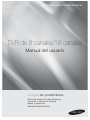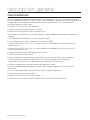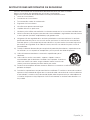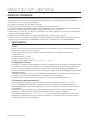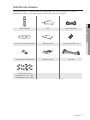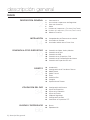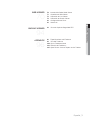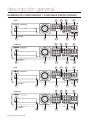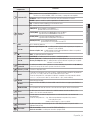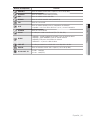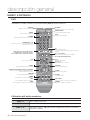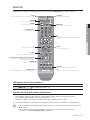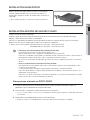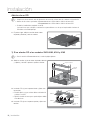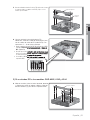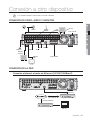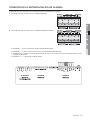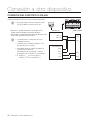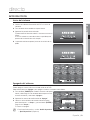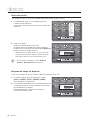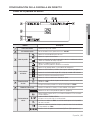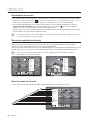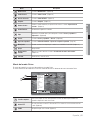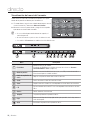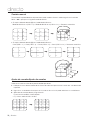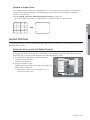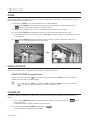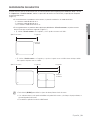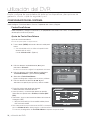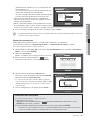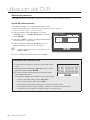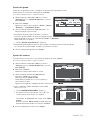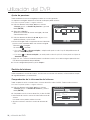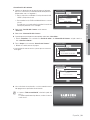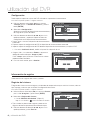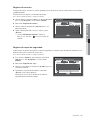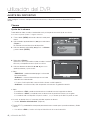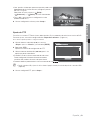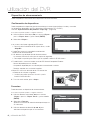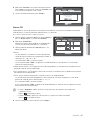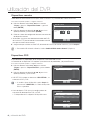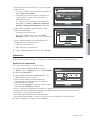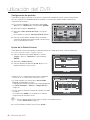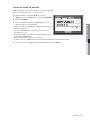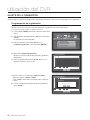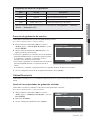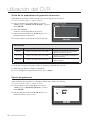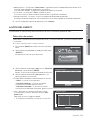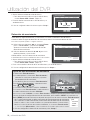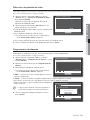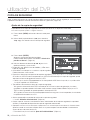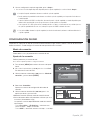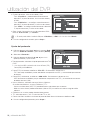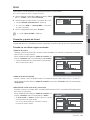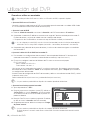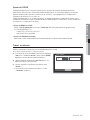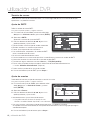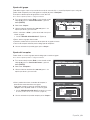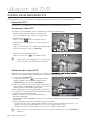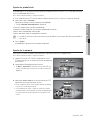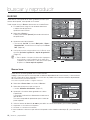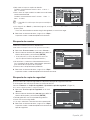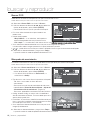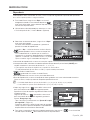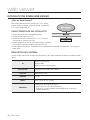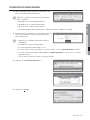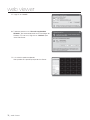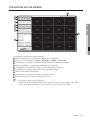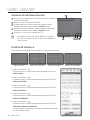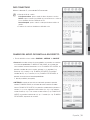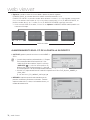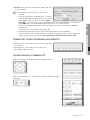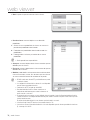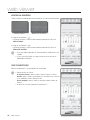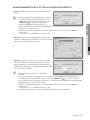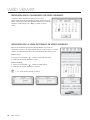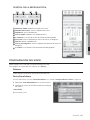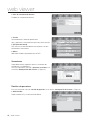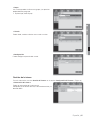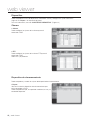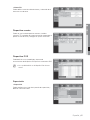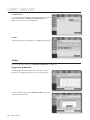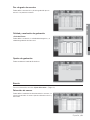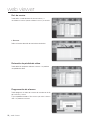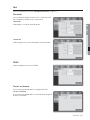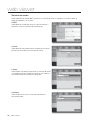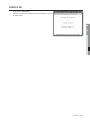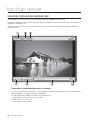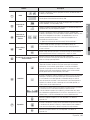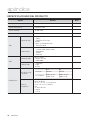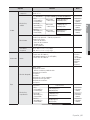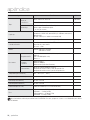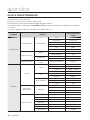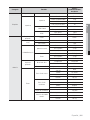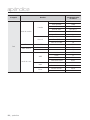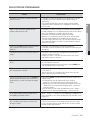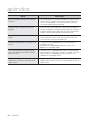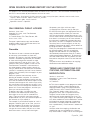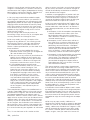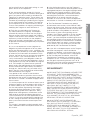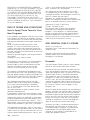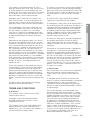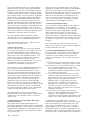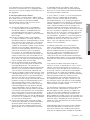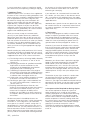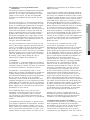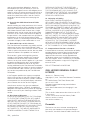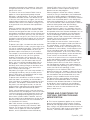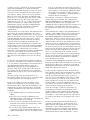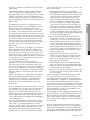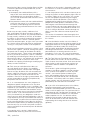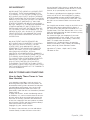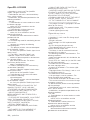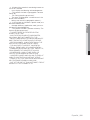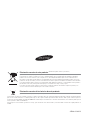Samsung SHR-6080P Manual de usuario
- Categoría
- Grabadores de video digital (DVR)
- Tipo
- Manual de usuario

DVR de 8 canales/16 canales
Manual del usuario
SHR-6080/6082/6160/6162/6163/6164
imagine las posibilidades
Gracias por adquirir este producto Samsung.
Para recibir un servicio más completo,
registre su producto en
www.samsungsecurity.com

2_ descripción general
descripción general
CARACTERÍSTICAS
Este DVR (Grabador de vídeo digital) emplea codifi cación de vídeo MPEG-4 para 8 o 16 canales de entrada de
cámara y codifi cación de audio G.723 para 4 canales, y admite grabación y reproducción simultánea de disco duro.
Y también admite conectividad de red, facilitando la supervisión remota desde un PC remoto mediante la
transferencia de datos de vídeo y audio.
Proporciona una interfaz de usuario apropiada
Conectores de entrada compuesta de 8 / 16 canales
Admite formatos de grabación CIF(S)/Half D1(M)/Full D1(L)
Con el códec específi co de red, la transferencia de red se habilita independientemente de las condiciones de
grabación
Procesador de desinterlazado para una mejor calidad de imagen
Visualización de la información y estado del DD utilizando HDD SMART
Tamaño CIF(S) (NTSC: 352*240, PAL: 352*288) Grabación a una velocidad de 240 (NTSC)/200 (PAL) IPS
(SHR-6163/6164)
Tamaño CIF(S) (NTSC: 352*240, PAL: 352*288) Grabación a una velocidad de 120 (NTSC)/100 (PAL) IPS
(SHR-6080/6082/6160/6162)
Conexión de puerto de vídeo Loop Through de 8/16 canales
Función de sobrescritura de disco duro
Copia de seguridad en disco duro de almacenamiento en masa a través de USB 2.0 de alta velocidad
Función de copia de seguridad utilizando memoria fl ash USB 2.0 y grabador de CD/DVD externo
(El grabador de DVD interno no está disponible para el modelo SHR-6080/6160/6163.)
Grabación y reproducción simultáneas de datos de vídeo de 8/16 canales
Diversos modos de búsqueda (Búsqueda por Hora, Evento, Copia de Seguridad, POS y Detección de
Movimiento)
Diversos modos de grabación (Lapso de Tiempo, Evento, Grabación Programada)
Conexión ampliada de disco duro (USB 2.0)
Interfaz de alarma (Entrada: 8/16, Salida: 4, Reinic.: 1)
Función de supervisión remota mediante Windows Network Viewer (NET-i Pro/Web viewer)
•
•
•
•
•
•
•
•
•
•
•
•
•
•
•
•
•
•

Español _3
DESCRIPCIÓN GENERAL
INSTRUCCIONES IMPORTANTES DE SEGURIDAD
Lea estas instrucciones de funcionamiento detenidamente antes de utilizar la unidad.
Siga las instrucciones de seguridad que se incluyen a continuación.
Tenga estas instrucciones de funcionamiento a mano para referencia futura.
Lea estas instrucciones.
Conserve estas instrucciones.
Preste atención a todas las advertencias.
Siga todas las instrucciones.
No utilice este aparato cerca del agua.
Límpielo sólo con un paño seco.
No obstruya los orifi cios de ventilación. Instale de acuerdo con las instrucciones del fabricante.
No lo instale cerca de ninguna fuente de calor, como radiadores, registradores de calor, hornos
u otros aparatos (incluidos amplifi cadores) que generen calor.
No ignore el fi n de seguridad de los enchufes polarizados o con toma de tierra. Un enchufe
polarizado tiene dos puntas con una más ancha que la otra. Un enchufe con toma de tierra
tiene dos puntas y una tercera hoja de toma de tierra. La punta ancha o la tercera hoja existe
por motivos de seguridad. Si no cabe en la toma, consulte a un electricista para sustituir la
toma obsoleta.
Proteja el cable de alimentación para no pisarlo ni producirle pinzamientos, especialmente en
los enchufes, en sus respectivos receptáculos y en los puntos de salida del aparato.
Utilice únicamente conexiones o accesorios especifi cados por el
fabricante.
Utilice sólo las mesitas con ruedas, soportes, trípodes o mesas
recomendadas por el fabricante o vendidas con el aparato. Cuando se
utilice una mesita con ruedas, tenga cuidado al mover la mesita con
ruedas junto con el aparato para evitar daños por vuelco.
Desenchufe este aparato durante tormentas eléctricas o cuando no se utilice durante largos
períodos de tiempo.
Consulte las reparaciones con personal técnico cualifi cado. El servicio es necesario cuando el
aparato se haya dañado de alguna forma, cuando el cable o el enchufe de suministro eléctrico
estén dañados, cuando se haya derramado líquido sobre el aparato o hayan caído objetos en
su interior, el aparato se haya expuesto a la lluvia o humedad, no funcione normalmente o se
haya caído.
1)
2)
3)
4)
5)
6)
7)
8)
9)
10)
11)
12)
13)
14)

4_ descripción general
descripción general
ANTES DE COMENZAR
Este manual del usuario ofrece información sobre cómo utilizar el DVR: se incluye una introducción breve, los
nombres de las piezas, las funciones, la conexión a otros dispositivos, el menú confi guración y otros elementos.
Ha de tener en cuenta las siguientes advertencias:
SEC posee los derechos de autor sobre este manual.
Este manual no se puede copiar sin el consentimiento previo por escrito de SEC.
Reclinamos cualquier responsabilidad sobre cualquier pérdida que sufra el aparato debido a que ha sido utilizado
de manera incorrecta o que ha incumplido las instrucciones incluidas en este manual.
Si desea abrir la carcasa de su sistema para comprobar si hay errores, póngase en contacto con el experto de la
tienda en la que compró el producto.
Puede descargar códigos abiertos en la siguiente página Web: www.samsungsecurity.com
Antes de instalar un DD adicional o de conectar un dispositivo de almacenamiento externo (memoria USB o DD
USB) a este DVR, compruebe la compatibilidad. Consulte con su proveedor la lista de compatibilidades.
ADVERTENCIA
Pilas
Colocar una pila incorrecta en el aparato puede provocar una explosión. Por lo tanto, debe utilizar el mismo
tipo de pila que la que está ya en el aparato.
A continuación se encuentran las especifi caciones de la pila que está utilizando en este momento.
Voltaje normal: 3 V
Capacidad normal: 170 mAh
Carga estándar continua: 0.2 mA
Temperatura de funcionamiento -20°C ~ +85°C (-4°F ~ +185°F)
Apagado del sistema
Desconectar la corriente cuando el programa está en funcionamiento o realizar acciones no permitidas puede
causar daños en el disco duro en el aparato en sí. También puede provocar una disfunción en el disco duro
mientras se utiliza este producto. Desconecte la corriente eléctrica mediante el botón Encendido que se
encuentra la parte delantera del DVR. Después de seleccionar <OK> en el menú desplegable, puede retirar el
cable de alimentación.
Es posible que quiera instalar un sistema de alimentación ininterrumpida (S.A.I.) para que el funcionamiento
sea seguro y evitar los daños provocados por un corte de suministro inesperado.
(Si tiene alguna consulta en relación a estos sistemas, consulte con su distribuidor de S.A.I.)
Temperatura de funcionamiento
TEl intervalo de temperatura en el que este producto funciona correctamente es de 0°C ~ 40°C (32°F ~
104°F). Es posible que este producto funcione correctamente si lo pone en funcionamiento después de
haber estado guardado durante mucho tiempo en un lugar cuya temperatura es inferior a la de los intervalos
recomendados.
Cuando utilice el aparato después de un largo periodo de tiempo en el que ha estado sometido a bajas
temperaturas, coloque el aparato a temperatura ambiente durante un tiempo y enciéndalo.
El intervalo de temperaturas de 5°C ~ 55°C (41°F ~ 131°F) está especialmente indicado para el disco duro
integrado con el producto. Como ya se ha dicho anteriormente, es posible que el disco duro no funcione a
una temperatura inferior a la recomendada.
•
•
•
•
•
•
❖
•
•
•
•
❖
❖

Español _5
DESCRIPCIÓN GENERAL
DESCRIPCIÓN GENERAL
Desembale el producto y colóquelo sobre una superfi cie plana o en el lugar en el que se va a instalar.
Compruebe que además de la unidad principal se incluyan los elementos siguientes.
Mando a distancia Ratón Cable de alimentación
Software de NET-i Pro/ CD del Manual del usuario
Manual del usuario Puerto del conector RS-485
Pila del mando a distancia (AAA) Bastidor de soporte Cable SATA
Tornillo de fi jación del DD
(SHR-6082, 6162, 6164 : 16EA)
(SHR-6080, 6160, 6163 : 20EA)

6_ descripción general
descripción general
ÍNDICE
DESCRIPCIÓN GENERAL
2
2 Características
3 Instrucciones Importantes de Seguridad
4 Antes de Comenzar
6 Índice
8
Nombres de Componentes y Funciones (Parte Frontal)
10
Nombres de Componentes y Funciones (Parte Posterior)
12 Mando a Distancia
INSTALACIÓN
14
14 Comprobación del Entorno de Instalación
15 Instalación en Bastidor
15 Instalación Adición de un Disco Duro
CONEXIÓN A OTRO DISPOSITIVO
19
19 Conexión de Video, Audio y Monitor
19 Conexión de la Red
20 Conexión de USB
20 Conexión de un Dispositivo POS
21 Conexión de la Entrada/Salida de Alarma
22 Conexión del Dispositivo RS-485
DIRECTO
23
23 Introducción
25 Configuración de la Pantalla en Directo
29 Modo Directo
31 Salida Puntual
32 Zoom
32 Audio Act/Des
32 Congelar
33 Supervisión de Eventos
UTILIZACIÓN DEL DVR
34
34 Configuración del Sistema
42 Ajuste del Dispositivo
50 Ajuste de la Grabación
53 Ajuste del Evento
56 Copia de Seguridad
57 Configuración de Red
64 Control de un Dispositivo PTZ
BUSCAR Y REPRODUCIR
66
66 Buscar
69 Reproducción

Español _7
DESCRIPCIÓN GENERAL
WEB VIEWER
70
70 Introducción Sobre Web Viewer
71 Conexión de Web Viewer
73 Utilización de Live Viewer
79 Utilización de Search Viewer
83 Configuración del Visor
93 Acerca de
BACKUP VIEWER
94
94 Visor de Copia de Seguridad SEC
APÉNDICE
96
96 Especificaciones del Producto
99 Vista del Producto
100 Ajuste Predeterminado
103 Solución de Problemas
105 Open Source License Report on the Product

8_ descripción general
descripción general
NOMBRES DE COMPONENTES Y FUNCIONES (PARTE FRONTAL)
6080
1 3 4
7
10
6 5
2
8
6160/6163
1 3 4
7 6 5
2
8
10
1 3 4
7
10
6 5
2
9 8
6082
1 3 4
7 6 5
2
9 8
10
6162/6164

Español _9
DESCRIPCIÓN GENERAL
Nombres de
componentes
Funciones
Indicador LED
ALARM : se ilumina cuando se produce un evento.
HDD : muestra el acceso normal al DISCO DURO.
Tras el acceso al DISCO DURO, el LED se enciende y se apaga de forma repetida.
NETWORK : muestra el estado de la conexión de red y de la transferencia de datos.
BACKUP : aparece cuando la copia de seguridad se encuentra en curso.
REC : se ilumina cuando la grabación se encuentra en curso.
Control de
cámara
PTZ : activa y desactiva el modo PTZ.
ZOOM(TELE) : fi ja en pantalla el zoom digital x2.
Ejecuta la función TELE en modo PTZ.
FREEZE(WIDE) : ejecuta la función CONGELAR en modo en directo.
Ejecuta la función PANORÁMICA en modo PTZ.
BACKUP(VIEW) : ejecuta la función BACKUP (COPIA SEG.).
Ejecuta la función Vista predef. en modo PTZ.
SEARCH(PRESET) : va a la pantalla de búsqueda.
Ejecuta la función Conf. predef. en modo PTZ.
REC Inicia o fi naliza la grabación.
/
Retroceso por fotograma (
) : se utiliza para buscar hacia atrás fotograma por fotograma
mientras se está en PAUSA.
Retroceso rápido () : se utiliza para buscar hacia atrás rápidamente mientras se reproduce.
(-x2,-x4,-x8,-x16,-x32,-x64)
STOP : se utiliza para detener la grabación.
►/
PLAY/PAUSE : se utiliza para hacer una pausa o actualizar la pantalla.
/
Avance rápido () : se utiliza para la reproducción rápida adelante. (x2, x4, x8, x16, x32, x64)
Avance por fotogramas (
) : se utiliza para buscar hacia adelante fotograma por fotograma
mientras se está en PAUSA.
Botón de dirección
y selección
Se utiliza para cambiar el valor o para mover el cursor arriba/abajo/izquierda/derecha
(▲▼◄ ►).
Selecciona una opción de menú o ejecuta el menú seleccionado.
Puerto 1 y 2 USB Conecta los dispositivos USB.
MODE
Cada pulsación del botón en el modo en directo cambia la pantalla a la división de pantalla en
16, 9, 4, 6, 8, 13, PIP, y modo de secuencia automática en este orden.
En modo de reproducción, cada pulsación del botón cambiará el modo de pantalla a división
en 13, 1, 4, 9 y 16 en este orden. (1 canal en directo + (N-1) canal en directo)
AUDIO Activa/desactiva el audio.
ALARM
Cancela el LED de ALARMA y la alarma audible cuando la alarma se apaga y para eliminar el
icono.
MENU/RETURN Va a la pantalla del menú del sistema o retrocede al menú superior desde el menú inferior.
Canal
Se utiliza para seleccionar los números de canal directamente en modo en directo, o los
números en el modo de entrada numérica.
Jog shuttle
Cuando aparece una barra de desplazamiento en cada menú, actúa como una barra de
desplazamiento.
En modo de reproducción, - Jog: detiene temporalmente la reproducción y avanza o
retrocede paso a paso.
- Shuttle: realiza un avance o retroceso rápido.
OPEN/CLOSE
Se utiliza para abrir y cerrar la bandeja de disco DVR-RW. (Disponible sólo para el modelo
SHR-6082/6162/6164.)
Encendido
LED de encendido : muestra el estado ENCENDIDO/APAGADO.
Botón de encendido : Se utiliza para encender o apagar el DVR.

10_ descripción general
descripción general
NOMBRES DE COMPONENTES Y FUNCIONES (PARTE POSTERIOR)
6080/6082
6160/6162/6163/6164
1 2 3 4 5 7 8 9 10 12116
1
3
2
4 5 7 8 9 10 12116

Español _11
DESCRIPCIÓN GENERAL
Nombres de componentes Funciones
VIDEO OUT Puerto de salida de señal de video compuesto (conector de tipo BNC).
AUDIO OUT Puerto de salida de señal de audio (toma RCA).
VGA Puerto de salida de señal de vídeo VGA.
AUDIO IN Puerto de señal de entrada de audio (terminal RCA).
USB Puerto de conector USB.
SPOT
Puerto de salida de pantalla en directo, independiente de VIDEO OUT.
Compatible con los modos Única, división en 4, 9, 16, y Secuencia automática
NETWORK Puerto de conector de RED.
RS-485 Se utiliza para comunicaciones RS-485. (TX+, TX-, RX+, RX-)
ALARM
- ALARM IN 1~16(SHR-6160/6162/6163/6164): puerto de entrada de alarma.
- ALARM IN 1~8(SHR-6080/6082): puerto de entrada de alarma.
- ALARM RESET IN: puerto de reinicialización de alarma.
- ALARM OUT 1–4: puerto de salida de alarma.
LOOP OUT Se utiliza para transferir una señal de vídeo a otros dispositivos de vídeo.
VIDEO IN Puerto de entrada de señal de video compuesto (conector de tipo BNC).
AC 100-240V~ IN
CA 100 ~ 230V (PAL)
CA 110 ~ 220V (NTSC)

12_ descripción general
descripción general
MANDO A DISTANCIA
DVR
Disponible tras cambiar al modo DVR pulsando el botón [DVR] del mando a distancia.
Utilización del botón numérico
CANAL 1-9 Pulse cada botón entre 1 y 9.
CANAL 10
Pulse primero el botón [
+
10] y pulse de nuevo el botón 0 antes de que pasen 3 segundos.
CANAL 11-16
Pulse primero el botón [
+
10] y pulse de nuevo cualquier botón entre el 1 y el 6 antes de
que pasen 3 segundos.
SEARCH
Muestra el menú de búsqueda
POWER
Muestra la pantalla emergente de salida.
NÚMERO [0~
+
10]
Se utiliza como las teclas de entrada numérica o
muestra un solo canal
T/W
Acerca o aleja el zoom.
BACKUP
Muestra el menú de copia de seguridad.
MODE
Cambia el modo de pantalla.
MENU
Va a la pantalla del menú del sistema.
Arriba/Abajo/Izquierda/Derecha
(▲▼◄ ►)
/ENTER
Mueve el cursor arriba/abajo/izquierda/derecha y
muestra el menú de selección.
FREEZE
Congela temporalmente la pantalla
ZOOM
Ejecuta la función de zoom digital (x2).
VIEW
Ejecuta la función View (Ver) en modo PTZ.
OPEN/CLOSE
Abre y cier
ra la bandeja del CD.
DVR
Activa la función de DVR.
ID
Defi ne la ID del sistema.
Seleccione 2 dígitos entre 0 y 9 mientras se pulsa la
tecla ID.
PTZ
Muestra o fi naliza PTZ.
Scroll ,.
Desplazamiento por el menú.
RETURN
Vuelve a la pantalla anterior.
AUDIO
Activa/desactiva el audio.
ALARM
Cancela la alarma.
REC LOCK
Selecciona la función de bloqueo de grabación.
PRESET
Muestra la confi guración de predef.
REC
Inicia o fi naliza la grabación en directo.
Salto atrás (por unidad de tiempo),
Rebobinado lento, Avance lento,
Salto adelante (por unidad de tiempo)
Mover fotograma
En pausa, va al fotograma anterior/siguiente.
FR, STOP, PLAY/PAUSE, FF

Español _13
DESCRIPCIÓN GENERAL
MONITOR
Disponible tras cambiar al modo Supervisión pulsando el botón [MONITOR] del mando a distancia.
Utilización del botón numérico
CANAL 1–9 Pulse cualquier botón entre 1 y 9.
Cambio de la ID del mando a distancia
Pulse el botón ID del mando a distancia y compruebe el ID que aparece en la pantalla del DVR.
El ID predeterminado de fábrica del mando a distancia es 00.
Introduzca 2 dígitos su selección en orden mientras pulsa el botón [ID] del sistema.
Una vez introducido el ID, pulse de nuevo el botón [ID] del sistema para comprobar su confi guración.
Si desea cambiar el ID del mando a distancia a 08: pulse 0 y 8 en este orden mientras mantiene pulsado el botón
[ID] del sistema.
El ID del mando a distancia y el ID del DVR debe coincidir para que coincida con el fi n de que funcione
correctamente. Consulte “Dispositivos remoto”. (Página 46)
1.
2.
3.
M
AUTO
Selecciona automáticamente el estado de la pantalla.
POWER
Enciende/apaga el monitor
NÚMERO [0~9]
Cambia la ID del sistema.
+/-
Ajusta el volumen del audio
ID RESET
Inicializa el valor de ID en 01.
P.MODE
Selecciona el modo de pantalla.
MENU
Muestra el menú de confi guración.
Arriba/Abajo/Izquierda/Derecha
(▲▼◄ ►)
/ENTER
Mueve el cursor arriba/abajo/izquierda/derecha y
muestra el menú de selección.
FREEZE
Congelación de pantalla.
UNDER SCAN
Muestra la pantalla de vídeo dentro de una pantalla.
MONITOR
Activa la función de supervisión.
ID
Defi ne la ID.
Seleccione 2 dígitos entre 0 y 9 mientras se pulsa la
tecla ID.
MUTE
Silencia la salida de audio.
SOURCE
Selecciona la fuente de la señal de entrada.
PIP
Selecciona o anula la selección de la función PIP.

14_ instalación
instalación
Antes de utilizar el producto tenga en cuenta la siguiente información.
No utilice el producto en exteriores.
No derrame agua ni líquidos en la parte de las conexiones del aparato.
No someta al sistema a fuerza excesiva ni a impactos.
No tire del cable de alimentación con energía.
No desmonte el aparato por sí mismo.
No sobrepase la tensión nominal de entrada ni de salida.
Utilice únicamente un cable de alimentación certifi cado.
Para el producto con toma de tierra de entrada, utilice un enchufe con toma de tierra.
COMPROBACIÓN DEL ENTORNO DE INSTALACIÓN
El grabador de vídeo digital Samsung (de aquí en adelante
“DVR”) es un dispositivo de seguridad de vanguardia y
contiene discos duros de almacenamiento en masa y
circuitos críticos.
Cuando la temperatura sube en el interior del producto,
puede sufrir una avería y puede reducirse la vida del
producto. Preste atención a las siguientes
recomendaciones antes de realizar la instalación.
A continuación se incluyen recomendaciones para utilizar el DVR Samsung instalado
en un bastidor.
Asegúrese de que el interior del bastidor no esté sellado.
Asegúrese de que el aire circule por la entrada y salida como se muestra en la
imagen.
Si se va a apilar el DVR con otros dispositivos como se muestra en la imagen,
proporcione el espacio adecuado o instale una abertura de ventilación para la
circulación del aire.
Para la convección natural del aire, coloque la entrada en la parte inferior del
bastidor y la salida en la parte superior.
Se recomienda encarecidamente instalar un motor con ventilador en la entrada
y en la salida para facilitar la circulación del aire. (Coloque un fi ltro en la entrada
para fi ltrar el polvo o sustancias extrañas.)
Mantenga la temperatura dentro del bastidor o en las áreas circundantes entre
0°C y 40°C (32°F y 104°F) como se muestra en la fi gura 1.
•
•
•
•
•
•
•
•
•
•
1.
2.
3.
4.
5.
6.
Un año: 24 H X 365 DÍAS = 8.760 H
Unidad de
temperatura:
ºC
Vida (Unidad: HORAS)
[Figura 1]
[Figura 2]

Español _15
INSTALACIÓN
INSTALACIÓN EN BASTIDOR
Afl oje los tornillos de ambos lados (4 tornillos en cada lado) e
instale el soporte-bastidor como se muestra en la fi gura y, a
continuación, apriete los tornillos en ambos lados (4 tornillos en
cada lado).
Fije los tornillos para que no se afl ojen por causa de las vibraciones.
INSTALACIÓN ADICIÓN DE UN DISCO DURO
Puede instalar discos duros adicionales.
Asegúrese de desenchufar el cable de alimentación de la toma de corriente para evitar posibles descargas
eléctricas, daños personales o daños en el producto.
Consulte a su proveedor para obtener información adicional sobre la instalación del DD ya que una instalación
defectuosa o unos ajustes inadecuados pueden causar daños en el producto.
Número de discos duros admitido: SHR-6082/6162/6164: 1 DD predet. + Adición de hasta 4 DD
SHR-6080/6160/6163: 1 DD predet. + Adición de hasta 5 DD
Precauciones para evitar pérdida de datos (cuidados del disco duro)
Preste atención de forma que no se dañe el interior del disco duro.
Antes de añadir un disco duro, compruebe la compatibilidad con este producto DVR.
El disco duro es vulnerable a averías debido a su naturaleza sensible contra elementos externos o golpes durante su
funcionamiento. Asegúrese de que el disco duro no sufra golpes ni fenómenos externos.
No nos hacemos responsables de ningún daño que sufra el disco duro por negligencia del usuario o por fenómenos
externos.
Casos en que puede dañarse el disco duro o los datos grabados
Para minimizar el riesgo de pérdida de datos en discos duros dañados, haga una copia de seguridad de los datos
con la mayor frecuencia posible.
Los datos pueden perderse por impactos externos durante el desmontaje o la instalación del DVR.
El disco duro puede dañarse si el DVR se detiene repentinamente mediante un corte del suministro eléctrico o si se
apaga durante su funcionamiento.
El disco duro o los archivos almacenados en el interior pueden dañarse si se mueve la carcasa principal o se golpea
mientras su disco duro se encuentra realizando una operación.
Precauciones al añadir un DISCO DURO
Al añadir un disco duro, preste atención de forma que el cable no quede atrapado en lugares no
apropiados ni que se desprenda el aislamiento del cable.
Preste atención y no pierda los tornillos de montaje ni los accesorios.
Si no se colocan los tornillos o los accesorios correctamente, el producto puede estropearse o puede dejar de funcionar
correctamente.
Compruebe la compatibilidad del disco duro antes de añadirlo.
Póngase en contacto con el distribuidor más cercano para obtener la lista de dispositivos compatibles.
J
1.
2.
3.

16_ instalación
instalación
Adición de un DD
Asegúrese de desenchufar el cable de alimentación de la toma de corriente antes de continuar con la instalación.
Número de discos duros que instalar: SHR-6082/6162/6164: 1 DD de fábrica + Adición de hasta 4 DD
SHR-6080/6160/6163: 1 DD de fábrica + Adición de hasta 5 DD
De fábrica, la unidad viene equipada con un DD.
Las instrucciones que se incluyen a continuación son para utilizar en caso de que se haya instalado el número de
DD máximo en la unidad principal.
En primer lugar, afl oje los tornillos de los lados
izquierdo y derecho y retire la cubierta.
1) Si se añaden DD a los modelos SHR-6080, 6160 y 6163
Para los modelos SHR-6082/6162/6164, consulte la página siguiente.
Afl oje los tornillos (4) de los lados izquierdo, derecho
y superior, y retire los soportes superior e inferior.
Instale los DD (3) en el soporte inferior y fíjelos con
los tornillos.
El tornillo (UNC 6-32) que se debe utilizar en la instalación
se incluye con el DD.
Fije bien el tornillo de forma que no pueda afl ojarse debido
a las vibraciones.
Instale los DD (2) en el soporte superior y fíjelos con
tornillos.
M
1.
M
2.
3.
4.
Cubierta
Soporte superior
Soporte
inferior
Soporte inferior
Soporte superior
Adición
Instalado de
fábrica
Adición
Adición
Adición
Adición

Español _17
INSTALACIÓN
Una vez realizada la instalación de los DD adicionales, inserte
los soportes inferior y superior en el DVR, y fíjelos con los
tornillos que se facilitan.
Una vez realizada la instalación de los DD
adicionales, conecte el cable de alimentación junto
con los cables de señal del DD (cable SATA) a los
conectores ~ de la placa principal.
Puede comprobar el mapa de DD directamente en el DVR.
Consulte “Dispositivo de almacenamiento > Mapa de
DD”. (Página 44)
Recuerde que el orden del cable de datos de DD no tiene ninguna
relación con su funcionamiento. Realice las conexiones teniendo
en cuenta únicamente la longitud de cada conector.
Los modelos SHR-6080, 6160 y 6163 no admiten el
soporte de DVD.
2) Si se añaden DD a los modelos SHR-6082, 6162 y 6164
Afl oje los tornillos (4) de los lados izquierdo, derecho
y superior para retirar el soporte superior y afl oje los
tornillos inferiores (2) para retirar el soporte inferior.
5.
6.
2.
Soporte superior
Soporte
inferior
Soporte superior
Soporte inferior

18_ instalación
instalación
Instale un DD (1) en el soporte inferior y fíjelo con
tornillos.
Instale los DD (3) en el soporte superior y fíjelos con
tornillos.
Una vez realizada la instalación de los DD
adicionales, inserte los soportes inferior y superior
en el DVR, y fíjelos con los tornillos que se facilitan.
Una vez realizada la instalación de los DD
adicionales, conecte el cable de alimentación junto
con los cables de datos del DD (cable SATA) a los
conectores ~ de la placa principal.
Recuerde que el número del cable de datos de DD no tiene
ninguna relación con el funcionamiento del DD. Realice las
conexiones teniendo en cuenta únicamente la longitud de
cada conector.
Compruebe si los conectores están debidamente
conectados o si existen problemas con el cableado,
cierre la cubierta y coloque los tornillos.
3.
4.
5.
6.
7.
Cubierta
Soporte superior
Soporte
inferior
Soporte inferior
Soporte superior
Adición
Instalado de fábrica
Adición
Adición
Adición

Español _19
CONEXIÓN A OTRO DISPOSITIVO
Conexión a otro dispositivo
Las siguientes imágenes están basadas en el modelo SHR-6164.
CONEXIÓN DE VIDEO, AUDIO Y MONITOR
CONEXIÓN DE LA RED
Conexión a Internet a través de Ethernet (10/100/1000BaseT)
M
VIDEO IN
AUDIO IN SPOT
AC 100-240V~IN
RS-485 / ALARM
USB 2.0
VIDEO OUT
(VGA)
VIDEO OUT
(composite)
AUDIO OUT
NETWORK
RS-232CONSOLE
LOOP OUT
Windows
NET-i Pro
Red principal
Concentrador/Conmutador
Concentrador/Conmutador
Cable Ethernet RJ-45
(Cable directo)

20_ Conexión a otro dispositivo
Conexión a otro dispositivo
Conexión a Internet a través de ADSL
CONEXIÓN DE USB
En la parte posterior existen dos puertos USB y uno en la parte posterior del producto.
Puede conectar al puerto USB un DD USB, un reproductor de CD/DVD USB, una memoria USB o un ratón.
Si se conecta un DD USB al sistema, el reconocimiento y los ajustes están disponibles en “Menú > Ajuste del
dispositivo > Dispositivo de almacenamiento”. (Página 44)
Este producto admite la conexión en caliente que conecta/retira el dispositivo USB mientras el sistema está en
funcionamiento.
El disco duro de tipo USB debe defi nirse como Maestro.
Si utiliza el dispositivo USB para realizar copias de seguridad, formatéelo con FAT32 en el PC si no se ha formateado
en el DVR.
CONEXIÓN DE UN DISPOSITIVO POS
Puede conectar un dispositivo POS al puerto RS-232C de la parte trasera del producto cuando la conexión la
realice directamente con un cable RS-232C.
La confi guración de la conexión para el puerto RS-232C está disponible en “Menú > Dispositivo > Dispositivo
POS”, pulse el botón <Conf. de disposit. POS> y ajuste <Vel. baudios, Paridad, Datos, Bit parada y Tipo
transf.> (Página 46)
1.
2.
3.
4.
J
1.
2.
Concentrador/Conmutador
Línea telefónica (ADSL)
MÓDEM ADSL
Cable Ethernet RJ-45
(Cable directo)
Windows
NET-i Pro

Español _21
CONEXIÓN A OTRO DISPOSITIVO
CONEXIÓN DE LA ENTRADA/SALIDA DE ALARMA
El puerto de Entr./Sal. de alarma en la parte posterior se compone de lo siguiente.
Puerto de Entr./Sal. de alarma en los modelos
6080/6082
Puerto de Entr./Sal. de alarma en los modelos
6160/6162/6163/6164
ALARM IN 1 ~ 8 (SHR-6080/6082): puerto de entrada de alarma
ALARM IN 1 ~ 16 (SHR-6160/6162/6163/6164): puerto de entrada de alarma
ALARM RESET: al recibir la señal de reinicialización de alarma, el sistema cancela la entrada de alarma actual
y reanuda la detección
ALARM OUT 1 ~ 4: puerto de salida de alarma
1.
2.
•
•
•
•
ALARM OUT ALARM IN ALARM IN

22_ Conexión a otro dispositivo
Conexión a otro dispositivo
CONEXIÓN DEL DISPOSITIVO RS-485
Conecte el dispositivo RS-485 a través del puerto posterior
Por ejemplo, puede conectar y controlar la cámara
PTZ que posibilita la comunicación RS-485.
Tipo transf. : puede seleccionar Half Duplex o Full
Duplex como el tipo de transferencia de datos.
Vel. baudios: la velocidad en baudios que admite es 600/
1200/2400/4800/9600/19200/38400.
Compruebe primero si el dispositivo RS-485 es
compatible el producto.
Compruebe que no cambia la polaridad (+/-) del
dispositivo RS-485 al conectarlo.
Dependiendo del tipo de cámara, la paridad de la
conexión puede ser diferente.
Para obtener información adicional, consulte la
documentación de la cámara PTZ correspondiente.
Ej. : DVR(TX+/-)
SCC-C6433,35(RX+/-)
DVR(TX+/-)
SCC-C6403,07(TX+/-)
M
•
•
M
Dispositivo PTZ
Tipo Half Duplex
Datos (–)
Datos (+)
Tipo Full Duplex
Rx(+)
Rx(–)
Tx(–)
Tx(+)
PARTE POSTERIOR
Tx(–)
Tx(+)
Rx(–)
Rx(+)

Español _23
DIRECTO
directo
INTRODUCCIÓN
Inicio del sistema
Conecte el cable de alimentación del DVR a la toma de
corriente.
Pulse el botón de encendido en el panel frontal.
Aparecerá la pantalla de inicialización.
El proceso de inicialización tardará 1 minuto en mostrar los
iconos.
Si se ha instalado un nuevo disco duro, es posible que el
proceso de instalación lleve más tiempo.
La pantalla en directo aparece junto con la emisión de un
pitido.
Apagado del sistema
Puede apagar el sistema sólo si ha iniciado sesión en el DVR.
Debe tener el permiso <Apagar> para apagar el sistema si no opera como Admin.
Pulse el botón [POWER] del mando a distancia o del panel
frontal, o bien haga clic con el botón derecho para mostrar
el menú contextual y seleccione <Apagar>.
Aparecerá la ventana de confi rmación de “Apagar”.
Utilice las teclas de fl echa del mando a distancia o del
panel frontal para ir a <Acept.> y pulse el botón [ENTER] o
haga clic en <Acept.>.
El sistema se apagará.
Para la gestión de permisos, consulte “Gestión de permisos
> Ajuste de permisos”. (Página 38)
1.
2.
3.
4.
1.
2.
3.
M
Apagar
¿Desea apagar?
Acept. Cancel

24_ directo
directo
Inicio de sesión
Para acceder al DVR o a un menú restringido, debe haber iniciado sesión en el DVR.
En modo directo, haga clic con el botón derecho en
cualquier área de la pantalla.
Verá el menú contextual como se muestra en la fi gura de
la derecha.
Haga clic en <Inic.>.
Aparecerá el diálogo de inicio de sesión.
También puede ver el diálogo de inicio de sesión para
acceder al menú que desee pulsando el botón [MENU] del
mando a distancia o del panel frontal.
También aparecerá el diálogo de inicio de sesión si pulsa un
botón de menú del mando a distancia o del panel frontal del
DVR cuando el menú en cuestión requiera iniciar sesión.
Para los permisos restringidos, consulte “Gestión de
permisos> Ajuste de permisos”. (Página 38)
Bloqueo de todos los botones
Con esto se restringirá el acceso a todos los botones disponibles en el DVR.
En modo en directo, pulse los botones en el orden
[STOP]
[FREEZE]
[STOP]
[FREEZE]
[MENU].
Todos los botones se bloquearán.
En la condición de bloqueo, pulse cualquier botón para ver
un diálogo en el que se le solicita introducir la contraseña
para desbloquear los botones.
El bloqueo de botones se liberará si introduce la
contraseña de administrador.
1.
2.
M
1.
2.
Modo escena
Audio Des.
Congelar
Detener alarma
Grab.
Repr.
Buscar
Cop. seg.
Menú princ.
Apagar
Ocultar Iniciador
Inic.
Inic.
ID admin
Contras.
Acept. Cancel
Contraseña de bloqueo de teclas
ID admin
Contras.
Acept. Cancel

Español _25
DIRECTO
CONFIGURACIÓN DE LA PANTALLA EN DIRECTO
Iconos de la pantalla en directo
Puede comprobar el estado o el funcionamiento del DVR con los iconos de la pantalla en directo.
Nombre Descripción
Fecha, hora actuales
Muestra la hora y fecha actuales.
Inf. de inicio de sesión
Una vez iniciada la sesión, aparecerá el icono “LOG ON”.
Modo de pantalla
Aparece si está activada la función de zoom.
Aparece si se pulsa el botón Pausa.
Aparece en el modo de Secuencia automática cuando se cambia entre todos los
canales en el intervalo de tiempo específi co.
Aparece si la grabación está en proceso.
M para cancelar la grabación, introduzca la contraseña.
Funcionamiento
del sistema
Aparece si hay algún problema con el ventilador de refrigeración.
Aparece si el DD está lleno y el DVR no tiene espacio sufi ciente para grabar.
Aparece si no se ha instalado ningún DD o si hay que cambiar el DD existente.
Aparece si el DD necesita una revisión técnica.
Aparece si se ha encontrado nuevo fi rmware en la red.
Estado de entrada
de vídeo
Aparece si no se ha realizado ninguna entrada siempre y cuando la cámara esté
defi nida en <ENC>.
No aparecerá nada en pantalla si la cámara está defi nida en <APAG>.
Nombre de cámara/canal
Muestra el nombre de la cámara y el canal cambiado, si hay alguno.
Funcionamiento de
cámara
Muestra la resolución de la pantalla de grabación. (Página 52)
Aparece durante el ajuste de PTZ, y se resalta en amarillo si PTZ se encuentra
en funcionamiento.
Signifi ca AUDIO ACTIVADO/SILENCIO.
No aparece en modo de vídeo si está desactivado.
Si el sensor se defi ne en <ENC>, la señal de entrada aparecerá en la pantalla
del canal conectado.
Aparece si se detecta movimiento siempre y cuando la detección de movimiento
se haya defi nido en <ENC>.
Muestra el modo de grabación actual Grabar (R)/Evento (E)/Programación (S).
2009-01-01 00:00:01
CAM 01
CAM 01

26_ directo
directo
Información de errores
Si enciende el sistema cuando el DD interno no esté conectado o se produzca un error, aparecerá en la esquina superior
izquierda el icono de “FALLO EN DD” (
). En este caso, póngase en contacto con el centro de servicio técnico para
obtener ayuda, ya que podría causar un fallo en la grabación, en la reproducción o en la copia de seguridad.
Si el ventilador de refrigeración no funciona correctamente o tiene un problema, aparecerá la ventana
<Información del ventilador> junto con el icono de error en el ventilador ( ) en la esquina superior
izquierda. En este caso, compruebe si funciona el ventilador interno.
Debido a que un error del ventilador puede acortar la vida del producto, asegúrese de ponerse en contacto
con el centro de servicio técnico para obtener ayuda.
Si ve en pantalla un icono de error del ventilador o iconos de ausencia o de fallo en el DD, póngase en contacto con
el centro de servicio técnico para más detalles.
Menú de la pantalla en directo
Además de los botones del panel frontal o del mando a distancia, puede acceder al menú que desee
haciendo clic con el botón derecho en cualquier área del modo directo.
El menú contextual que aparece al hacer clic con el botón derecho en la pantalla difi ere, dependiendo de si se ha
iniciado sesión o no, si se encuentra en modo de división de pantalla y en modo de funcionamiento del DVD.
Las opciones de menú de búsqueda, grabación, copia de seguridad, apagado y PTZ pueden desactivarse,
dependiendo de los permisos del usuario.
Menú de modo de división
El menú contextual en modo de división difi ere, dependiendo de si se ha iniciado sesión o no.
•
•
M
M
< Menú de modo de división >
Modo escena
Audio Des.
Congelar
Detener alarma
Grab.
Repr.
Buscar
Cop. seg.
Menú princ.
Apagar
Ocultar Iniciador
Inic.
< Menú del modo Única >
PTZ Alarma Congelar
Modo escena
Control PTZ
ZOOM
Audio
Congelar
Detener alarma
Grab.
Repr.
Buscar
Cop. seg.
Menú princ.
Apagar
Ocultar Iniciador
Inic.
Modo escena
Salida Puntual
Audio Des.
Congelar
Detener alarma
Grab.
Repr.
Buscar
Cop. seg.
Menú princ.
Apagar
Ocultar Iniciador
Salir
2
13
12
11
10
9
8
7
6
5
4
3
1

Español _27
DIRECTO
Menú Descripción
Modo escena Consulte “Modo Directo”. (Página 29)
Salida Puntual Consulte “Salida Puntual”. (Página 31)
Act/des del audio Consulte “Audio ACT/DES”. (Página 32)
Congelar Consulte “Congelar”. (Página 32)
Detener alarma
Detiene la salida de alarma y la supervisión de eventos. Consulte “Supervisión de
eventos”. (Página 33)
Grabar/Detener Inicia/detiene la grabación estándar.
Repr.
Reproduce el resultado (datos) de la búsqueda. Consulte “Buscar y reproducir >
Reproducir”. (Página 69)
Buscar Consulte “Buscar y reproducir > Buscar”. (Página 66)
Copia de seguridad Consulte “Utilización del DVR > Ajuste de la copia de seguridad”. (Page 56)
Menú princ. Permite acceder al menú principal. Consulte la sección Utilización del DVR. (Página 34)
Apagar
Apaga el DVR.
Mostrar/Ocultar
Iniciador
Muestra u oculta el lanzador. Consulte “Visualización del menú del lanzador”.
(Página 28)
Inic/Salir Puede iniciar y cerrar la sesión.
Menú del modo Única
El menú del modo Única sólo está disponible en el modo Única.
El menú contextual del modo de un canal en modo de división es diferente del menú del modo Única.
Pantalla completa
Seleccione y haga clic en el canal que desee en modo de división para cambiar a la
pantalla completa del canal seleccionado.
Control PTZ
Accede al menú de Control PTZ. El menú de PTZ se activa sólo en el modo directo de un
canal. (Página 64)
ZOOM Amplía la imagen seleccionada. (Página 32)
PTZ Alarm Freeze
Pantalla completa
Salida Puntual
Control PTZ
ZOOM
Audio
Congelar
Detener alarma
Grab.
Repr.
Apagar
Ocultar Iniciador
Salir
2
3
1

28_ directo
directo
Visualización del menú del lanzador
Puede utilizar el menú del Lanzador que aparece en la parte
inferior de la pantalla en directo para acceder a él.
En modo directo, haga clic con el botón derecho para mostrar
el menú contextual y seleccione <Mostrar Iniciador>.
Mueva el cursor a la parte inferior y haga clic en la opción
que desee en el menú del Lanzador.
Si no se realiza ninguna entrada durante 10 segundos, el
menú desaparecerá.
Al menú del Lanzador se puede acceder sólo utilizando el ratón
Los modelos SHR-6080/6082 no admiten el modo de división en 16.
Menú Descripción
Fecha/Hora
Muestra la hora y fecha actuales.
El indicador de AM/PM aparece si defi ne el formato de 12 horas en “Sistema >
Fecha/Hora/Idioma > Hora”. (Página 34)
Modo de pantalla
Muestra en secuencia la división en 16, 9, 4, 6, 8, 13, PIP y Secuencia automática.
El modo actual aparece resaltado en blanco.
Botón de ampliación del
menú
Haga clic en él para mostrar el menú oculto a la derecha.
Audio Activa o desactiva el sonido del canal seleccionado.
Zoom Amplía el área seleccionada. Sólo está disponible en el modo directo de vista Única.
PTZ
Ejecuta el lanzador del Control PTZ. Sólo está disponible en el modo Directo de vista
Única.
Alarma Detiene la alarma si está activada.
Congelar Congela temporalmente la pantalla en directo.
Repr.
Entra en modo Reproducir si hay algún archivo que reproducir; si no lo hay, entra en
modo de búsqueda.
Grab. Inicia/detiene la grabación de la pantalla en directo.
1.
2.
M
PTZ
Congelar
Alarma

Español _29
DIRECTO
MODO DIRECTO
Los modelos SHR-6160/6162/6163/6164 muestran las imágenes en directo de 16 canales en un total de 8 diseños
de división de pantalla.
Cambio del modo de pantalla
Para cambiar el modo de división, seleccione un modo de pantalla en el menú del lanzador, o bien haga clic
con el botón derecho para seleccionar un modo de pantalla en el menú contextual.
Pulse el botón [MODE] del panel frontal o del mando a distancia para cambiar el modo de forma secuencial
de las opciones de menú del lanzador.
Los modelos SHR-6080/6082 no admiten el modo de división en 16.
Cambio del modo de división
Los modelos SHR-6160/6162/6163/6164 muestran 16 imágenes en directo siguiendo la secuencia de modo
de división Única, en 4 y en 9.
Secuencia automática
En modo Única, si ha defi nido <Tiempo SEC-Fij.> en “Ajuste del dispositivo > Cámara”, la secuencia
automática se ejecutará en el intervalo defi nido. (Página 42)
En modo de división, si ha defi nido <T.SEC Multi CAN.> en “Ajuste del dispositivo > Supervisión”, la secuencia
automática se ejecutará en el intervalo defi nido. (Página 47)
M
M
CH1
CH1
CH1
CH2
CH3
CH2
CH3 CH4
CH2 CH3
CH4 CH5 CH6
CH4 CH5 CH6
CH7 CH8 CH9
CH1 CH2 CH3 CH4
CH5 CH6 CH7 CH8
CH9 CH10 CH11 CH12
CH13 CH14 CH15 CH16
CH1
CH2
CH1
CH2
CH6
CH8
CH10 CH11 CH12 CH13
CH3 CH4 CH5
CH7
CH9
CH1
CH5 CH6 CH7 CH8
CH2
CH3
CH4
CH1
Modo de división en 16 Modo de división en 9 Modo de división en 4 Modo de división en 6
Modo de división en 8 Modo de división en 13
PIP
Secuencia automática
16
CH1
CH1
CH1
CH1
CH1
CH1
CH1
CH1
CH1
CH1
CH1
CH1
CH1
CH1
CH1
CH1
1
Modo Única
CH1 CH2
CH3 CH4
CH1 CH2
CH3 CH4
CH1 CH2
CH3 CH4
CH1 CH2
CH3 CH4
13-16
9-12
5-8
1-4
Modo de división en 4
CH1 CH2 CH3
CH4 CH5 CH6
CH7 CH8 CH9
CH1 CH2 CH3
CH4 CH5 CH6
CH7 CH8 CH9
10-16
1-9
Modo de división en 9

30_ directo
directo
Cambio manual
Pulse el botón izquierda/derecha del panel frontal o del mando a distancia. o bien haga clic en la tecla de
fl echa <
◄
/
►
> para pasar al siguiente modo de división.
Si se pulsa el botón derecho [
►
] en el modo de división en 9:
Modo de división en 9 (CAN 1~9) Modo de división en 9 (CAN 10~16) Secuencia automática
Si se pulsa el botón derecho [
►
] en el modo de división en 4:
Canal (CAN 1~4) Canal (CAN 5~8) Canal (CAN 9~12) Canal (CAN 13~16) Secuencia automática
Ajuste de canalesAjuste de canales
Puede ver el canal en el área de la pantalla dividida que desee.
Coloque el cursor sobre el nombre de la cámara de cada canal para mostrar la tecla <
▼
> a la derecha de
la pantalla.
Haga clic en un nombre de cámara para ver la lista de canales en la cual puede seleccionar un canal diferente.
Seleccione el canal que desee y haga clic en él.
El canal actual cambiará al seleccionado.
Ej.: si desea cambiar del CAN 1 al CAN 7
•
•
1.
2.
3.
CH1 CH2 CH3 CH4
CH5 CH6 CH7 CH8
CH9 CH10 CH11 CH12
CH13 CH14 CH15 CH16
CH7 CH2 CH3 CH4
CH5 CH6 CH1 CH8
CH9 CH10 CH11 CH12
CH13 CH14 CH15 CH16
CH1 CH2
CH3 CH4
CH5 CH6
CH7 CH8
CH9 CH10
CH11 CH12
CH13 CH14
CH15 CH16
CH1 CH2
CH3 CH4
CH1 CH2
CH3 CH4
CH1 CH2
CH3 CH4
CH1 CH2
CH3 CH4
13-16
9-12
5-8
1-4
CH1 CH2 CH3
CH4 CH5 CH6
CH7 CH8 CH9
CH10 CH11 CH12
CH13 CH14 CH15
CH16
CH1 CH2 CH3
CH4 CH5 CH6
CH7 CH8 CH9
CH1 CH2 CH3
CH4 CH5 CH6
CH7 CH8 CH9
10-16
1-9

Español _31
DIRECTO
Cambio al modo Única
En un modo de división, seleccione y haga doble clic en el canal que desee para cambiar a su modo Única.
Pulse el número que corresponde al canal que desee en el panel frontal o en el mando a distancia para
cambiar a su modo Única.
Consulte “Mando a distancia>Utilización de boton numérico”. (Página 12)
Ej.: si se hace doble clic en el CAN 3 o se pulsa el número “3” del mando a distancia o del panel frontal.
SALIDA PUNTUAL
La supervisión de Salida Puntual es independiente del modo Directo, que controla un canal específi co a través del
puerto de Salida Puntual .
Selección de un modo de Salida Puntual
Si se produce un evento como de sensor, movimiento o alarma desde el puerto de Salida Puntual que esté
en conexión con un monitor, puede seleccionar un modo de pantalla de salida.
En modo directo, haga clic con el botón derecho en
cualquier área de la pantalla.
Aparece el menú Directo.
Haga clic en Salida Puntual.
Aparece la pantalla dividida de acuerdo con el origen de la
Salida Puntual. (Página 48)
Salida Puntual 1: admite los modos de división en 16, 9, 4,
Secuencia automática y Única.
1.
2.
CH1 CH2 CH3 CH4
CH5 CH6 CH7 CH8
CH9 CH10 CH11 CH12
CH13 CH14 CH15 CH16
CH3
< Menú Directo multicanal >
Salida Puntual 1
Modo visualización
Salida Puntual
Audio Des.
Congelar
Detener alarma
Grab.
Repr.
Buscar
Cop. seg.
Menú princ.
Apagar
Ocultar Iniciador
Salir
16 pan.
9 pan.
4 pan.
Secuencia autom.
Única
Canal1
Canal2
Canal3
Canal4
Canal5
Canal6
Canal7
Canal8
Canal9
Canal10
Canal11
Canal12
Canal13
Canal14
Canal15
Canal16

32_ directo
directo
ZOOM
Sólo está disponible en el modo Directo de vista Única. En modo Única, seleccione el área que desee y utilice la
función Zoom para ampliarla dos veces.
Seleccione <ZOOM> en el menú haciendo clic con el botón derecho.
Pulse el botón [ZOOM] del panel frontal o del mando a distancia, o bien simplemente haga clic en
<
> el menú del lanzador. Aparece el cuadro de zoom.
Utilice las teclas de dirección o arrastre y suelte para especifi car un área que ampliar.
Pulse el botón [ENTER] o haga doble clic en el área seleccionada para ampliarla dos veces.
En la imagen ampliada, utilice los botones de dirección (▲▼◄ ►) del mando a distancia o del panel frontal para mover
el área ampliada.
Pulse el botón [ZOOM] del panel frontal o del mando a distancia, o bien simplemente haga clic en
< > en el menú del lanzador para liberar el zoom.
AUDIO ACT/DES
Puede activar o desactivar el sonido que corresponde al canal en modo Directo.
AUDIO ACT/DES en modo Única
Haga clic en el icono de audio ( ) de la pantalla, o bien pulse el botón [AUDIO] del panel frontal o del
mando a distancia para activarlo o apagarlo.
Sólo el canal en el que <AUDIO>esté defi nido en <ENC> en “Dispos. > Cámara” muestra el icono de audio
(
) en el modo Directo que puede utilizar para activar o desactivar el sonido.
CONGELAR
Está opción sólo está disponible en modo Directo y detiene temporalmente la reproducción de la imagen en
Directo.
Pulse el botón [FREEZE] del panel frontal o del mando a distancia, o bien haga clic en <
Congelar
> en el
menú del lanzador.
La reproducción de la imagen se detiene temporalmente.
Pulse de nuevo el botón [FREEZE] o haga clic en <
Congelar
>.
Con esto se libera la congelación de la imagen.
1.
2.
3.
4.
M
1.
2.

Español _33
DIRECTO
SUPERVISIÓN DE EVENTOS
Esto mostrará el canal en sincronización con un evento específi co (Sensor/Movimiento/Pérdida de vídeo) si ocurre.
En “Supervisar > Visualiz. eventos”, defi na la supervisión de eventos en ENC/APAG y especifi que el tiempo de
visualización del evento.
(Página 47)
Si simultáneamente se producen varios eventos, la pantalla cambiará a un modo de división.
- 2~4 eventos: modo de división en 4
- 5~9 eventos: modo de división en 9
- 10~16 eventos: modo de división en 16
Si el segundo evento se produce dentro del tiempo defi nido de <Visualiz. eventos>, el primer evento
durará hasta que se termine el segundo. (Página 47)
Ej.: si defi ne <Visualiz. eventos> en 5 segundos, y sólo se produce un evento en el CAN 1.
Ej.: si defi ne <Visualiz. eventos> en 5 segundos, y se produce el segundo evento en el CAN 2 dentro del tiempo defi nido
tras la aparición del primer evento en el CAN 1.
Pulse el botón [ALARM] para reiniciar los ajustes de alarma y liberar el modo de evento.
Si se activa una alarma con las premisas defi nidas en la grabación de eventos, y los tiempos de pre/post alarma, se
ejecutará la grabación del evento.
Esto también se aplicará al monitor de Salida Puntual.
•
•
M
CH1
Aparición de evento 5 segundos
Detención
de alarma
CH1 CH2
CH1
Aparición de evento 4 segundos 9 segundos
Detención
de alarma

34_ utilización del DVR
utilización del DVR
Puede confi gurar las propiedades del sistema, los dispositivos y las opciones de
grabación, evento, copia de seguridad y red.
CONFIGURACIÓN DEL SISTEMA
Puede confi gurar Fecha/Hora/Idioma, Permiso, Propiedades del sistema y Registro.
Fecha/Hora/Idioma
Puede comprobar y confi gurar la fecha/hora y las propiedades relacionadas con la hora, así como el idioma
utilizado para la interfaz en pantalla.
Ajuste de Fecha/Hora/Idioma
Ajuste de la fecha/hora/idioma
El uso del ratón puede ayudarle a confi gurar fácilmente.
Pulse el botón [MENU] del mando a distancia o del panel
frontal.
Si no se ha iniciado sesión, se solicita con la aparición de la
ventana de inicio de sesión.
Consulte “Inicio de sesión”. (Página 24)
Utilice los botones izquierdo/derecho (
◄ ►
) para
seleccionar <Sistema>.
Se selecciona el menú de confi guración de propiedades del sistema.
Utilice los botones arriba/abajo (
▲▼
) para seleccionar
<Fecha/Hora/Idioma> y pulse el botón [ENTER].
Seleccione <Fecha/Hora/Idioma>.
Aparece un diálogo para confi gurar la fecha, la hora y el idioma.
Utilice los botones de dirección (
▲▼◄ ►
) para
seleccionar una opción para ajustarla y realizar cambios.
Fecha: fi ja la fecha que aparece en pantalla.
Puede seleccionar el formato de fecha.
Hora: fi ja la hora y su formato que aparece en pantalla.
Seleccione una opción entre <24 horas, 12 horas (AM/
PM)>.
Zona horar.: ajusta la zona horaria basándose en la hora de
Greenwich (GMT).
GMT (Hora de Greenwich) es la hora mundial estándar y la base
de la zona horaria mundial.
Sincr. hora: puede hacer que la hora actual del DVR se sincronice
con un <Servidor de hora> de forma regular si selecciona utilizar <Servidor de hora> .
En este caso, la confi guración de <Fecha/Hora/Idioma> no permite el ajuste de la hora.
1.
2.
3.
4.
5.
•
•
•
•
Sistema
Salir
Salir
Fecha/Hora/Idioma
Gestión de permisos
Gestión del sistema
Inf. de registro
Fecha/Hora/Idioma
Fecha/Hora/Idioma
Vacaciones
Fecha 2009 -01-01 AAAA-MM-DD
Hora 08:14:24 24 horas
Zona horar. GMT+08:00
Sincr. hora
Confi g.
DST
Dic Prim. (Dom) 0H Dic Prim (Dom) 0H
Idioma Español
Acept. Cancel

Español _35
UTILIZACIÓN DEL DVR
- Servidor de hora: introduzca una IP o una dirección URL
del servidor de hora.
- Hora última sincr.: muestra la hora de sincronización más
reciente del servidor de hora seleccionado.
- Act. como servidor: defínalo en <Usar> para permitir que
el DVR actúe como servidor de hora para otros DVR.
DST: confi gure la hora de verano con su período para
adelantar su zona horaria un hora con respecto a la GMT
durante el tiempo defi nido.
Idioma: seleccione el idioma. Defi na el idioma de la interfaz.
Están disponibles Inglés, Francés, Alemán, Español, Italiano,
Chino, Ruso, Coreano, Polaco, Japonés, Holandés, Portugués, Turco, Checo, Danés y Sueco.
Una vez realizada la confi guración de Fecha/Hora/Idioma, pulse <Acept.>.
También puede utilizar los botones numéricos del mando a distancia o del panel frontal para introducir los valores de
fecha, hora y otros campos numéricos.
Ajuste de vacaciones
Puede defi nir fechas específi cas para las vacaciones de acuerdo con sus preferencias.
Las vacaciones se aplican en <Programar grabación> y <Programación de alarmas> también.
El uso del ratón puede ayudarle a confi gurar fácilmente.
Utilice los botones arriba/abajo (
▲▼
) en la ventana <Fecha/Hora/Idioma> para seleccionar <Fecha/Hora/
Idioma> y pulse el botón [ENTER].
Seleccione <Vacaciones>.
Aparece un calendario para la confi guración de las vacaciones.
Utilice los botones izquierda/derecha < > para
seleccionar el año o el mes y pulse el botón [ENTER].
Utilice los botones de dirección (
▲▼◄ ►
) para
seleccionar la fecha que desee y pulse el botón [ENTER].
Aparecerá la pantalla “Ajuste de vacac.”.
Ej.: seleccione el 12 de enero y marque <1/12> sólo para que
todos los 12 de enero sean vacaciones. Marque <1/12> y <Ene
2ª Lun> para que todos los 12 de enero y el 2º lunes de enero
sean vacaciones.
Una vez confi guradas las vacaciones, pulse <Acept.>.
Utilización del calendario
El uso del ratón puede ayudarle a confi gurar fácilmente.
Seleccione el año y el mes.
Seleccione la techa izquierda/derecha <
> del lado izquierda/derecha del año/mes y pulse
[ENTER] para ajustar por 1 año/mes.
Utilice los botones de dirección para seleccionar una fecha y pulse el botón [ENTER].
Una fecha con los datos grabados en la que se va a realizar la búsqueda aparecerá en amarillo en el registro del
sistema, en el registro de eventos, en la búsqueda de hora y en la búsqueda de eventos.
•
•
6.
M
3.
4.
5.
6.
7.
Fecha/Hora/Idioma
Fecha/Hora/Idioma
Vacaciones
Date 2009 -01-01 YYYY-MM-DD
Time 08:14:24 24 Hours
Time Zone GMT+08:00
Time Sync.
Setup Not Used
DST
Dec First (Sun) 0H Dec First (Sun) 0H
Idioma Español
Acept. Cancel
Conf. de sincronización de hora
Acept. Cancel
Sincronización Usar
Servidor de hora 203.248.240.103
Hora última sincr. Fallo
Act. como servidor Usar
Acept. Cancel
Fecha/Hora/Idioma
Fecha/Hora/Idioma
Vacaciones
2009 Ene
Dom Lun Mar Mié Jue Vie Sáb
1 2 3
4 5 6 7 8 9 10
11 12 13 14 15 16 17
18 19 20 21 22 23 24
25 26 27 28 29 30 31
Acept. Cancel
Fecha/Hora/Idioma
Fecha/Hora/Idioma
Vacaciones
2009 Ene
Dom Lun Mar Mié Jue Vie Sáb
1 2 3
4 5 6 7 8 9 10
11 12 13 14 15 16 17
18 19 20 21 22 23 24
25 26 27 28 29 30 31
Ajuste de vacac
Acept. Cancel
1 / 12
Ene 2ª Lun

36_ utilización del DVR
utilización del DVR
Gestión de permisos
Puede defi nir los permisos de cada usuario sobre las funciones y ajustes específi cos del DVR.
Ajuste del Administrador
Puede defi nir y cambiar el ID y contraseña del Administrador.
El administrador puede utilizar y defi nir todas las opciones de menú y funciones.
El uso del ratón puede ayudarle a confi gurar fácilmente.
Utilice los botones arriba/abajo (
▲▼
) en la ventana
<Sistema> para ir a <Gestión de permisos> y pulse el
botón [ENTER].
Seleccione <Admin>. Aparece un diálogo de introducción
del ID de Admin y su contraseña.
Utilice los botones de dirección (
▲▼◄ ►
) para ir a la
opción que desee y ajuste el ID y la contraseña.
De forma predeterminada, el ID y la contraseña iniciales son
“admin” y “4321”.
Una vez confi gurado el administrador, pulse <Acept.>.
Utilización del teclado virtual
Para entradas alfanuméricas, aparece la ventana del teclado
virtual.
Utilice los botones de dirección (
▲▼◄ ►
) para ir al carácter
que desee y pulse el botón [ENTER]
El carácter seleccionado aparece en el campo de entrada
encima del teclado virtual.
Pulse el botón <Acept.> para introducir el texto seleccionado.
Acept. Cancel
1 2 3 4 5 6 7 8 9 0 ' i
q w e r t y u i o p ` + Del
a s d f g h j k l ñ ΄ ç
Caps Lock
< z x c v b n m , . / Shift
Space AltGr Ctrl
Para letras en mayúscula, utilice el botón <Caps Lock>.
Para caracteres especiales, utilice el botón <Shift>.
La utilización del teclado virtual es igual que el uso del teclado normal de su región.
El ID de Admin sólo admite caracteres alfabéticos y números. La contraseña sólo admite números.
Puede utilizar los botones numéricos del mando a distancia o del panel frontal.
3.
4.
5.
M
6.
ID admin.
Contras.
********
(Sólo número)
Conf. contras.
********
Gestión de permisos
Admin.
Grupo
Acept. Cancel
Usuario Confi g.

Español _37
UTILIZACIÓN DEL DVR
Ajuste del grupo
Puede crear un grupo de usuarios y confi gurar los permisos de un grupo de usuarios.
Puede registrar un usuario para cada grupo en <Usuario>.
El uso del ratón puede ayudarle a confi gurar fácilmente.
Utilice los botones arriba/abajo (
▲▼
) en la ventana
<Sistema> para ir a <Gestión de permisos> y pulse el
botón [ENTER].
Seleccione <Grupo>.
Aparece una ventana para confi gurar <Añad.>, <Borrar>,
<Renomb.> y <Autoridad de grupo>.
Utilice los botones de dirección (
▲▼◄ ►
) para ir a la
opción que desee y ajuste el valor.
Añad., Borrar, Renomb.: puede añadir, borrar y cambiar el
nombre a un grupo o modifi car los permisos otorgados al grupo.
Aparee el teclado virtual una vez seleccionado <Añad.> o <Renomb.>.
Puede añadir hasta 10 grupos.
Consulte “Utilización del teclado virtual”. (Página 36)
Autoridad de grupo: defi ne los permisos para acceder a las opciones de menú de cada grupo.
Los usuarios de un grupo pueden acceder a las funciones marcadas.
Una vez confi gurado el grupo, pulse <Acept.>.
Ajuste del usuario
Es posible añadir usuarios sólo si se ha creado un grupo en el menú <Grupo>.
El uso del ratón puede ayudarle a confi gurar fácilmente.
Utilice los botones arriba/abajo (
▲▼
) en la ventana
<Sistema> para ir a <Gestión de permisos> y pulse el
botón [ENTER].
Seleccione <Usuario>.
Aparece una ventana para añadir un usuario.
Utilice los botones de dirección (
▲▼◄ ►
) para
seleccionar <Añad.> en la ventana.
Aparece la ventana “Añadir usuario”.
Puede defi nir el nombre, el ID, el visor, el grupo y la
contraseña del usuario.
Aparece el resultado de la confi guración del usuario en la ventana <Usuario>.
Visor: si selecciona <Usar>, obtendrá el acceso Web
Viewer y NET-i Pro.
Consulte "CONEXIÓN DE WEB VIEWER". (Página 71)
Para obtener información adicional sobre el uso de NET-i Pro,
consulte la guía del usuario de NET-i Pro. (Página 5)
Para cambiar las propiedades del usuario, utilice “Editar
usuario”.
Aparece la ventana “Editar usuario” cuando seleccione
la opción que desee cambiar en la ventana <Usuario>.
Una vez confi gurado el usuario, pulse <Acept.>.
3.
4.
5.
•
•
6.
3.
4.
5.
•
6.
Gestión de permisos
Grupo
Admin.
Acept. Cancel
Usuario
Añad. Borrar Renomb.
Grupo ABC
Autoridad de grupo
Cop. seg. Bloq. grab Buscar
PTZ Apagar
Confi g.
Grupo Nombre ID Visor Borrar
Gestión de permisos
Usuario
Admin.
Acept. Cancel
Confi g.
Añad.
Grupo
Grupo
Todos grupos
Pag. anterior/siguiente
Grupo Nombre ID Visor Borrar
Gestión de permisos
Usuario
Admin.
Acept. Cancel
Confi g.
Añad.
Grupo
Grupo
Todos grupos
Pag. anterior/siguiente
Añadir usuario
Acept. Cancel
Nombre Kim
ID ksh
Visor No se usa
Selecc. grupo ABC
Contras.
********
Confi rmar
********

38_ utilización del DVR
utilización del DVR
Ajuste de permisos
Puede establecer el acceso restringido para todos los usuarios generales.
Las opciones restringidas requerirán el inicio de sesión para poder utilizarlas.
El uso del ratón puede ayudarle a confi gurar fácilmente.
Utilice los botones arriba/abajo (
▲▼
) en la ventana
<Sistema> para ir a <Gestión de permisos> y pulse el
botón [ENTER].
Seleccione <Confi g.>.
Aparece una ventana de acceso restringido y de cierre
automático de sesión.
Utilice los botones de dirección (
▲▼◄ ►
) para ir a la
opción que desee y ajuste el valor.
Acceso restringido: todas las opciones de menú admitidas
para el usuario se pueden defi nir con acceso restringido.
- Marcada (
): restringida.
- Sin marcar (
): accesible
Si no se marca ( ) en <Acceso restringido>, cualquier usuario puede acceder a la opción independientemente del
ajuste de <Autoridad de grupo>.
Si se marca (
) en <Acceso restringido>, un usuario puede acceder a la opción sólo si tiene permiso en el ajuste de
<Autoridad de grupo>.
Cerrar ses. aut.: se cerrará automáticamente la sesión del usuario si no se realiza ninguna operación en el
DVR durante el período de tiempo defi nido.
Una vez confi gurado el permiso, pulse <Acept.>.
Gestión del sistema
Puede comprobar la versión del sistema, actualizar con una versión más reciente, así como realizar la copia
de seguridad de datos y la inicialización.
Comprobación de la información del sistema
Puede comprobar la versión actual del sistema, el sistema de emisión, la dirección MAC. Puede actualizar el sistema.
El uso del ratón puede ayudarle a confi gurar fácilmente.
Utilice los botones arriba/abajo (
▲▼
) en la ventana
<Sistema> para ir a <Gestión del sistema> y pulse el
botón [ENTER].
Compruebe la versión, el formato de emisión y la dirección MAC.
Información del sistema: muestra la información actual del
sistema.
Los valores no los puede cambiar el usuario.
Actualizar software: actualiza la versión de software del
DVR.
3.
4.
5.
•
•
6.
3.
4.
•
•
Gestión de permisos
Confi g.
Admin.
Acept. Cancel
Grupo
Acceso restringido
Cop. seg. Bloq. grab Buscar PTZ Apagar
To do
Cerrar ses. aut. APAG
Usuario
Versión de softw. v1.03_090227182931
Formato emisión
NTSC
Dirección MAC 00:00:F0:54:FF:FF
Gestión del sistema
Información del sistema
Confi guración
Anterior
Información del sistema
Actualizar
Dispos. Red
Versión Sin datos de S/W
Actualizar software

Español _39
UTILIZACIÓN DEL DVR
Actualización del software
Conecte un dispositivo en el que almacenar el software
que se va a actualizar. (El reconocimiento del dispositivo
puede tardar unos 10 segundos.)
Entre los dispositivos actualizables se incluye la memoria USB,
CD/DVD y el dispositivo de red.
Para actualizar la red, el DVR actual debería haberse conectado
a la red.
Es posible que no se pueda realizar la actualización a través del
servidor proxy debido al acceso restringido.
Seleccione <Gestión del sistema> en la ventana
<Sistema>.
Seleccione <Información del sistema>.
Cuando aparece el dispositivo reconocido, seleccione <Actualizar>.
El botón <Actualizar> sólo se activará si la <Versión de softw.> de <Información del sistema> es igual o anterior a
la de <Actualizar software>.
Pulse <Acept.> en la ventana “Actualiz. del sistema”.
Mientras se actualiza, muestra el progreso.
La actualización avanza con los 3 pasos que se muestran
en la fi gura.
Una vez fi nalizada la actualización, se reinicia automáticamente.
No apague hasta que fi nalice la reiniciación.
Si aparece “Fallo en actualización”, reinténtelo a partir del
paso 4.
Si continúa experimentando problemas, consulte al centro de
servicio técnico.
•
1.
2.
3.
4.
5.
•
6.
M
Versión de softw. v1.03_090227182931
Formato emisión
NTSC
Dirección MAC 00:00:F0:54:FF:FF
Gestión del sistema
Información del sistema
Confi guración
Anterior
Información del sistema
Actualizar
Dispos. USB2FlashStorage
Versión v0.02_080826225303
Actualizar software
Actualiz. del sistema
Acept. Cancel
Versión v1.03_090227182931
Nueva ver. v1.03_090305365217
¿Desea actualizar?
Versión de softw. v1.03_090227182931
Formato emisión
NTSC
Dirección MAC 00:00:F0:54:FF:FF
Gestión del sistema
Información del sistema
Confi guración
Anterior
Información del sistema
Actualizar
Dispos. USB2FlashStorage
Versión v0.02_080826225303
Actualizar software
Actualizar software
Actual. software...
Versión de softw. v1.03_090227182931
Formato emisión
NTSC
Dirección MAC 00:00:F0:54:FF:FF
Gestión del sistema
Información del sistema
Confi guración
Anterior
Información del sistema
Actualizar
Dispos. USB2FlashStorage
Versión v0.02_080826225303
Actualizar software
Actualizar software
Actual. software...
No apague durante la actualización.

40_ utilización del DVR
utilización del DVR
Confi guración
Puede copiar e importar los ajustes del DVR utilizando un soporte de almacenamiento.
El uso del ratón puede ayudarle a confi gurar fácilmente.
Utilice los botones arriba/abajo (
▲▼
) en la ventana
<Sistema> para ir a <Gestión del sistema> y pulse el
botón [ENTER].
Seleccione <Confi guración>.
Aparece una ventana del dispositivo de almacenamiento y
de carga de los ajustes de fábrica.
Utilice los botones de dirección (
▲▼◄ ►
) para ir a la
opción que desee, y exporte o importe los datos de
confi guración con el dispositivo de almacenamiento.
Dispos. almac.: muestra el dispositivo de almacenamiento
conectado.
Exportar: exporta la confi guración del DVR al dispositivo de almacenamiento conectado.
Importar: importa la confi guración del DVR desde el dispositivo de almacenamiento y la aplica al DVR.
Si se marca <Incluir conf. de red>, también se importará la confi guración de red.
Cargar aj. fábr.: si se selecciona <Predet.>, aparece un
diálogo de confi rmación para “Cargar aj. fábr.”.
Pulse <Acept.> para inicializar el sistema con los valores
predeterminados de fábrica.
Para ir al menú anterior, pulse <Anterior>.
Información de registro
Puede examinar los registros del sistema y eventos.
Registro del sistema
El registro del sistema muestra el registro y el indicador de tiempo cada vez que se inicia el sistema, cada vez
que se apaga y cada vez que se cambia la confi guración del sistema.
El uso del ratón puede ayudarle a confi gurar fácilmente.
Utilice los botones arriba/abajo (
▲▼
) en la ventana <Sistema>
para ir a <Inf. de registro> y pulse el botón [ENTER].
Seleccione <Registro del sistema>.
Consulte “Utilización del calendario”. (Página 35)
Haga clic en el calendario < > para ver la ventana del calendario.
Tipo: cuando hay demasiados registros, puede ver los
registros del formato que desee seleccionando el tipo.
Utilice los botones de dirección (
▲▼◄ ►
) para ir a la
opción que desee y pulse <Buscar>.
3.
4.
5.
•
•
•
•
6.
3.
4.
•
5.
Dispos. almac. 0 MB (Capacidad restante)
DVR
USB 38010100
USB
DVR
Incluir conf. de red
Confi guración
Información del sistema
Anterior
Cargar aj. fábr.
Predet.
Exportar
Importar
Gestión del sistema
Dispos. almac. 0 MB (Capacidad restante)
DVR
USB 38010100
USB
DVR
Incluir conf. de red
Confi guración
Información del sistema
Anterior
Cargar aj. fábr.
Predet.
Exportar
Importar
Gestión del sistema
Cargar aj. fábr.
Acept. Cancel
¿Seguro que quiere Confi guración por defecto?
Nº Lista reg. Fech/Hor
Inf. de registro
Registro del sistema
Registro de eventos
1ª página
Buscar día 2009-01-01
Anterior
Pag. anterior/siguiente
Tipo Ver todo
Buscar
Últ. pág.
Registro de cop. seg.

Español _41
UTILIZACIÓN DEL DVR
Registro de eventos
El registro de eventos muestra los eventos grabados por la aparición de alarmas, detecciones de movimiento
y pérdida de vídeo.
También muestra el registro y el indicador de tiempo.
El uso del ratón puede ayudarle a confi gurar fácilmente.
Utilice los botones arriba/abajo (
▲▼
) en la ventana <Sistema>
para ir a <Inf. de registro> y pulse el botón [ENTER].
Seleccione <Registro de eventos>.
Utilice los botones de dirección (
▲▼◄ ►
) para ir a la
opción que desee.
Defi na el día de grabación, el canal y el tipo, y pulse
<Buscar>,
Consulte “Utilización del calendario”. (Página 35)
Haga clic en el calendario < > para ver la ventana del
calendario.
Registro de copia de seguridad
Puede conocer la persona que realizó la copia de seguridad y los detalles (hora de copia de seguridad, canal,
dispositivo que utilizar, formato de archivo, etc.).
El uso del ratón puede ayudarle a confi gurar fácilmente.
En la ventana <Sistema>, pulse el botón arriba/abajo
(
▲▼
) para ir a <Inf. de registro> y pulse el botón
[ENTER].
Seleccione <Registro cop. seg.>.
Utilice los cuatro botones de dirección (
▲▼◄ ►
) para ir a
la opción que desee.
Especifi que un término de búsqueda y seleccione
<Buscar> en la esquina derecha.
Aparecerá una lista con los detalles de la copia de
seguridad del término de búsqueda.
3.
4.
5.
6.
3.
4.
5.
6.
Nº Lista reg. Fech/Hor
7 Det. de movim. [CH 7] 2009-01-01 00:02:18
6 Det. de movim. [CH 6] 2009-01-01 00:02:18
5 Det. de movim. [CH 5] 2009-01-01 00:02:18
4 Det. de movim. [CH 4] 2009-01-01 00:02:18
3 Det. de movim. [CH 3] 2009-01-01 00:02:18
2 Det. de movim. [CH 2] 2009-01-01 00:02:18
1 Det. de movim. [CH 1] 2009-01-01 00:02:18
Inf. de registro
Registro de eventos
Registro del sistema
1ª página
Buscar día 2009-01-01
Anterior
Pag. anterior/siguiente
Canal Todos Tipo Ver todo
Buscar
Últ. pág.
Registro de cop. seg.
Nº Usuario Fech/Hor
Inf. de registro
Registro de cop. seg.
Registro del sistema
1ª página
Buscar día 2009-01-01 ~ 2009-01-02
Anterior
Pag. anterior/siguiente
Buscar
Últ. pág.
Registro de eventos

42_ utilización del DVR
utilización del DVR
AJUSTE DEL DISPOSITIVO
Puede confi gurar la cámara, el dispositivo de almacenamiento, el dispositivo remoto, el dispositivo POS y el
monitor.
Cámara
Ajuste de la cámara
Puede defi nir el vídeo, el audio, el nombre del canal y el tiempo de secuencia fi ja de una cámara.
El uso del ratón puede ayudarle a confi gurar fácilmente.
Pulse el botón [MENU] del mando a distancia o del panel
frontal.
Utilice el botón izquierda/derecha (
◄ ►
) para seleccionar
<Dispos.>.
Se selecciona el menú de ajuste del dispositivo.
Utilice los botones arriba/abajo (
▲▼
) para ir a <Cámara>
y pulse el botón [ENTER].
Seleccione <Cámara>.
Aparece una ventana para defi nir el vídeo, el audio, el nombre
del canal y el tiempo de secuencia fi ja de una cámara.
Utilice los botones de dirección (
▲▼◄ ►
) para ir a la
opción que desee y ajuste el valor.
Vídeo
- <ENC/APAG> : puede encender/apagar la cámara del
canal seleccionado.
- <Cubierta1> : muestra información que no sea la del
vídeo del canal seleccionado.
Por protección de la privacidad, no muestra el vídeo mientras continúa la grabación.
- <Cubierta2> : no muestra nada, sólo una pantalla vacía mientras la grabación continúa.
Audio
- Si se defi ne en <ENC>, puede activar/desactivar el audio del canal en la pantalla en directo.
- Si se defi ne en <APAG>, el audio del canal se desactiva en la pantalla en Directo y no se graba.
La entrada de audio está disponible sólo para los canales 1, 2, 3 y 4 mientras que la salida sólo permite un canal.
N. canal: se admiten hasta 15 caracteres incluidos espacios en blanco.
Consulte “Utilización del teclado virtual”. (Página 36)
Tiempo SEC-Fij.: puede defi nir el tiempo de permanencia entre canales para la pantalla en directo y Salida
Puntual.
Si se defi ne en <APAG>, el canal no se incluye en la lista del modo de Secuencia automática.
1.
2.
3.
4.
5.
•
•
•
•
Dispos.
Salir
Salir
Cámara
Dispos. almac.
Dispositivo remoto
Dispositivo POS
Supervisar
Canal Vídeo
Audio
N. canal Tiempo SEC-Fij.
1 ENC
APAG
CAM 01 5 seg.
2 ENC
APAG
CAM 02 5 seg.
3 ENC
APAG
CAM 03 5 seg.
4 ENC
APAG
CAM 04 5 seg.
5 ENC
APAG CAM 05 5 seg.
6 ENC
APAG CAM 06 5 seg.
7 ENC
APAG CAM 07 5 seg.
8 ENC
APAG CAM 08 5 seg.
Cámara
Cámara
PTZ
Pag. anterior/siguiente
Conf. pantalla
Acept. Cancel

Español _43
UTILIZACIÓN DEL DVR
Conf. pantalla: el vídeo que aparece en pantalla puede variar
dependiendo de la cámara del canal; confi gure la pantalla
del DVR a su gusto.
Seleccione un canal y ajuste el < (Brillo)>,
< (Contraste)> y < (Color)> del canal seleccionado.
Pulse <Inic.> para inicializar la confi guración al valor
predeterminado de 50.
Una vez confi gurada la cámara, pulse <Acept.>.
Ajuste de PTZ
Para utilizar las funciones PTZ de la cámara, debe coincidir el ID y los protocolos de cada cámara con los del DVR.
Para otros ajustes, consulte la confi guración de <Dispositivos remotos>. (Página 46)
El uso del ratón puede ayudarle a confi gurar fácilmente.
Utilice los botones arriba/abajo (
▲▼
) en la ventana
<Dispos.> para ir a <Cámara> y pulse el botón [ENTER].
Seleccione <PTZ>.
Aparece una ventana de confi guración de PTZ.
Utilice los botones de dirección (
▲▼◄ ►
) para ir a la
opción que desee selecciónela.
ID: defi na el ID de la cámara conectada de cada canal.
Puede confi gurarlo fácilmente utilizando los botones
numéricos del mando a distancia o del panel frontal.
Protocolo: defi na el protocolo de la cámara conectada de cada canal.
Puede comprobar el ID y el protocolo de la cámara si apaga la cámara y la enciende después de conectarla al DVR.
(Página 65)
Una vez confi gurado PTZ, pulse <Acept.>.
•
•
6.
3.
4.
5.
•
•
M
6.
Conf. pantalla
Inic. Aplicar a todos
Canal1 50 50 50
Acept. Cancel
Canal ID Protocolo
1 0
>
Ninguno
2 1
>
Ninguno
3 2
>
Ninguno
4 3
>
Ninguno
5 4
>
Ninguno
6 5
>
Ninguno
7 6
>
Ninguno
8 7
>
Ninguno
Cámara
PTZ
Cámara
Pag. anterior/siguiente
Acept. Cancel

44_ utilización del DVR
utilización del DVR
Dispositivo de almacenamiento
Puede comprobar la información de los dispositivos de almacenamiento.
Confi rmación de dispositivos
Puede comprobar los dispositivos de almacenamiento así como el espacio libre, el usado y su estado.
Los dispositivos disponibles son DD y dispositivos USB (memoria, DD, CD/DVD).
Consulte “Especifi caciones del producto > Copia seg.”. (Página 98)
El uso del ratón puede ayudarle a confi gurar fácilmente.
Utilice los botones arriba/abajo (
▲▼
) en la ventana <Dispos.>
para ir a <Dispos. almac.> y pulse el botón [ENTER].
Seleccione <Dispos.>.
№ : muestra el número asignado del DD interno.
Para ver la ubicación detallada del DD según el número, consulte
<Mapa DD>.
Usado/Total: muestra la capacidad usada/total del
dispositivo de almacenamiento.
Uso: defi ne el uso del dispositivo de almacenamiento.
- La memoria USB sólo se utiliza para las copias de seguridad.
Para ampliar la capacidad y para realizar copias de seguridad se utilizan los DD USB externos.
Estado/Gestión : muestra el estado actual del DD: Normal/Comprobar/Reubicar.
- Normal: disponible para ser utilizado
- Comprobar: disponible para ser utilizado pero se recomienda sustituirlo
- Reubicar: requiere una sustitución inmediata.
Mapa DD: muestra la ubicación de los DD internos de
acuerdo con los números asignados.
Consúltelo para realizar operaciones de servicio o para la
instalación de DD adicionales.
Para ir al menú anterior, pulse <Acept.>.
Formateo
Puede formatear un dispositivo de almacenamiento.
El uso del ratón puede ayudarle a confi gurar fácilmente.
Utilice los botones arriba/abajo (
▲▼
) en la ventana
<Dispos.> para ir a <Dispos. almac.> y pulse el botón
[ENTER].
Seleccione <Formato>.
Aparece una ventana de selección del dispositivo que se
va a formatear.
Utilice los botones de dirección (
▲▼◄ ►
) para
seleccionar el dispositivo que se va a formatear.
3.
4.
•
•
•
•
•
5.
3.
4.
5.
Dispos. almac.
Dispos.
Formato
Acept. Cancel
Alarma DD
Mapa DD
Dispos. № Usad/Total Uso Estado/Gestión
HDD 1 12.28G/499.37G Interno Normal
Dispos. almac.
Dispos.
Acept. Cancel
Alarma DD
Formato
Dispos. Sel. Usad/Total Uso
HDD 1 12.28G/499.37G Interno
Formato
Mapa DD
OK

Español _45
UTILIZACIÓN DEL DVR
Seleccione <Formato> en la parte inferior de la pantalla.
Pulse <Acept.> en la ventana de confi rmación “Gestionar” para
iniciar el formateo del dispositivo seleccionado.
Una vez realizado el formateo, pulse <Acept.>.
Alarma DD
Puede defi nir los ajustes de alarma en caso de que surjan defectos en el DD para comprobar el puerto de
salida de alarma, sustituir el puerto de salida de alarma y su duración.
El uso del ratón puede ayudarle a confi gurar fácilmente.
Utilice los botones arriba/abajo (
▲▼
) en la ventana <Dispos.>
para ir a <Dispos. almac.> y pulse el botón [ENTER].
Seleccione <Alarma DD>.
Aparece una ventana para confi gurar la comprobación y
sustituir los puertos de salida del DD y su duración.
Utilice los botones de dirección (
▲▼◄ ►
) para ir a la
opción que desee.
Alarma
- La señal de alarma se producirá a través del puerto de
salida de alarma situado en la parte posterior cuando se
selecciona <1>, <2>, <3> y <4>.
- Si se seleccionó <PIT.>, se emite un pitido.
- Si se ha seleccionado <Todo>, se generará el sonido del pitido y la señal de alarma a través de los
puertos de la parte posterior.
Compr. puerto alarma: si el DD genera la alarma de comprobación, la señal de alarma se producirá en el
puerto de salida de alarma especifi cado.
Sust. puerto alarma: si el DD genera la alarma de sustitución, la señal de alarma se producirá en el puerto
de salida de alarma especifi cado.
Durac. alarma: Defi ne la duración de la señal de la alarma y el sonido de pitido.
- Las señales de la alarma de comprobación, y de la alarma de sustitución se generará a través de los
puertos de salida de alarma seleccionados (1, 2, 3 y 4).
- Si se seleccionó <PIT.> se emite un pitido.
- Si se ha seleccionado <Todo > se generará el sonido del pitido y la señal de alarma se generará a través
de los puertos de la parte posterior.
El estado <Comprobar> signifi ca que el DD está funcionando pero tiene problemas que requieren una
comprobación técnica.
Aparece (
) en la pantalla en directo.
El estado <Reubicar> signifi ca que el DD tiene defectos y requiere una sustitución inmediata.
Aparece (
) en la pantalla en directo.
Una vez confi gurada la alarma del DD, pulse <Acept.>.
6.
7.
3.
4.
5.
•
•
•
•
M
6.
Dispos. almac.
Dispos.
Acept. Cancel
Alarma DD
Formato
Dispos. Sel. Usad/Total Uso
HDD 1 12.28G/499.37G Interno
Formato
Gestionar
Formatear borrará las grabaciones.
Continuar formateo?
Acept. Cancel
Dispos. almac.
Formato
Acept. Cancel
Dispos.
Alarma DD
Compr. puerto alarma
Durac. alarma APAG
1 2 3
4 PIT. Todo
Sust. puerto alarma
Durac. alarma APAG
1 2 3
4 PIT. Todo

46_ utilización del DVR
utilización del DVR
Dispositivos remotos
Puede defi nir la comunicación RS-485 para utilizar la cámara PTZ y el teclado del sistema con el DVR.
El uso del ratón puede ayudarle a confi gurar fácilmente.
Utilice los botones arriba/abajo (
▲▼
) en la ventana
<Dispos.> para ir a <Dispositivo remoto.> y pulse el
botón [ENTER].
Utilice los botones de dirección (
▲▼◄ ►
) para ir a la
opción que desee y pulse el botón [ENTER].
Defi na los valores de confi guración de cada comunicación
del dispositivo remoto.
Vel. baudios: los ajustes de velocidad en baudios del DVR,
de la cámara PTZ y del teclado del sistema deben coincidir
para que funcionen correctamente.
Asegúrese de que coincidan los ID del DVR, del teclado del sistema y del mando a distancia, y pulse <Aceptar>.
Para cambiar el ID del mando a distancia, consulte “Cambio del ID del mando a distancia”. (Página 13)
Dispositivos POS
Es posible defi nir las propiedades de los dispositivos POS conectados al DVR.
La conexión de un dispositivo POS requiere ajustes del canal, de predefi nido, y de puerto/Ethernet.
El uso del ratón puede ayudarle a confi gurar fácilmente.
Utilice los botones arriba/abajo (
▲▼
) en la ventana
<Dispos.> para ir a <Dispositivo POS> y pulse el botón
[ENTER].
Utilice los botones de dirección (
▲▼◄ ►
) para ir a la
opción que desee y ajuste el valor.
USO DE POS: cuando se selecciona <USO DE POS>, se
conectará el DVR y POS.
Si cambia los ajustes del dispositivo y pulsa <Acept.>sin
tener marcado <USO DE POS>, los cambios del dispositivo
POS no se guardarán.
Conf. de disposit. POS: ajusta las confi guraciones de
comunicación del dispositivo POS y el DVR.
Es independiente de la confi guración del dispositivo remoto.
3.
4.
5.
•
6.
M
3.
4.
•
J
•
USO DE POS
POS Canal Predef.
Puerto/Ethernet
1 Ninguno Sin predef. Ninguno
2 Ninguno Sin predef. Ninguno
3 Ninguno Sin predef. Ninguno
4 Ninguno Sin predef. Ninguno
5 Ninguno Sin predef. Ninguno
6 Ninguno Sin predef. Ninguno
7 Ninguno Sin predef. Ninguno
8 Ninguno Sin predef. Ninguno
Dispositivo POS
Acept. Cancel
Pag. anterior/siguiente
Conf. de disposit. POS
Teclado del sistema APAG ID 00
Remoto ENC ID 00
Vel. baudios Paridad Datos Bit parada Tipo transf.
9600
Ninguno
8
1
Half Duplex
Dispositivo remoto
Acept. Cancel
USO DE POS
POS Canal Predef.
Puerto/Ethernet
1 Ninguno Sin predef. Ninguno
2 Ninguno Sin predef. Ninguno
3 Ninguno Sin predef. Ninguno
4 Ninguno Sin predef. Ninguno
5 Ninguno Sin predef. Ninguno
6 Ninguno Sin predef. Ninguno
7 Ninguno Sin predef. Ninguno
8 Ninguno Sin predef. Ninguno
Dispositivo POS
Acept. Cancel
Pag. anterior/siguiente
Conf. de disposit. POS
Conf. de disposit. POS
Acept. Cancel
Vel. baudios Paridad Datos Bit parada Tipo transf.
9600
Ninguno
8
1
Half Duplex

Español _47
UTILIZACIÓN DEL DVR
Canal: seleccione la cámara que se va a sincronizar con el
dispositivo POS.
Si se ha seleccionado un campo de entrada de canal, aparece la
ventana “Sincr. conf. de canales”.
Un dispositivo POS puede sincronizarse en un máximo de 16
cámaras (canales), y un canal no puede sincronizarse con
múltiples dispositivos POS.
Los canales que se van a sincronizar con un dispositivo POS
deben defi nirse en “Evento” en “Menú princ.> Ajuste de la
grabación > Programación de la grabación”. (Página 50)
Predef.: defi ne el nombre, cadenas de inicio y fi n de
recepción del predefi nido.
El nombre del predef. debe ser único.
Utilice el botón <Añad.> para mostrar la ventana “Añadir
predefi nidos” y defi na su nombre, cadena de inicio y cadena de fi n.
Puerto / Ethernet: defi ne el número de puerto para la
conexión del DVR y el dispositivo POS.
COM1: para conexiones RS-232C
7001~7016: para conexiones Ethernet
Una vez confi gurado el dispositivo POS, pulse <Acept.>.
Supervisar
Puede confi gurar la información que va a aparecer y su formato para la supervisión de Salida Puntual.
Ajuste de la supervisión
El uso del ratón puede ayudarle a confi gurar fácilmente.
Utilice los botones arriba/abajo (
▲▼
) en la ventana
<Dispos.> para ir a <Supervisar> y pulse el botón [ENTER].
Seleccione <Supervisar>.
Utilice los botones de dirección (
▲▼◄ ►
) para ir a la
opción que desee y ajuste el valor.
Visualiz. eventos: defi ne el tiempo de fi jación de
visualización del canal del evento para su supervisión
cuando se produce un evento.
Si se selecciona <Continua>, muestra el canal hasta que
se pulse el botón [ALARM] para liberarlo.
Visualiz.: sólo muestra los elementos marcados en la pantalla de supervisión.
Tiempo de SEC Multi CAN. defi ne el intervalo de cambio de visualización automática en los modos de
división en 4 y en 9 de la pantalla en directo.
VGA: Seleccione una resolución de salida de pantalla.
Si el ajuste de salida de <VGA> no coincide con el de la supervisión, es posible que no se genere el vídeo.
Una vez confi gurada la supervisión, pulse <Acept.>.
•
•
•
5.
3.
4.
5.
•
•
•
•
6.
USO DE POS
POS Canal Predef.
Puerto/Ethernet
1 Ninguno Sin predef. Ninguno
2 Ninguno Sin predef. Ninguno
3 Ninguno Sin predef. Ninguno
4 Ninguno Sin predef. Ninguno
5 Ninguno Sin predef. Ninguno
6 Ninguno Sin predef. Ninguno
7 Ninguno Sin predef. Ninguno
8 Ninguno Sin predef. Ninguno
Dispositivo POS
Acept. Cancel
Pag. anterior/siguiente
Conf. de disposit. POS
Sincr. conf. de canales
Acept. Cancel
1 2 3 4 5 6 7 8
9 10 11 12 13 14 15 16
Canal
USO DE POS
POS Canal Predef. Puerto/Ethernet
1 Ninguno Sin predef. Ninguno
2 Ninguno Sin predef. Ninguno
3 Ninguno Sin predef. Ninguno
4 Ninguno Sin predef. Ninguno
5 Ninguno Sin predef. Ninguno
6 Ninguno Sin predef. Ninguno
7 Ninguno Sin predef. Ninguno
8 Ninguno Sin predef. Ninguno
Dispositivo POS
Acept. Cancel
Pag. anterior/siguiente
Aj. POS
Conf. predef.
Acept. Cancel
Añad.
Nº Name Start End Input char. Set Supr.
Añadir predefi nidos
Acept. Cancel
Nombre
Clave inicial
Clave fi nal
Supervisar
Supervisar
Salida Puntual
Visualiz. eventos APAG
Visualiz. Fecha Hora N.canal Icono
T. SEC Multi CAN 5 seg.
VGA 800x600
Modo
Acept. Cancel
Conf. posición de visual.

48_ utilización del DVR
utilización del DVR
Confi guración de pantalla
Es posible que algunos monitores no muestren la información (nombre de cámara, icono, información de
hora, etc.) sobre el DVR, dependiendo de la condición. A continuación, puede cambiar la posición de
visualización de los datos.
En la ventana <Dispos.>, pulse el botón arriba/abajo
(
▲▼
) para ir a <Supervisar> y pulse el botón [ENTER].
Seleccione la opción <Supervisar>.
Seleccione <Conf. posición de visual.> en la parte
inferior.
Se trasladará a la ventana <Conf. posición de visual.>.
Utilice los cuatro botones de dirección o los botones
numéricos del panel frontal o del mando a distancia para
ajustar la posición de los datos.
Ajuste de la Salida Puntual
Puede defi nir el DVR para que genere la salida de información / vídeo aparte de la salida de supervisión.
El uso del ratón puede ayudarle a confi gurar fácilmente.
Utilice los botones arriba/abajo (
▲▼
) en la ventana
<Dispos.> para ir a <Supervisar> y pulse el botón
[ENTER].
Seleccione <Salida Puntual>.
Utilice los botones de dirección (
▲▼◄ ►
) para ir a la
opción que desee y ajuste el valor.
Salida Puntual 1: puede seleccionar entre los modos de
división en 16, 9, 4, Secuencia automática y Única.
Aj. modo: aparece una ventana para “Ajustar Salida
Puntual” y puede defi nir su canal.
Puede defi nir el tiempo de fi jación entre cambio de pantalla
en “Ajuste del dispos. > Cámara > Tiempo SEC-Fij.”.
(Página 42)
Visualiz. eventos: defi ne la duración de la Salida Puntual de
un evento.
Si se selecciona <APAG>, no se generará la salida de
ningún evento en la Salida Puntual.
Puede confi gurarlo utilizando el botón derecho del ratón en la pantalla en directo.
Consulte “Salida Puntual”. (Página 31)
Una vez realizada la Salida Puntual, pulse <Acept.>.
3.
4.
5.
6.
3.
4.
5.
•
•
•
M
6.
Supervisar
Salida Puntual
Supervisar
SALIDA PUNTUAL 1 16 pan.
Visualiz. eventos APAG
Modo
Acept. Cancel
Aj. modo
Aj. modo
Aj. modo
Aj. modo
To do
Ajustar Salida Puntual
Acept.
1 2 3 4
5 6 7 8
9 10 11 12
13 14 15 16
Supervisar
Salida Puntual
Supervisar
SALIDA PUNTUAL 1 16 pan.
Visualiz. eventos APAG
Modo
Acept. Cancel
Aj. modo
Set Mode
Set Mode
Set Mode
To do
Conf. posición de visual.
Acept. Cancel
30 30
30
30

Español _49
UTILIZACIÓN DEL DVR
Ajuste del modo de pantalla
Puede confi gurar la pantalla en directo y las pantallas de división.
El uso del ratón puede ayudarle a confi gurar fácilmente.
Utilice los botones arriba/abajo (
▲▼
) en la ventana
<Dispos.> para ir a <Supervisar> y pulse el botón [ENTER].
Seleccione <Modo>.
Utilice los botones de dirección (
▲▼◄ ►
) para ir a la
opción que desee y ajuste el valor.
Pantalla en directo: seleccione los modos de división para la
pantalla en directo.
De forma predeterminada, se incluyen las pantallas de
división en 16, 9 y 4.
Pantalla de reprod.: seleccione los modos de división para
la pantalla de reproducción.
Sólo la pantalla de división en 13 es opcional.
El negro muestra la reproducción mientras que el blanco muestra la pantalla en directo.
Una vez realizada la confi guración del modo de pantalla, pulse <Acept.>.
3.
4.
5.
•
•
6.
Supervisar
Modo
Supervisar SALIDA PUNTUAL
Acept. Cancel
Directo Repr.
Pantalla en directo
Pantalla de reprod.

50_ utilización del DVR
utilización del DVR
AJUSTE DE LA GRABACIÓN
Puede confi gurar la grabación programada, la grabación de eventos y otos ajustes relacionados con la grabación.
Programación de la grabación
Realice la reserva en la fecha y hora para programar la grabación en la hora especifi cada.
El uso del ratón puede ayudarle a confi gurar fácilmente.
Pulse el botón [MENU] del mando a distancia o del panel
frontal.
Utilice el botón izquierda/derecha (
◄ ►
) para seleccionar
<Grab.>.
Se selecciona el menú de grabar.
Utilice los botones arriba/abajo (
▲▼
) para ir a
<Programar grabación> y pulse el botón [ENTER].
Seleccione <Programar grabación>.
Aparece una ventana de confi guración de la grabación
programada.
Utilice los botones de dirección (
▲▼◄ ►
) para ir a la
opción que desee y ajuste el valor.
Aplicar a todos: si se selecciona <Aplicar a todos>,
aparece la ventana “Aplicar a todos”.
Pulse <Acept.> para aplicar la confi guración a todos los
canales.
Una vez confi gurada la programación de la grabación,
pulse <Acept.>.
1.
2.
3.
4.
5.
•
6.
Grab.
Salir
Salir
Programar grabación
Dur. de grab. de eventos
Calidad y resol. de grab.
Opción de grabación
To do
0 1 2 3 4 5 6 7 8 9 10 11 12 13 14 15 16 17 18 19 20 21 22 23
Dom
Lun
Mar
Mié
Jue
Vie
Sáb
Vac
Sin grabación Continua Evento Ambos(Con y Ev)
Aplicar a todos
Acept. Cancel
Programar grabación
Canal1
To do
0 1 2 3 4 5 6 7 8 9 10 11 12 13 14 15 16 17 18 19 20 21 22 23
Dom
Lun
Mar
Mié
Jue
Vie
Sáb
Vac
Sin grabación Continua Evento Ambos(Con y Ev)
Aplicar a todos
Acept. Cancel
Programar grabación
Canal1
Aplicar a todos
Acept. Cancel
¿Aplicar progr. de grab. a todos can.?

Español _51
UTILIZACIÓN DEL DVR
Etiquetas del color de la grabación
Color Función Descripción
Blanco Sin grabación No hay programación / grabación de eventos
Naranja Continua Sólo en grabación programada
Azul Evento Sólo en grabación de eventos
Verde Ambos (Cont. y Ev.) Grabación programada y de eventos
Cada pulsación de la celda seleccionada pasará cíclicamente por <Sin grabación> - <Continua> -
<Evento> - <Ambos(Con y Ev)>.
Duración de grabación de eventos
Puede defi nir el punto de inicio y fi n de una grabación de un evento.
El uso del ratón puede ayudarle a confi gurar fácilmente.
Utilice los botones arriba/abajo (
▲▼
) en la ventana
<Grabar> para ir a <Dur. de grab. de eventos> y pulse
el botón [ENTER].
Utilice los botones de dirección (
▲▼◄ ►
) para ir a la
opción que desee y ajuste el valor.
PreEvento: la grabación se mantendrá durante el tiempo de
preevento defi nido anterior a la aparición real de un evento.
Si se defi ne en 5 segundos, la grabación se inicia 5
segundos antes de que ocurra el evento.
Post Evento: la grabación se mantendrá hasta el tiempo de
postevento defi nido posterior a la aparición real de un
evento.
Si se defi ne en 5 segundos, la grabación fi nalizará 5 segundos después de que ocurra el evento.
Una vez confi gurada la duración de la grabación de eventos, pulse <Acept.>.
Calidad/Resolución
Puede defi nir la resolución, IPS y la calidad de la grabación por canal, y por tipo de grabación de estándar /
evento.
Ajuste de las propiedades de grabación estándar
Puede defi nir la resolución, calidad e IPS de cada canal en grabaciones normales.
El uso del ratón puede ayudarle a confi gurar fácilmente.
Utilice los botones arriba/abajo (
▲▼
) en la ventana
<Grab.> para ir a <Calidad y resol. de grab.> y pulse el
botón [ENTER].
Seleccione <Estándar>.
Una vez confi gurada la grabación, pulse <Acept.>.
3.
4.
•
•
5.
3.
4.
5.
Dur. de grab. de eventos
Acept. Cancel
Pag. anterior/siguiente
Canal PreEvento
POST evento
1 APAG
1 min
2 APAG
1 min
3 APAG
1 min
4 APAG
1 min
5 APAG
1 min
6 APAG
1 min
7 APAG
1 min
8 APAG
1 min
Canal Resolución
Índ. de grab.
Calidad de grab.
1 CIF(S)
3.8ips
Nivel4
2 CIF(S)
3.8ips
Nivel4
3 CIF(S)
3.8ips
Nivel4
4 CIF(S)
3.8ips
Nivel4
5 CIF(S)
3.8ips
Nivel4
6 CIF(S)
3.8ips
Nivel4
7 CIF(S)
3.8ips
Nivel4
8 CIF(S)
3.8ips
Nivel4
Calidad y resol. de grab.
Estándar
Evento
Pag. anterior/siguiente
Acept. Cancel

52_ utilización del DVR
utilización del DVR
Ajuste de las propiedades de grabación de eventos
Puede defi nir la resolución, calidad e IPS de cada canal en grabaciones de eventos.
El uso del ratón puede ayudarle a confi gurar fácilmente.
Utilice los botones arriba/abajo (
▲▼
) en la ventana
<Grab.> para ir a <Calidad y resol. de grab.> y pulse el
botón [ENTER].
Seleccione <Evento>.
Aparece la ventana de grabación de eventos.
Utilice los botones de dirección (
▲▼◄ ►
) para ir a la
opción que desee y selecciónela.
Resolución: defi ne la resolución de la pantalla grabada.
Resolución
Name Resolución Descripción
CIF(S) NTSC: 352 X 240, PAL: 352 X 288
Realiza un muestreo en la mitad de la
pantalla horizontal y vertical.
Half D1(M) NTSC: 704 X 240, PAL: 704 X 288
Realiza un muestreo de la mitad de la
pantalla horizontal.
Full D1(L) NTSC: 704 X 480, PAL: 704 X 576
Realiza un muestreo del tamaño de la
pantalla original.
Índ. de grab.: imagen por segundo, signifi ca los fotogramas grabados por segundo.
Calidad de grab.: defi ne la calidad de la grabación.
Una vez confi gurada la grabación de eventos, pulse <Acept.>.
Opción de grabación
Puede establecer que la grabación se detenga o sobrescriba cuando el DD esté lleno.
El uso del ratón puede ayudarle a confi gurar fácilmente.
Utilice los botones arriba/abajo (
▲▼
) en la ventana
<Grab.> para ir a <Opción de grabación> y pulse el
botón [ENTER].
Utilice los botones de dirección (
▲▼◄ ►
) para ir a la
opción que desee y ajuste el valor.
3.
4.
5.
•
•
•
6.
3.
4.
Canal Resolución
Índ. de grab.
Calidad de grab.
1 Full D1(L)
3.8ips
Nivel4
2 Full D1(L)
3.8ips
Nivel4
3 Full D1(L)
3.8ips
Nivel4
4 Full D1(L)
3.8ips
Nivel4
5 Full D1(L)
3.8ips
Nivel4
6 Full D1(L)
3.8ips
Nivel4
7 Full D1(L)
3.8ips
Nivel4
8 Full D1(L)
3.8ips
Nivel4
Calidad y resol. de grab.
Pag. anterior/siguiente
Acept. Cancel
Evento
Estándar
Opción de grabación
Acept. Cancel
Modo fi n isco Sobrescribir
Pit. fi n disco
Borrado autom.
99 día

Español _53
UTILIZACIÓN DEL DVR
Modo fi n disco: si se selecciona <Sobrescribir>, la grabación continúa independientemente de que el DD
esté lleno sobrescribiendo las grabaciones más antiguas.
Si se selecciona <Parar>, la grabación se detendrá cuando el DD esté lleno.
Pit. fi n disco: si se selecciona <Parar>, el botón se activa.
Si se marca, emitirá un pitido cuando el disco esté lleno y la grabación se detendrá.
Borrado automático: si se marca, se activa la confi guración del período de grabación.
Si confi gura el borrado automático, sólo se podrán buscar los datos grabados en el período confi gurado.
Una vez confi gurada la opción de grabación, pulse <Aceptar>.
AJUSTE DEL EVENTO
Es posible defi nir las opciones de grabación de eventos de sensor, movimiento y pérdida de vídeo.
Detección de sensor
Puede defi nir la condición de funcionamiento del sensor y la cámara conectada, así como la salida de alarma
y su duración.
El uso del ratón puede ayudarle a confi gurar fácilmente.
Pulse el botón [MENU] del mando a distancia o del panel
frontal.
Utilice el botón izquierda/derecha (
◄ ►
) para seleccionar
<EVENTO>.
Se selecciona el menú de ajuste del evento.
Utilice los botones arriba/abajo (
▲▼
) para ir a <Detección
de sensor> y pulse el botón [ENTER].
Aparece una ventana de confi guración de detección de sensor.
Utilice los botones de dirección (
▲▼◄ ►
) para ir a la
opción que desee y ajuste el valor.
Estado: defi ne el modo de funcionamiento de los sensores.
- <APAG> : el sensor no está operativo.
- <N.A (Normal Abierto)> : el sensor está abierto.
Si el sensor está cerrado, genera la alarma.
- <N.C (Normal Cerrado)> : el sensor está cerrado.
Si el sensor está abierto por interrupción, genera la alarma.
Cám.: seleccione un canal para conectarlo al sensor.
Si se selecciona la cámara, aparece la ventana “Conf.
predef. cám.”.
Seleccione un canal y confi gure el predef.
La confi guración de predefi nidos se puede hacer en modo PTZ.
•
•
•
5.
1.
2.
3.
4.
•
•
Evento
Salir
Salir
Detección de sensor
Det. de movim.
Detección de pérdida de vídeo
Programación de alarmas
Detección de sensor
Acept. Cancel
Pag. anterior/siguiente
Sensor
Estado
Cám.
Alarma
Durac. alarma
1 APAG
1 Ninguno 10 seg.
2 APAG
2 Ninguno 10 seg.
3 APAG
3 Ninguno 10 seg.
4 APAG
4 Ninguno 10 seg.
5 APAG
5 Ninguno 10 seg.
6 APAG
6 Ninguno 10 seg.
7 APAG
7 Ninguno 10 seg.
8 APAG
8 Ninguno 10 seg.
Detección de sensor
Acept. Cancel
Pag. anterior/siguiente
Sensor
Estado
Cám.
Alarma
Durac. alarma
1 APAG
1 Ninguno APAG
2 APAG
2 Ninguno APAG
3 APAG
3 Ninguno APAG
4 APAG
4 Ninguno APAG
5 APAG
5 Ninguno APAG
6 APAG
6 Ninguno APAG
7 APAG
7 Ninguno APAG
8 APAG
8 Ninguno APAG
Conf. predef. cám.
Acept. Cancel
Canal
Predef.
1 Ninguno
2 Ninguno
3 Ninguno
4 Ninguno
5 Ninguno
6 Ninguno
7 Ninguno
8 Ninguno
Canal
Predef.
9 Ninguno
10 Ninguno
11 Ninguno
12 Ninguno
13 Ninguno
14 Ninguno
15 Ninguno
16 Ninguno

54_ utilización del DVR
utilización del DVR
Alarma: defi ne el método de salida de alarma.
Para obtener información adicional sobre la salida de alarma,
consulte “Alarma de DD > Alarma”. (Página 45)
Duración: defi ne la duración de la señal de alarma y el
sonido de alarma.
Una vez confi gurada la detección del sensor, pulse <Acept.>.
Detección de movimiento
Puede defi nir la región de detección y el movimiento, así como la salida de la señal de alarma.
Cuando se defi ne la región de detección de movimiento, detecta el movimiento dentro del área.
El uso del ratón puede ayudarle a confi gurar fácilmente.
Utilice los botones arriba/abajo (
▲▼
) en la ventana <Evento>
para ir a <Det. de movim.> y pulse el botón [ENTER].
Aparece una ventana de confi guración del área de
detección de movimiento.
Utilice los botones de dirección (
▲▼◄ ►
) para ir a la
opción que desee y ajuste el valor.
Modo: defi ne si activar la detección de movimiento.
Sensibilidad: defi ne el nivel de sensibilidad de la detección de movimiento.
Alarma: defi ne el método de salida de alarma.
Para obtener información adicional sobre la salida de alarma,
consulte “Alarma de DD > Alarma”. (Página 45)
Durac. alarma: defi ne la duración de la señal de alarma y el sonido de alarma.
Una vez confi gurada la detección de movimiento, pulse <Acept.>.
Ajuste del área de detección de movimiento
Seleccione <Zona de movim.>.
Cuando aparezca la ventana de “Zona de movim.”,
seleccione un canal para la detección y ajuste del
área de detección de movimiento.
Para defi nir el área en la ventana “Zona de movim.”
En la ventana “Zona de movim.”, seleccione la zona
entre < >.
Para defi nir el área utilizando la selección <individual>
En la ventana In the “Zona de movim.”, puede seleccionar
las celdas individualmente utilizando <individual>.
•
•
Zona de movim.
Acept. Cancel
Aplicar a todos
1 Canal
Individual
Una vez seleccionada <individual>, la ventana “Zona de movim.” desaparece y puede seleccionar las celdas una a una.
Una vez fi nalizada la confi guración del área de movimiento, pulse el botón <MENÚ> en la pantalla o el
botón [MENU] del mando a distancia o del panel frontal para ver de nuevo la ventana “Zona de movim.”.
- Sel.: la celda seleccionada se defi ne como parte del área de detección de movimiento.
- Anul. selección: la celda seleccionada se elimina del área de detección de movimiento.
-
Invertir: las celdas no seleccionadas se defi nen como parte del área de detección de movimiento.
-
Menú: tras la selección de áreas de movimiento individuales, va a la ventana “Zona de movim.”.
Si se selecciona <Aplicar a todos>, el área de movimiento seleccionada se aplica a todos los canales.
Una vez confi gurada la detección de movimiento, pulse <Acept.>.
•
•
5.
3.
4.
•
•
•
•
5.
Sel.
Anul. selección
Invertir
Menú
Detección de sensor
Acept. Cancel
Pag. anterior/siguiente
Sensor
Estado
Cám.
Alarma
Durac. alarma
1 APAG
1 Ninguno APAG
2 APAG
2 Ninguno APAG
3 APAG
3 Ninguno APAG
4 APAG
4 Ninguno APAG
5 APAG
5 Ninguno APAG
6 APAG
6 Ninguno APAG
7 APAG
7 Ninguno APAG
8 APAG
8 Ninguno APAG
Conf. alarma
Acept. Cancel
1 2 3
4 PIT. Todo
Det. de movim.
Acept. Cancel
Pag. anterior/siguiente
Canal Modo
Sensibilidad
Alarma
Durac. alarma
1 APAG
Muy alta
Ninguno APAG
2 APAG
Muy alta
Ninguno APAG
3 APAG
Muy alta
Ninguno APAG
4 APAG
Muy alta
Ninguno APAG
5 APAG
Muy alta
Ninguno APAG
6 APAG
Muy alta
Ninguno APAG
7 APAG
Muy alta
Ninguno APAG
8 APAG
Muy alta
Ninguno APAG
Zona de movim.

Español _55
UTILIZACIÓN DEL DVR
Detección de pérdida de vídeo
Puede defi nir la alarma que se va a generar si se produce la desconexión de una cámara y que produzca una pérdida de vídeo.
El uso del ratón puede ayudarle a confi gurar fácilmente.
Utilice los botones arriba/abajo (
▲▼
) en la ventana
<Evento> para ir a <Detección de pérdida de vídeo> y
pulse el botón [ENTER].
Aparece una ventana de confi guración del área de
detección de pérdida de vídeo.
Utilice los botones de dirección (
▲▼◄ ►
) para ir a la
opción que desee y ajuste el valor.
Estado de pérdida de vídeo: defi ne si activar la detección de
pérdida de vídeo.
Alarma: defi ne el método de salida de alarma.
Para obtener información adicional sobre la salida de alarma,
consulte “Alarma de DD > Alarma”. (Página 45)
Durac. alarma: defi ne la duración de la señal de alarma y el sonido de alarma.
Una vez confi gurada la detección de pérdida de vídeo, pulse <Acept.>.
Programación de alarmas
Puede defi nir las condiciones y las oras de funcionamiento de las alarmas programadas.
El uso del ratón puede ayudarle a confi gurar fácilmente.
Utilice los botones arriba/abajo (
▲▼
) en la ventana
<Evento> para ir a <Programación de alarmas> y pulse
el botón [ENTER].
Aparece una ventana de ajustes de <Programación de
alarmas>.
Alarma: defi ne el método de salida de alarma.
Para obtener información adicional sobre la salida de alarma,
consulte “Alarma de DD > Alarma”. (Página 45)
<ENC> : se marca en naranja y siempre genera la alarma
en la hora programada.
<APAG> : se marca en blanco y no genera ninguna alarma aunque se produzca el evento.
Sincr. event.: se marca en azul y sólo genera la alarma cuando se produce un evento.
Aplicar a tod. alarmas: aplica la programación confi gurada a
todas las alarmas.
Cuando se genera la alarma en el tiempo programado, es
posible detener la alarma cancelando la programación.
Una vez confi gurada la programación de las alarmas,
pulse <Acept.>.
3.
4.
•
•
•
5.
3.
4.
5.
•
•
•
•
M
6.
To do
0 1 2 3 4 5 6 7 8 9 10 11 12 13 14 15 16 17 18 19 20 21 22 23
Dom
Lun
Mar
Mié
Jue
Vie
Sáb
Vac
APAG ENC Sincr. event.
Aplicar a tod. alarmas
Acept. Cancel
Programación de alarma
Alarma1
Detección de pérdida de vídeo
Acept. Cancel
Pag. anterior/siguiente
Canal Est. pérd. víd.
Alarma
Durac. alarma
1 APAG
1,2,3,4 APAG
2 APAG
1,2,3,4 APAG
3 APAG
1,2,3,4 APAG
4 APAG
1,2,3,4 APAG
5 APAG
1,2,3,4 APAG
6 APAG
1,2,3,4 APAG
7 APAG
1,2,3,4 APAG
8 APAG
1,2,3,4 APAG
To do
0 1 2 3 4 5 6 7 8 9 10 11 12 13 14 15 16 17 18 19 20 21 22 23
Dom
Lun
Mar
Mié
Jue
Vie
Sáb
Vac
APAG ENC Sincr. event.
Aplicar a tod. alarmas
Acept. Cancel
Programación de alarma
Alarma1
Aplicar a tod. alarmas
Acept. Cancel
¿Aplicar program. de alarma a todo?

56_ utilización del DVR
utilización del DVR
COPIA DE SEGURIDAD
Puede comprobar el dispositivo de copia de seguridad y defi nir la programación de la copia de seguridad por canal o por tiempo.
El producto sólo admite DD externos de memoria USB/DVD y tipo USB. (Página 98)
Ajuste de la copia de seguridad
Es posible hacer una copia de seguridad de los datos que desee en un dispositivo conectado.
El uso del ratón puede ayudarle a confi gurar fácilmente.
Pulse el botón [MENU] del mando a distancia o del panel
frontal.
Utilice el botón izquierda/derecha (
◄ ►
) para seleccionar
<Cop. seg.>. Se selecciona el menú de copia de seguridad.
Pulse el botón [ENTER].
Aparece la ventana de copia de seguridad.
Puede acceder directamente a ella desde el “Menú de la
pantalla en directo”. (Página 26)
Utilice los botones de dirección (
▲▼◄ ►
) para ir a la
opción que desee y ajuste el valor.
Rango cop. seg.: defi ne la hora de <Inicio> y <Fin> de la
copia de seguridad.
Canal: defi ne el canal del que se va a realizar la copia de seguridad.
Puede seleccionar varios canales.
Dispositivo: seleccione un dispositivo de copia de seguridad entre los dispositivos reconocidos.
Si se utiliza un CD/DVD interno incorporado o un CD/DVD USB externo para la copia de seguridad, puede
seleccionar el formato de grabación entre AVI y SEC.
Debido a que los modelos SHR-6080/6160/6163 no tienen grabador de DVD interno incorporado, no es posible realizar
la copia de seguridad en el CD/DVD interno.
Tipo: defi ne el formato de los datos de la copia de seguridad.
- AVI: guarda la información del CÓDEC facilitada por el DVR con los datos de grabación y los datos
guardados se pueden reproducir utilizando visores externos (como Windows Media Player) en un PC.
- DVR: los datos guardados los puede reproducir únicamente el DVR.
- SEC: guarda los datos con el formato de propietario de Samsung con el visor incorporado, el cual admite
la reproducción inmediata en un PC.
Archivo: puede defi nir el nombre del archivo de la copia de seguridad.
Consulte “Utilización del teclado virtual”. (Página 36)
Compr. capacid.: muestra el tamaño de los datos seleccionados de la copia de seguridad, la capacidad
utilizada y la disponible del dispositivo de copia de seguridad seleccionado.
Superponer: muestra una lista de los datos superpuestos en un mismo tiempo de acuerdo con el número de datos.
Aparece cuando un canal tiene múltiples datos en un punto temporal concreto debido al cambio de los
ajustes de hora o de zona horaria, etc.
RConsulte la hora y la zona horaria de “Ajuste de Fecha/Hora/Idioma”. (Página 34)
1.
2.
3.
4.
•
•
•
•
•
•
•
Cop. seg.
Usado
Libre
Compr. capacid.
Aceptar Cancel
Cop. seg.
Inicio
Fin
2009-01-01 00:01:06 ~ 2009-01-01 08:25:45
Superponer Lista0
Dispos.
Ninguno
Tipo AVI
Carpeta \20090101\
Archivo 0001
1 2 3 4 5 6 7 8
9 10 11 12 13 14 15 16
To do s
Cambiar
Cop. seg.
Salir
Salir
Cop. seg.

Español _57
UTILIZACIÓN DEL DVR
Una vez confi gurada la copia de seguridad, pulse <Acept.>.
Si no se ha reconocido ningún dispositivo disponible para la copia de seguridad, no se activa el botón <Acept.>.
La aplicación puede ralentizarse mientras se realiza la copia de seguridad.
Puede cambiar a la pantalla del menú mientras se realiza la copia de seguridad, pero la reproducción de datos no
estará disponible.
Cuando se utiliza un CD/DVD o un dispositivo de memoria para la copia de seguridad, no estarán disponibles para
utilizar toda la capacidad del soporte ya que el sistema consume parte de su capacidad.
Si un soporte de CD o DVD causa errores, la bandeja del disco se abre y se cierra varias veces y al fi nal el proceso
de copia de seguridad falla. En este caso, sustituya el soporte de CD/DVD e inténtelo de nuevo.
Si se pulsa <Salir> durante la copia de seguridad, se volverá al menú anterior, mientras continúa realizándose la
copia de seguridad.
CONFIGURACIÓN DE RED
Proporciona la supervisión en red de la pantalla en directo desde un lugar remoto y admite la función de reenvío de
correo con eventos. Puede confi gurar el entorno de red que habilita tales funciones.
Modo de conexión
Puede defi nir la ruta y el protocolo de la conexión de red.
Ajuste de la conexión
Defi ne el protocolo y el entorno de red.
El uso del ratón puede ayudarle a confi gurar fácilmente.
Pulse el botón [MENU] del mando a distancia o del panel
frontal.
Utilice el botón izquierda/derecha (
◄ ►
) para seleccionar <Red>.
Se selecciona el menú de Red.
Utilice los botones arriba/abajo (
▲▼
) para ir a <Modo de
conexión> y pulse el botón [ENTER].
Seleccione <Conexión>.
Aparece una ventana de confi guración del modo de
conexión.
Utilice los botones de dirección (
▲▼◄ ►
) para ir a la
opción que desee y ajuste el valor.
Modo de conexión: defi ne el modo de conexión de red.
Ancho de banda: defi ne el fl ujo de datos máximo que se va
a transferir. (Velocidad de carga)
Las opciones variarán dependiendo del modo de conexión
seleccionado.
- Para <IP estático>, <IP dinámico> : seleccione uno
entre 128 kbps ~ 2Mbps, e Ilimitado.
- Para <ADSL>, seleccione uno entre 128 kbps ~ 600 kbps.
5.
J
M
1.
2.
3.
4.
5.
•
•
Red
Salir
Salir
Modo de conexión
DDNS
Transf. en directo
Servicio de correo
Modo de conexión
Conexión
Protocolo
Modo de conexión IP estático
Ancho de banda 2Mbps
Acept. Cancel
IP 192.168. 1.200
Puerta de enlace 192.168. 1. 1
Máscara de subred 255.255.255. 0
DNS
Manual 168.126. 63. 1

58_ utilización del DVR
utilización del DVR
IP, puerta de enlace, máscara de subred y DNS
- Para <IP estático> : puede introducir directamente la
dirección IP, la puerta de enlace, la máscara de subred y
el DNS.
- Para <IP dinámico> : se confi gura automáticamente la
dirección IP, la puerta de enlace y la máscara de subred.
- Para <ADSL>: se confi gura automáticamente la dirección
IP, la puerta de enlace y la máscara de subred.
ID de usuario / Contraseña: en caso de seleccionar ADSL,
facilite el “ID de usuario” y su “Contras.”.
El usuario puede defi nir el servidor de DNS para <IP dinámico> y <ADSL> sólo si se selecciona <Manual>.
Una vez confi gurada la conexión, pulse <Acept.>.
Ajuste del protocolo
Utilice los botones arriba/abajo (
▲▼
) en la ventana <Red>
para ir a <Modo de conexión> y pulse el botón [ENTER].
Seleccione <Protocolo>.
Utilice los botones de dirección (
▲▼◄ ►
) para ir a la
opción que desee y ajuste el valor.
Tipo de protocolo: seleccione el tipo de protocolo entre TCP
y UDP.
Si se selecciona UDP, se activan las selecciones de Puerto (TCP),
Puerto (UDP) y Unicast/Multicast.
Puerto (TCP): inicialmente se defi ne en <554~557>. Se incrementa / decrece en 4.
- TCP: tiene mejor estabilidad y menor velocidad en comparación con UDP, y se recomienda para entornos
de Internet.
Puerto (UDP): inicialmente, se defi ne en <8000~8159>. Se incrementa / decrece en 160.
- UDP: tiene menos estabilidad y mayor velocidad en comparación con TCP, y se recomienda en entornos
de red de área local (LAN).
Unicast, Multicast: seleccione uno entre Unicast y Multicast.
Si se selecciona Multicast, se activa IP Multicast y TTL.
- Unicast: transfi ere datos (UDP, TCP) individualmente a cada cliente que se conecte.
- Multicast: varios clientes pueden recibir datos (sólo en UDP) sin colocar en la red una carga de tráfi co
adicional.
IP Multicast: los usuarios pueden introducir directamente.
TTL: seleccione entre 0 y 255. El valor inicial de TTL es <5>.
Puerto visor Web : introduzca el número de puerto de Web Viewer. Inicialmente se defi ne en <80>.
Una vez confi gurado el protocolo, pulse <Acept.>.
•
•
M
6.
3.
4.
5.
•
•
•
•
•
•
•
6.
Modo de conexión
Conexión
Protocolo
Modo de conexión ADSL
Ancho de banda 600kbps
Acept. Cancel
IP
192.168. 1.200
Puerta de enlace
192.168. 1. 1
Máscara de subred
255.255.255. 0
DNS Manual 168.126. 63. 1
ID de usuario ID
Contras.
********
Modo de conexión
Protocolo
Conexión
Tipo de protocolo TCP
Puerto (TCP) 554 ~ 557
Puerto (UDP)
8000 ~ 8159
Unicast/Multicast
Unicast
IP Multicast
224.126. 63. 1
TTL
5
Puerto visor Web 80
Acept. Cancel

Español _59
UTILIZACIÓN DEL DVR
DDNS
Puede defi nir el sitio de DDNS de una conexión de red de un usuario remoto.
El uso del ratón puede ayudarle a confi gurar fácilmente.
Utilice los botones arriba/abajo (
▲▼
) en la ventana <Red>
para ir a <DDNS> y pulse el botón [ENTER].
Utilice el teclado virtual para realizar las entradas de usuario.
Consulte “Utilización del teclado virtual”. (Página 36)
Si se selecciona <APAG> o <Samsung DDNS>, se desactivan
los campos de entrada.
Una vez confi gurado DDNS, pulse <Aceptar>.
Consulte <Ajuste de DDNS>. (Página 61)
Conexión y ajuste de la red
La red puede diferir en el método de conexión; compruebe su entorno antes de ajustar el modo de conexión.
Cuando no se utiliza ningún enrutador
Modo de IP estático
- Conexión a Internet: en ADSL de IP estático, la línea arrendada y los entornos LAN permiten la conexión
entre el DVR y el usuario remoto.
- Ajustes de red del DVR: defi na el <Modo de conexión> en
el menú <Conexión> del DVR conectado en <IP estático>.
Consulte al administrador de red para obtener el IP, la puerta de
enlace y la máscara de subred.
Modo de IP dinámico (DHCP)
-
Conexión a Internet: conecte el DVR directamente a un módem de cable, un módem ADSL DHCP o a una red FTTH.
- Ajustes de red del DVR: defi na el <Modo de conexión> en el menú <Conexión> del DVR conectado en
<IP dinámico>.
ADSL(PPPoE: certifi cación de ID y contraseña)
- Conexión a Internet: un módem ADSL se conecta directamente al DVR y la conexión ADSL requiere el ID
de usuario y la contraseña.
- Ajustes de red del DVR: defi na el <Modo de conexión> en
el menú <Conexión> del DVR conectado en <ADSL>.
El <ID de usuario> y <Contras.> de ADSL deben ser los mismos
para la información de usuario de ADSL.
Si no conoce el ID de usuario y la contraseña, consulte al
proveedor de servicios de ADSL.
3.
4.
5.
M
•
•
•
Acept. Cancel
DDNS
Sitio DDNS APAG
Nombre de host
Nombre de usuario
Contras. usuario
********
Modo de conexión
Conexión
Protocolo
Modo de conexión IP estático
Ancho de banda 2Mbps
Acept. Cancel
IP 192.168. 1.200
Puerta de enlace 192.168. 1. 1
Máscara de subred 255.255.255. 0
DNS
Manual 168.126. 63. 1
Modo de conexión
Conexión
Protocolo
Modo de conexión ADSL
Ancho de banda 600kbps
Acept. Cancel
IP
192.168. 1.200
Puerta de enlace
192.168. 1. 1
Máscara de subred
255.255.255. 0
DNS Manual 168.126. 63. 1
ID de usuario ID
Contras.
********

60_ utilización del DVR
utilización del DVR
Cuando se utiliza un enrutador
Para evitar que la dirección IP entre en confl icto con él IP estático del DVR, compruebe lo siguiente.
Ajuste del DVR con un IP estático
- Conexión a Internet: puede conectar el DVR a un enrutador que esté conectado a un módem ADSL/Cable
o a un enrutador de un entorno de Red de área local (LAN).
Ajuste de la red del DVR
Defi na el <Modo de conexión> en el menú <Conexión> del DVR conectado en <IP estático>.
Compruebe si la dirección IP defi nida se encuentra en el rango de IP dinámico facilitado por el enrutador IP.
IP, puerto de enlace y máscara de subred: consulte al administrador de red.
Compruebe si la dirección IP defi nida se encuentra en el rango de IP dinámico facilitado por el enrutador IP.
Si se ha confi gurado un servidor DHCP con la dirección inicial (192.168.0.100) y una dirección fi nal (192.168.0.200), debe
defi nir la dirección IP en el rango DHCP confi gurado (192.168.0.2 ~ 192.168.0.99 y 192.168.0.201 ~192.168.0.254).
Compruebe que la dirección de la puerta de enlace y la máscara de subred sean iguales a las defi nidas
en el enrutador IP.
Ajuste de la dirección IP de DHCP del enrutador IP
Para acceder a las confi guraciones del enrutador IP, abra el explorador Web en el PC local que está
conectado al enrutador IP e introduzca la dirección del enrutador (ej.: http://192.168.1.1).
En esta fase, confi gure la red local de Windows del PC como se muestra en el ejemplo:
Ej.:) IP: 192.168.1.2
Másc. subred: 255.255.255.0
Puerta enlace: 192.168.1.1
- Una vez que se haya conectado al enrutador IP, se solicita la contraseña. Sin introducir nada en el campo
del nombre de usuario, introduzca “admin” en el campo de contraseña y pulse <Aceptar> para acceder a
las confi guraciones del enrutador.
- Acceda al menú de confi guración de DHCP del enrutador y defi na su activación del servidor DHCP, y facilite
la dirección inicial y fi nal.
Defi na la dirección inicial (192.168.0.100) y la dirección fi nal (192.168.0.200).
Los pasos anteriores pueden diferir en dispositivos de enrutador dependiendo del fabricante.
Ajuste del reenvío de puerto del enrutador
Ajuste el protocolo en <TCP>.
Rango de puerto externo: introduzca el puerto TCP defi nido en
<Puerto (TCP)> en el menú <Protocolo> del DVR conectado.
Si se conecta más de un DVR al enrutador, el puerto TCP
puede ser diferente.
Dirección IP de PC interna: introduzca la dirección IP defi nida
en <IP> en el menú <Conexión> del DVR conectado.
Rango de puerto interno: defi na lo mismo para el “Rango
de puerto externo”.
Los pasos anteriores pueden diferir en dispositivos de enrutador dependiendo del fabricante.
El reenvío de puerto es necesario cuando desee acceder al DVR conectado al enrutador desde fuera de la red del
enrutador.
J
•
•
1.
2.
J
3.
•
1.
2.
M
•
1.
2.
3.
4.
M
Modo de conexión
Protocolo
Conexión
Tipo de protocolo TCP
Puerto (TCP) 554 ~ 557
Puerto (UDP)
8000 ~ 8159
Unicast/Multicast
Unicast
IP Multicast
224.126. 63. 1
TTL
5
Puerto visor Web 80
Acept. Cancel

Español _61
UTILIZACIÓN DEL DVR
Ajuste de DDNS
DDNS proviene de Dynamic Domain Naming System (Sistema de nombres de dominio dinámico).
DNS (Domain Name System, Sistema de nombres de dominio) es un servicio que dirige un nombre de
dominio compuesto de caracteres sencillos para el usuario (Ej.: www.google.com) a una dirección IP
compuesta de números (64.233.189.104).
DDNS (DNS dinámico) es un servicio que registra un nombre de dominio y la dirección IP fl otante con el
servidor de DDNS de forma que el nombre de dominio pueda dirigirse a la dirección IP incluso aunque la IP
se cambie en un sistema de IP dinámico.
Ajuste de DDNS en el DVR
Defi na <Tipo de protocolo> en el menú <Protocolo> del DVR conectado de la siguiente forma:
Ej.: Tipo de protocolo: TCP
Puerto (TCP): 0554,0555,0556,0557
Sitio DDNS: Samsung DDNS
Ajustes de DDNS del enrutador
Seleccione el menú correspondiente para el protocolo de transferencia de red del enrutador.
Transf. en directo
Defi ne la calidad de la imagen que se transfi ere desde el DVR a la red.
El uso del ratón puede ayudarle a confi gurar fácilmente.
En la ventana de ajustes de <Red>, pulse el botón arriba/abajo
(
▲▼
) para ir a <Transf. en directo> y pulse el botón [ENTER].
Aparece la ventana de transferencia en directo.
Utilice los botones de dirección (
▲▼◄ ►
) para ir a la
opción que desee y ajuste el valor.
Una vez realizada la transferencia en directo, pulse
<Acept.>.
Para la resolución de la transferencia en directo, consulte
“Resolución”. (Página 52)
•
•
3.
4.
5.
Transf. en directo
Resolución CIF(S)
Calidad Baja
Acept. Cancel

62_ utilización del DVR
utilización del DVR
Servicio de correo
Puede enviar un mensaje de correo electrónico a un usuario registrado del DVR a un intervalo de tiempo
específi co o si se produce un evento.
Ajuste de SMTP
Defi ne el servidor de correo SMTP.
El uso del ratón puede ayudarle a confi gurar fácilmente.
En la ventana de ajuste de <Red>, pulse el botón arriba/abajo
(
▲▼
) para ir a <Servicio de correo> y pulse el botón [ENTER].
Seleccione <SMTP>.
Aparecerá la ventana de ajustes de SMTP.
Utilice los botones de dirección (
▲▼◄ ►
) para ir a la
opción que desee y ajuste el valor.
Tipo de servidor: muestra el tipo de servidor conectado.
Servidor: introduzca un servidor al que conectar.
Puerto: ajusta el puerto de comunicaciones.
Usar autentifi cación: compruebe si el servidor de SMTP
utiliza la autentifi cación del usuario.
Se activa el cuadro de entrada de cuenta.
Usuario: introduzca un usuario con el que utilizar la autentifi cación al conectar al servidor de SMTP.
Contraseña: introduzca la contraseña del usuario del servidor SMTP.
Transferencia segura: seleccione una entre <Nunca> y <TLS(Si disponible)>.
Emisor: utilice el teclado virtual para introducir la dirección de correo electrónico del emisor.
Consulte “Utilización del teclado virtual”. (Página 36)
Prueba: realiza la prueba de los ajustes del servidor.
Una vez realizado el ajuste de SMTP, pulse <Acept.>.
Ajuste de eventos
Puede defi nir el intervalo y el tipo de evento que se enviará al usuario.
El uso del ratón puede ayudarle a confi gurar fácilmente.
En la ventana de ajuste de <Red>, pulse el botón arriba/
abajo (
▲▼
) para ir a <Servicio de correo> y pulse el
botón [ENTER].
Seleccione <Evento>.
Utilice los botones de dirección (
▲▼◄ ►
) para ir a la
opción que desee y ajuste el valor.
Intervalo de evento: ajusta el intervalo del evento.
Si se produce una serie de eventos, el mensaje de correo
electrónico se enviará al intervalo especifi cado, no en cada evento.
Usar transf. eventos: seleccione un tipo de evento que enviar si se produce un evento.
Si se produce el evento seleccionado, el mensaje de correo electrónico se enviará al grupo que tenga la
autoridad de receptor.
Una vez realizado el ajuste del evento, pulse <Acept.>.
3.
4.
5.
•
•
•
•
•
•
•
•
•
•
6.
3.
4.
5.
•
•
6.
Servicio de correo
SMTP
Acept. Cancel
Receptor
Intervalo de evento 10 min.
Usar transf. eventos
Sensor Gr. mov.
Camb contr Inf. DD Pérd. vídeo
Enc./Apag. Grabac. manual
Evento
Grupo
Servicio de correo
SMTP
Evento
Acept. Cancel
Usar autentifi cación
Grupo Receptor
Tipo serv. Servidor de correo SMTP
Servidor
Puerto 25
Usuario
Contras.
********
Transferencia segura Nunca
PRUEBA

Español _63
UTILIZACIÓN DEL DVR
Ajuste del grupo
Puede defi nir el grupo al que se haya enviado el mensaje de correo electrónico, y especifi que el permiso para cada grupo.
Puede añadir receptores para cada grupo en la opción de menú <Receptor>.
El receptor se defi ne aparte del grupo de usuarios del DVR.
El uso del ratón puede ayudarle a confi gurar fácilmente.
En la ventana de ajuste de <Red>, pulse el botón arriba/
abajo (
▲▼
) para ir a <Servicio de correo> y pulse el
botón [ENTER].
Seleccione <Grupo>.
Utilice los botones de dirección (
▲▼◄ ►
) para ir a la
opción que desee y ajuste el valor.
Añad.: seleccione <Añad.> y utilice el teclado virtual para
añadir un grupo.
Consulte “Utilización del teclado virtual”. (Página 36)
Borrar: elimina el grupo seleccionado.
Renomb.: puede reiniciar el permiso del receptor de un grupo existente.
Permiso de receptor: defi ne el permiso del grupo de receptores.
Una vez realizado el ajuste del grupo, pulse <Acept.>.
Ajuste del receptor
Puede añadir un usuario al grupo, borrarlo del grupo o cambiar el grupo.
El uso del ratón puede ayudarle a confi gurar fácilmente.
En la ventana de ajuste de <Red>, pulse el botón arriba/
abajo (
▲▼
) para ir a <Servicio de correo> y pulse el
botón [ENTER].
Seleccione <Receptor>.
Utilice los botones de dirección (
▲▼◄ ►
) para ir a la
opción que desee y ajuste el valor.
Añad.: puede seleccionar el nombre del receptor, la
dirección de correo electrónico o el grupo.
Debe haber creado un grupo en la opción de menú
<Grupo> antes de poder añadir un usuario al grupo.
Consulte “Utilización del teclado virtual” para introducir el nombre
de usuario y la dirección de correo electrónico. (Página 36)
Una vez realizado el ajuste del receptor, pulse <Acept.>.
3.
4.
5.
•
•
•
•
6.
3.
4.
5.
•
6.
Servicio de correo
SMTP
Acept. Cancel
Evento Grupo
Receptor
Grupo Nombre Dirección e-mail Borrar
Añad.
Grupo
Todos grupos
Pag. anterior/siguiente
Servicio de correo
Grupo
SMTP
Acept. Cancel
Receptor
Grupo
Permiso de receptor
Sensor Gr. mov.
Camb contr Inf. DD Pérd. vídeo
Enc./Apag. Grabac. manual
Evento
Añad. Borrar Renomb.
Servicio de correo
SMTP
Acept. Cancel
Evento Grupo
Receptor
Grupo Nombre Dirección e-mail Borrar
Añad.
Grupo ABC
Pag. anterior/siguiente
Añadir receptor
Acept. Cancel
Nombre
Email
Selecc. grupo ABC

64_ utilización del DVR
utilización del DVR
CONTROL DE UN DISPOSITIVO PTZ
El DVR le permite ajustar a sus preferencias la confi guración de una cámara PTZ así como de una normal.
Dispositivo PTZ
El dispositivo PTZ se puede activar sólo si se selecciona un canal conectado a la cámara PTZ.
Introducción sobre PTZ
La cámara PTZ está disponible, sólo si se selecciona un canal de la siguiente forma:
Utilizando el botón del mando a distancia o del panel frontal.
Pulse el botón [PTZ] del mando a distancia o del panel frontal.
Utilizando el menú del lanzador
Haga clic en PTZ <
PTZ
> para ver el lanzador en directo.
Utilizando el menú aparece al hacer clic con el botón derecho en
modo directo
Haga clic con el botón derecho en cualquier área de la pantalla para
ver el menú contextual, y seleccione <Control PTZ>.
Utilizando los iconos en la pantalla en directo
Haga clic en el icono PTZ <
> en la pantalla en directo.
La función PTZ sólo está disponible si se conecta la cámara
PTZ de forma que el icono de PTZ aparezca en pantalla.
Utilización de la cámara PTZ
Puede utilizar una cámara para realizar todas las funciones de PANORÁMICA, INCLINACIÓN y ZOOM para
supervisar varios lugares y defi nir el predefi nido a su gusto en el modo que desee.
Inicie el menú <Control PTZ>.
Cuando el icono de PTZ <
> de la esquina inferior
derecha cambia a amarillo, puede acceder al modo
“Control PTZ” para ver el menú “Control PTZ”.
Utilice las teclas de dirección en el menú del lanzador o utilice los
botones de dirección (
▲▼◄ ►
) en el mando a distancia o en el
panel frontal para ir al área de destino para grabar.
Zoom: puede utilizar la función de Zoom de la cámara PTZ.
Pan. autom.: la cámara realiza el recorrido automáticamente
entre los dos puntos que seleccione.
Explorar: la cámara va a los puntos predefi nidos en la
secuencia especifi cada.
Si se especifi can varios predefi nidos, la cámara PTZ irá automáticamente a todos los puntos predefi nidos
uno tras otro.
Patrón: permite que la cámara PTZ recuerde y siga la ruta anterior.
Las funciones de Pan. autom., explorar y Patrón se admiten en los protocolos de Samsung, Panasonic y Pelco, y son
diferentes en nombre y ajuste, dependiendo de los protocolos de Samsung, Panasonic y Pelco.
(Panasonic: Pan. autom., Secuencia, Ordenar / Pelco: Pan. autom., Explorar fotograma, Patrón)
Antes de entrar en el modo de control de dispositivo PTZ, ajuste los valores del dispositivo PTZ en el menú <Ajuste de PTZ>.
(Página 43)
M
1.
2.
•
•
•
•
M
Control PTZ CAM01
Borrar
Borrar todo
Predef.
Selecc. predef.
Guar/Añ. Renomb.
Conf. cámara
Pan. autom.
Explorar
Patrón
PTZ Alarma Congelar
Modo escena
Salida Puntual
Control PTZ
ZOOM
Audio
Congelar
Detener alarma
Grab.
Repr.
Buscar
Cop. seg.
Menú princ.
Apagar
Ocultar Iniciador
Salir

Español _65
UTILIZACIÓN DEL DVR
Ajuste de predefi nido
Un predefi nido es un ajuste de los puntos de destino específi cos de una cámara PTZ, y es posible memorizar
hasta 20 predefi nidos por cámara.
El uso del ratón puede ayudarle a confi gurar fácilmente.
En el modo de Control PTZ, utilice los botones de dirección para ajustar la cámara en la dirección deseada.
Seleccione la tecla <Guar/Añ.>.
Aparecerá el teclado virtual para introducir el predefi nido.
Consulte “Utilización del teclado virtual”. (Página 36)
Guar/Añ.: puede añadir y guardar el predefi nido.
Renomb.: puede cambiar los ajustes de los predefi nidos existentes.
Borrar: borra el predefi nido seleccionado.
Borrar todo: borra todos los predefi nidos existentes.
Si sustituye la cámara del canal que almacena la lista de predefi nidos por una nueva, debe reiniciar el predefi nido en
consecuencia.
Pulse <Acept.>.
El predefi nido se guardará con el nombre introducido.
Ajuste de la cámara
Una cámara PTZ tiene su propio sistema de menús. Optimice la cámara PTZ según el DVR.
El uso del ratón puede ayudarle a confi gurar fácilmente.
Conecte la cámara PTZ al DVR y compruebe la cámara
PTZ de nuevo para ver la ventana de ajustes de protocolo
de la cámara
Compruebe el ID de protocolo de la cámara.
En “Dispos. > Ajuste de PTZ”, introduzca el ID de la cámara PTZ en el
cuadro de entrada de ID del canal que está conectado a la cámara PTZ.
(Página 43)
Seleccione <Conf. cámara> en el menú de control PTZ.
Aparece el menú específi co de la cámara.
Puede confi gurar los ajustes sólo de aquellas cámaras que admitan
los protocolos de Samsung y Panasonic.
Si está defi niendo Pan. autom. o Patrón en el menú de la cámara,
mantenga pulsado el botón apropiado de forma prolongada para que
la operación del botón pueda ser diferente de la del ajuste de PTZ
normal.
1.
2.
•
•
•
•
M
3.
1.
2.
3.
SAMSUNG PROTOCOL
SAMSUNG PROTOCOL
ADDR 0
ADDR 0
TYPE RS-485,HALF
TYPE RS-485,HALF
BAUD 9600
BAUD 9600
LENS OK!
LENS OK!
TILT OK!
TILT OK!
PAN OK!
PAN OK!
**
**
MAIN MENU
MAIN MENU
**
**
Conf.cám.
Salir
CAMERA SET
...
...
VIDEO SET...
VIDEO SET...
PRESET...
PRESET...
ZONE SET...
ZONE SET...
AUTO SET...
AUTO SET...
ALARM SET...
ALARM SET...
OTHER SET...
OTHER SET...
CLOCK SET...
CLOCK SET...
SYSTEM INFO...
SYSTEM INFO...

66_ buscar y reproducir
buscar y reproducir
BUSCAR
Puede realizar la búsqueda de los datos grabados por hora o por
criterios de búsqueda, como puede ser un evento.
Puede acceder al menú <Buscar> directamente en el modo Directo.
En modo Directo, haga clic con el botón derecho en
cualquier área de la pantalla.
Aparece el menú Directo.
Seleccione <Buscar>.
O bien, pulse el botón [Search] del mando a distancia o
del panel frontal.
Aparece el menú de búsqueda.
Si ha marcado “Use POS” en el menú “Menú princ. > Dispos. >
Dispositivo POS”, el menú Buscar no incluye la opción “Buscar
POS”. (Página 46)
La búsqueda se puede restringir mediante la función Borrado autom.
Consulte “Ajuste de la grabación > Opción de grabación”.
(Página 52)
Datos solapados: sólo aparece si existen datos superpuestos
en un momento concreto, producidos por el cambio de la
confi guración de hora del DVR. Los datos más recientes aparecen primero, en <Lista0>.
No aparece en <Buscar copia de seguridad>.
Buscar hora
Puede buscar los datos grabados de una hora concreta.
Debido a que la hora que se muestre puede ser diferente dependiendo de la zona horaria y la hora estándar
de DST, la hora de los datos grabados a la misma hora se pueden mostrar de forma diferente dependiendo
de la zona horaria y los ajustes de DST.
El uso del ratón puede ayudarle a confi gurar fácilmente.
Seleccione <Buscar hora> en el menú <Buscar>.
Seleccione la fecha en la que va a buscar.
Consulte “Utilización del calendario”. (Página 35)
Aparecerá la lista de los datos grabados en la fecha
especifi cada.
La barra de visualización es diferente de acuerdo con el
tipo de datos.
Por tanto, compruebe el tipo de datos para el color del
panel izquierdo.
Utilice los botones de dirección (
▲▼◄ ►
) para defi nir los criterios de búsqueda y pulse el botón [ENTER].
ir al primero: va a la fecha más temprana.
Ir al último: va a la fecha más reciente.
Hora: introduzca la hora en la que realizar la búsqueda o utilice el botón arriba/abajo <
>
> para seleccionar
una.
1.
2.
3.
4.
M
4.
5.
6.
7.
•
•
•
Buscar hora
2009-01-01
Repr. Volver
2009/01/01 00:01:17
Estándar Program
Gr. mov. Sensor
P.víd. Etc
ir al primero Ir al último
Ac. zoom Alej. zoom
Todo Datos
CAM01
CAM02
CAM03
CAM04
CAM05
CAM06
CAM07
Pag. anterior/siguiente
00:01:17
Datos superpuestos
Lista0
Modo visualización
Salida Puntual
Audio Des.
Congelar
Detener alarma
Grab.
Repr.
Buscar
Cop. seg.
Menú princ.
Apagar
Ocultar Iniciador
Salir
Buscar hora
Buscar eventos
Buscar copia de seguridad
Buscar POS
Buscar movimiento
Volver

Español _67
BUSCAR Y REPRODUCIR
Alejar zoom: el mapa se amplía con detalles.
Cambiará secuencialmente entre 24 horas - 4 horas - 1
hora - 5 minutos.
Acerc. zoom: el mapa cambiará en orden inverso del modo
anteriormente detallado.
Cambiará secuencialmente entre 5 minutos - 1 hora - 4
horas - 24 horas.
Haga doble clic en la hora que desee para acercar/alejar el
zoom.
Vista: haga clic en <Canal> y seleccione (haga clic, arrastre) una hora en <Duración> para ver una imagen
fi ja de la parte.
- Si el canal seleccionado no contiene ningún dato grabado, se marcará en negro.
Seleccione un elemento de datos y haga clic en <Repr.>.
La pantalla cambia al modo de reproducción de datos.
Búsqueda de eventos
Puede buscar eventos por canal y reproducirlos.
Puede utilizar el ratón para seleccionar las opciones relacionadas.
Seleccione <Buscar eventos> en el menú <Buscar>.
Utilice los botones de dirección (
▲▼◄ ►
) para defi nir los
criterios de búsqueda y pulse el botón [ENTER].
Se buscarán todos los eventos de grabación de una fecha
específi ca. (Normal/ Grabación programada incluidos.)
Ver fecha/hora: si selecciona el elemento de datos en la
lista, la imagen fi ja de los datos seleccionados aparecerán
en la ventana de vista previa de la izquierda.
Evento: muestra el tipo de evento producido.
Seleccione un elemento de datos y haga clic en <Repr.>.
La pantalla cambia al modo de reproducción de datos de evento.
Búsqueda de copia de seguridad
Busca los datos de la copia de seguridad en el dispositivo de copia de seguridad conectado.
En la búsqueda sólo se incluyen los datos en el formato del DVR.
Consulte <Formato> en “Copia de seguridad > Ajuste de la copia de seguridad”. (Página 56)
El uso del ratón puede ayudarle a confi gurar fácilmente.
Seleccione <Buscar copia de seguridad> en el menú
<Buscar>.
Utilice los botones de dirección (
▲▼◄ ►
) para defi nir los
criterios de búsqueda y pulse el botón [ENTER].
Período grabación: muestra el período de grabación.
Canal: muestra el canal grabado.
H. in. repr.: selecciona la hora de inicio de la reproducción.
Seleccione un elemento de datos y haga clic en <Repr.>.
La pantalla cambia al modo de reproducción de datos de
copia de seguridad.
•
•
M
•
8.
4.
5.
•
•
6.
4.
5.
•
•
•
6.
Buscar copia de seguridad
Repr. Volver
№ Nombre carpeta N. de archivo
1 20090101 16190000
Pag. anterior/siguiente
N. de archivo 16190000
Canal 1
Período grabación 2009-01-01 01:01:01 - 2009-01-01 01:01:10
H. in. repr. 2009-01-01 16:30:52
USB:USB2FlashStorage
Buscar hora
2009-01-01
Repr. Volver
2009/01/01 00:01:17
Estándar Program
Gr. mov. Sensor
P.víd. Etc
ir al primero
Ir al último
Ac. zoom Alej. zoom
Todo Datos
CAM01
CAM02
CAM03
CAM04
CAM05
CAM06
CAM07
Pag. anterior/siguiente
00:01:17
Datos superp.
Lista0
Buscar eventos
CAM 01
2009-01-01
Repr. Volver
Pag. anterior/siguiente
2009/01/01 00:01:22
№ Ver fecha/hora Evento
3 02:47:54 ~ 02:48:59 Gr. mov.
2 00:39:06 ~ 00:40:30 Gr. mov.
1 00:01:22 ~ 00:02:28 Gr. mov.
Datos superp.
Lista0
ir al primero
Ir al último

68_ buscar y reproducir
buscar y reproducir
Buscar POS
Puede buscar los datos en el dispositivo POS que está conectado al DVR.
Puede utilizar el ratón para seleccionar las opciones relacionadas.
Seleccione <Buscar POS> en el menú <Buscar>.
Utilice los botones de dirección (
▲▼◄ ►
) para defi nir los
criterios de búsqueda y pulse el botón [ENTER].
Puede introducir un texto específi co para reducir la búsqueda.
Pal. clave: utilice el teclado virtual para introducir una
palabra clave.
Criterios de búsqueda:
- <Mayús/Minús> : si se selecciona, la búsqueda se
realizará distinguiendo entre mayúscula/minúscula.
- <Pal. compl.> : si se selecciona, sólo se buscarán las coincidencias exactas con la palabra clave.
Vista: seleccione el elemento de datos en la lista para ver la imagen de vista previa.
La información sobre la imagen aparecerá en la parte inferior de la pantalla.
:
puede utilizar estos botones para acelerar la búsqueda si tiene una gran lista de resultados de búsqueda.
Seleccione un elemento de datos y haga clic en <Repr.>.
La pantalla cambia al modo de reproducción de datos POS.
Búsqueda de movimiento
Si se detecta movimiento en cada canal, puede defi nir el área que desee para realizar la búsqueda.
Puede utilizar el ratón para seleccionar las opciones relacionadas.
Seleccione <Buscar movimiento> en el menú <Buscar>.
Utilice los botones de dirección (
▲▼◄ ►
) para defi nir los
criterios de búsqueda y pulse el botón [ENTER].
Si se defi ne el área de movimiento en <Área manual>, se
activará el botón <Confi g.>.
Zona de movim.: seleccione un área en la que realizar la búsqueda.
- Tod. áreas : busca todas las áreas del canal
seleccionado.
- Área actual: busca el área de movimiento de cada canal
especifi cado en “Detección de movimiento > Ajuste del
área de detección de movimiento”. (Página 54)
-
Área manual : puede defi nir manualmente el área de movimiento.
Confi g.: el botón Confi g. se activará sólo si ha defi nido el
área de movimiento en Manual. Pulse este botón para ver la
ventana de ajuste del área.
Fecha/Hora: la Fecha/Hora se defi nirá automáticamente por
hora, y la hora fi nal se defi nirá automáticamente en una hora
más tarde que la hora inicial, si se ha defi nido.
Vista: seleccione el elemento de datos en la lista para ver la
imagen fi ja del elemento.
Seleccione un elemento de datos y haga clic en <Repr.>.
La pantalla cambia al modo de reproducción de datos de movimiento.
4.
5.
•
•
•
•
6.
4.
5.
•
•
•
•
6.
Zona de movim.
Aceptar Cancel
Sel. todos
1 Canal
Individual
Buscar POS
Fech/Hor 2007-12-25 03:41:18 2009-01-01 03:41:18
Repr. Volver
POS Canal Fech/hor inic. Pal. clave
1 1 2009-01-01 03:41:15 CHANGE _
1 1 2009-01-01 03:41:15 CASH _
1 1 2009-01-01 03:41:10 CASH _
Pag. anterior/siguiente
Buscar
Pal. clave Mayús/Minús Pal. compl.
ir al primero Ir al último
CHANGE
5.95
2009/01/01 03:41:15
Datos superp.
Lista0
Buscar movimiento
Fech/Hor 2009-01-01 03:41:18 2009-01-01 05:11:44
Repr. Volver
№ Hora de inicio
7 01:01:30
6 01:01:25
5 01:01:20
4 01:01:15
3 01:01:10
2 01:01:05
1 01:01:01
Pag. anterior/siguiente
Buscar
Canal CAM 01 Zona de movim. Tod. áreas
Confi g.
2009/01/01 01:01:30
Datos superp.
Lista0
ir al primero Ir al último

Español _69
BUSCAR Y REPRODUCIR
REPRODUCCIÓN
Reproducir
Puede reproducir datos almacenados en el DD y hacer una copia de seguridad de la parte de datos que desee.
El uso del ratón puede ayudarle a confi gurar fácilmente.
En el modo Directo, haga clic en <Repr.> en el menú
emergente haciendo clic con el botón derecho o <
>
en el menú del lanzador, o pulse el botón Repr. del mando
a distancia o del panel frontal.
Utilice el botón arriba/abajo (
▲▼
) para seleccionar un menú.
Para la búsqueda de datos, consulte <Buscar>. (Página 66)
Seleccione un elemento de datos y haga clic en <Repr.>
en el menú de búsqueda.
Los datos seleccionados se reproducen y aparece en
pantalla el lanzador de reproducción.
Si hay datos, <Repr.> se iniciará inmediatamente sin realizar la búsqueda.
: puede reproducir hasta 4 canales en tiempo real.
-
En un modo de división, es posible que no se admita la
reproducción en tiempo real, dependiendo de la calidad de la
grabación, la resolución y el número de canales. Y es posible
que no se admitan algunas velocidades de fotogramas.
Información de reproducción: muestra en la esquina superior la fecha y hora de los datos actuales.
Interruptor de modo: seleccione el modo de reproducción que desee o pulse el botón [MODE] para
cambiar el modo en la secuencia de división en 1, 4, 9, 16 y 13.
El área gris del centro del modo de división en 13 reproduce el canal en directo.
El canal predeterminado del modo Directo es CAN1, y se puede cambiar posteriormente.
: cambia al modo Directo.
REC
: graba todos los canales en modo Directo.
Hora de reproducción: muestra la hora y fecha del vídeo actual.
Barra de reproducción: muestra el tiempo de los datos grabados en el canal seleccionado durante las
últimas 24 horas; la rejilla roja indica el tiempo de reproducción actual.
Velocidad: admite diversas opciones de velocidad: 1, 2(-2), 4(-4), 8(-8), 16(-16), 32(-32) y 64(-64).
Lento: admite las opciones de velocidad lenta de 1/2(-1/2), 1/4(-1/4) y 1/8(-1/8).
Copia seg.: haga clic en < > para defi nir la hora actual
para la hora de inicio de la copia de seguridad; puede
especifi car un área de copia de seguridad utilizando el ratón
(triángulo amarillo).
Haga clic de nuevo en < > para defi nir la hora actual
para la hora de fi n de la copia de seguridad y aparece la
ventana “Rango cop. seg.”.
- Tipo: Consulte la lista de formatos en “Ajuste de la copia
de seguridad”. (Página 56)
-
Dispositivo: seleccione un dispositivo de copia de seguridad.
- Compr. capacid.: le permite comprobar la capacidad del
dispositivo de almacenamiento seleccionado.
Para volver a la pantalla en directo en modo de reproducción, haga clic en <
> in en el menú del
lanzador o pulse el botón [
] del mando a distancia o del panel frontal.
1.
2.
3.
•
•
•
•
•
•
•
M
•
4.
Cop. seg.
Usado
Libre
Compr. capacid.
Cop. seg. Cancel
Rango cop. seg.
Inicio
Fin
2009-01-01 00:01:06 2009-01-01 08:25:45
Dispos.
Ninguno
Tipo DVR
Carpeta \20090101\
Archivo 0001
Cambiar
PTZ Alarma Congelar
Modo escena
Salida Puntual
Audio Des.
Congelar
Detener alarma
Grab.
Repr.
Buscar
Cop. seg.
Menú princ.
Apagar
Ocultar Iniciador
Salir

70_ web viewer
web viewer
INTRODUCCIÓN SOBRE WEB VIEWER
¿Qué es Web Viewer?
Web Viewer permite el acceso remoto a sus DVR. Tendrá
acceso al vídeo en directo, al vídeo archivado, al control de
PTZ (si está confi gurado), etc.
CARACTERÍSTICAS DEL PRODUCTO
Acceso remoto desde un explorador estándar
Admite controles de cámara PTZ
Admite formatos de visualización de 1, 4, 8, 16 cámaras
(máximo de 16 cámaras en la lista).
Obtiene imágenes en formato JPEG para imprimir y guardar
para “Imprimir o guardar imágenes con formato JPEG”.
Graba vídeo en formato AVI, compatible con los reproductores multimedia más populares. (Se necesita el
códec Xvid.)
REQUISITOS DEL SISTEMA
A continuación se enumeran los requisitos de hardware y de sistema operativo necesarios para ejecutar Web
Viewer.
OS
Windows XP Professional
Windows 2000
Windows Vista Home Basic /Premium
Explorador Web Internet Explorer 6.0.2900.2180 o superior
Procesador Intel Pentium 4.2 GHz
MEMORIA 512 MB
Monitor 1024 x 768 de alto color y 16 bits
DISCO DURO
50 MB (espacio de instalación necesario)
* Espacio adicional en disco duro para grabación.
El tamaño de los archivos grabados variará dependiendo de los ajustes de
calidad de la grabación.
•
•
•
•
•

Español _71
WEB VIEWER
CONEXIÓN DE WEB VIEWER
Abra el explorador Web e introduzca la dirección IP o el
URL en el cuadro de dirección del URL.
El URL básico del DVR en caso de tratarse de una dirección
MAC, es el siguiente:
00-00-F0-ab-cd-ef : nabcdef.websamsung.net
00-00-F0-ab-cd-ef : mabcdef.websamsung.net
00-68-36-ab-cd-ef : pabcdef.websamsung.net
También puede utilizar el URL registrado que se confi gura en el menú de confi guración de su DVR.
Establezca el mismo ID de Admin y contraseña que los del DVR.
Para usuarios normales, introduzca el ID de usuario y
contraseña del DVR.
Admite el acceso simultáneo de 10 usuarios incluido el
Administrador.
No admite varias sesiones del usuario Admin.
La contraseña inicial del usuario Admin es “4321”.
Es posible cambiar la contraseña de Admin y de los usuarios normales en el menú <Gestión de permisos> del DVR.
Los usuarios normales deben haber defi nido <Visor> en <Gestión de permisos> en "Usar" antes de conectar a
Web Viewer. (Page 37)
Todos los ajustes se aplican de acuerdo con los ajustes del DVR.
Haga clic en <Install ActiveX Control…>.
Haga clic en <Install>.
1.
M
2.
M
3.
4.

72_ web viewer
web viewer
Haga clic en <Install>.
Puede que aparezca una “Alerta de seguridad de
Windows” que intenta bloquearlo con el Cortafuegos de
Windows. En este caso, haga clic en <Unblock> para
iniciar Web Viewer.
La instalación queda completada.
Ahora puede ver la pantalla principal de Live Viewer.
5.
6.
7.

Español _73
WEB VIEWER
UTILIZACIÓN DE LIVE VIEWER
La pantalla de Live Viewer consta de lo siguiente :
Muestra la dirección IP y el nombre del modelo del DVR conectado.
Estos menús se componen de <VIVO>, <búsqueda>, <Confi g.>, <Acerca de>.
Estos botones se utilizan para el modo de división de pantalla y de pantalla completa.
Muestra la dirección IP y el nombre de modelo del DVR conectado.
Estos botones se utilizan para la secuencia y el cambio del canal de pantalla.
Estos botones se utilizan para capturar, imprimir y guardar la imagen.
Muestra el canal del DVR conectado.
Estos botones se utilizan para funciones relacionadas con PTZ.
Muestra la pantalla de la cámara conectada con el DVR.
La resolución se defi ne en 1024 X 768 píxeles.
El modo inicial de pantalla dividida se defi ne según el número de canales conectados al DVR. Puede cambiar el
modo de división de pantalla haciendo clic en los botones de los modos de división de pantalla.
M

74_ web viewer
web viewer
PANTALLA DE INFORMACIÓN OSD
Se muestra el número de canal, el tamaño del vídeo y la dirección
IP del DVR conectado.
Muestra la fecha y hora actuales del DVR.
Cuando se genera una alarma aparece el icono de la alarma.
Desaparece cuando se pulsa el botón [ALARM] del DVR.
Aparece el icono de movimiento cuando se detecta movimiento.
Desaparece cuando se pulsa el botón [ALARM] del DVR.
Se muestra si se activan los controles de PTZ.
Si ha defi nido las cámaras PTZ del DVR, “PTZ” aparece en pantalla.
Selecciona el canal de una cámara PTZ y utilice el botón [PTZ] para el
control de cámara.
DIVISIÓN DE PANTALLA
Puede cambiar el modo de división haciendo clic en cada icono de número.
Haga clic en el botón <
>.
La pantalla muestra la cámara seleccionada conectada al DVR en el
“MODO ÚNICO”.
Haga clic en el botón <
>.
La pantalla muestra la cámara seleccionada conectada al DVR en el
“MODO DE CUATRO”.
Haga clic en el botón <
>.
La pantalla muestra la cámara seleccionada conectada al DVR en el
“MODO DE NUEVE”.
Haga clic en el botón <
>.
La pantalla muestra la cámara seleccionada conectada al DVR en el
“MODO DE DIECISEIS”.
Haga clic en el botón <
>.
La pantalla muestra la cámara seleccionada conectada al DVR en el
“MODO DE PANTALLA COMPLETA”.
Si se hace doble clic en pantalla o se pulsa cualquier botón del teclado,
se vuelve al modo anterior.
M
•
•
•
•
•
MODO ÚNICO MODO DE CUATRO MODO DE NUEVE MODO DE DIECISEIS

Español _75
WEB VIEWER
DVR CONECTADO
Muestra la dirección IP y el estado del DVR conectado
Mensaje de fallo de conexión
Nº de puerto erróneo : aparece cuando el número de puerto es erróneo.
Colisión : aparece cuando el modo Admin ya se encuentra en uso o existe un
acceso simultáneo al mismo DVR desde otro PC.
Acceso denegado : aparece cuando se sobrepasa el número máximo de
usuarios.
El número de conexiones simultáneas está limitado a 10.
CAMBIO DEL MODO DE PANTALLA EN DIRECTO
El modo de división en 16 no admite “SECUENCIA”, “ANTERIOR” ni “SIGUIENTE”.
Secuencia: cuando se hace clic en este botón, las pantallas se cambian
a un intervalo predefi nido. En MODO DE UN CANAL, los números de
canal cambian secuencialmente de 1 a 16. En el MODO DE CUATRO, las
pantallas cambian de 4 en 4 canales, primero (1~4), segundo (5~8),
tercero (9~12), cuarto (13~16). En MODO DE NUEVE, las pantallas
cambian de 9 (1~9) a 7 canales (10~16). En MODO DE DIECISEIS, la
pantalla se actualiza en el intervalo predefi nido.
Intervalo predefi nido (10 segundos)
ANTERIOR: cuando se hace clic en este botón, aparece la pantalla
anterior. En MODO ÚNICO, los números de canal cambian en orden
inverso. En MODO DE CUATRO, las pantallas cambian de los primeros 4
canales (1~4) > a los segundos cuatro canales (13~16) > a los terceros
cuatro canales (9~12) > a los cuartos cuatro canales (5~8). En MODO DE
NUEVE, las pantallas cambian de 9 (1~9) a 7 canales (10~16). En MODO
DE DIECISEIS, la pantalla se actualiza.
M
•
•

76_ web viewer
web viewer
Siguiente: cuando se hace clic en este botón, aparece la pantalla siguiente.
En MODO ÚNICO, los números de canal cambian secuencialmente de 1 a 16.
En MODO DE CUATRO, las pantallas cambian de los primeros 4 canales (1~4) > a los segundos cuatro canales
(5~8) > a los terceros cuatro canales (9~12) > a los cuartos cuatro canales (13~16). En MODO DE NUEVE, las
pantallas cambian de 9 (1~9) a 7 canales (10~16). En MODO DE DIECISEIS, la pantalla se actualiza.
Si está conectado el DVR de 16 canales, si se hace clic en “Siguiente” en MODO DE CUATRO cambia la pantalla como
se muestra en la imagen.
ALMACENAMIENTO EN EL PC DE LA PANTALLA EN DIRECTO
CAPTURE: guarda la pantalla actual en un archivo BMP o
JPEG.
La ruta de almacenamiento predeterminada es “C:\Program
Files\Samsung\Dvr Web Viewer\SnapShot\Live”. Para
cambiar la ruta de almacenamiento, haga clic en el botón
<GUAR RUTA ( )> y seleccione la ruta que desee. En
Windows Vista, la ruta de almacenamiento es “C:\users\(ID
de usuario)\AppData\LocalLow\Samsung\DVR Web Viewer\Snapshot\” y no se puede modifi car
Al archivo se le asigna automáticamente nombre de la siguiente forma: “Dirección IP_Nº puerto_AAMMDD_nº
cámara_índice”
Ej.: 192.168.130.12_554_20070615_101530_01_00
IMPRIMIR: imprime la pantalla seleccionada entre las
pantallas en directo actualmente visualizadas. También
imprime la dirección IP, la hora, el número de cámara y el
estado del evento actual.
•
•
M
•
(Canal 1 a Canal 4)
DVR de 16 canales
(Canal 5 a Canal 8) (Canal 9 a Canal 12) (Canal 13 a Canal 16)

Español _77
WEB VIEWER
Guardar: Saves the current image on the screen and saves
it as a avi video fi le.
Para grabarlo, se necesita al menos 1 GB de espacio
disponible.
La ruta de almacenamiento predeterminada es “C:\Program
Files\Samsung\DvrWeb Viewer\VideoClip\Live”. Para cambiar
la ruta de almacenamiento, haga clic en el botón <GUAR
RUTA (
)> y seleccione la ruta que desee. En Windows Vista, la ruta de almacenamiento es “C:\users\(ID de
usuario)\AppData\Local-Low\Samsung\DVR Web Viewer\VideoClip\” y no se puede modifi car.
Al archivo se le asigna automáticamente nombre de la siguiente forma: “Dirección IP_Nº puerto_AAMMDD_nº
cámara_índice”
Ej.: 192.168.130.12_554_20070615_101530_01_00
Para guardar un archivo AVI, necesita el códec de Xvid para reproducir los archivos guardados.
Tamaño libre mínimo en DD : durante la grabación, si no hay más capacidad disponible en el DD del espacio libre
defi nido, aparecerá un mensaje emergente: “No es posible grabar debido a falta de espacio en el DD”.
CAMBIO DEL CANAL DE PANTALLA EN DIRECTO
Números azules : indica que el canal actual está conectado
a una cámara.
Números grises : indica que el canal actual no está
conectado a ninguna cámara.
UTILIZACIÓN DE LA CÁMARA PTZ
Haga clic en los botones de dirección para controlar la cámara.
Haga clic en los botones + o – para acercar o alejar el zoom en la imagen
visualizada.
•
M
•
•

78_ web viewer
web viewer
Menú: aparece la pantalla del menú de la cámara.
Preseleccionar: mueve el objetivo a una dirección
predefi nida.
Si hace clic en un predefi nido, la cámara se mueve a la
posición del predefi nido seleccionado.
Puede borrar el predefi nido seleccionado o todos los
predefi nidos.
Puede guardar el número y el nombre de un nuevo
predefi nido.
Puede guardar hasta 20 predefi nidos.
Auto pan: mueve el objetivo de la cámara entre dos puntos
defi nidos para la cámara.
Escanear: mueve el objetivo de la cámara entre dos puntos
defi nidos de la cámara.
Modelo: puede defi nir varios patrones de movimiento de la
cámara como zoom, mover, etc. de forma que una cámara
se mueva automáticamente de acuerdo con el patrón.
El DVR controla una cámara PTZ, pero Web Viewer no puede
controlar la cámara.
La confi guración del menú de la cámara sólo está disponible
para la cámara que admita la función.
Cada función de PTZ es igual que la del DVR.
Panorámica/Inclinación de la cámara Smart dome se
manipula automáticamente para centrar la cámara en el
punto marcado con el ratón.
Si arrastra el ratón en un punto concreto utilizando el botón izquierdo, la función Panorámica/Inclinación de la
cámara Smart dome se manipula automáticamente para centrar la cámara en el punto medio entre la posición
inicial y fi nal del arrastre.
El arrastre hacia arriba alejará el zoom, mientras que hacia abajo lo acercará.
La inclinación de Power PTZ funciona correctamente hasta los 45°.
Las funciones Power y Panorámica/Inclinación sólo están disponibles para la cámara que admita las funciones.
Ej.: Samsung SCC-C6475
•
•
1.
2.
3.
M
•
•
•
M

Español _79
WEB VIEWER
UTILIZACIÓN DE SEARCH VIEWER
La pantalla de Search Viewer consta de lo siguiente:
Muestra la dirección IP y el nombre del modelo del DVR conectado.
Estos menús se componen de <VIVO>, <búsqueda>, <Confi g.>, <Acerca de>.
Estos botones se utilizan para el modo de división de pantalla y de pantalla completa.
Muestra la dirección IP y el nombre de modelo del DVR conectado.
Estos botones se utilizan para capturar, imprimir y guardar la imagen.
Muestra el calendario en el que puede buscar el vídeo grabado.
Muestra la línea de tiempo en la que puede buscar el vídeo grabado por tiempo.
Estos botones se utilizan para controlar la reproducción.
Muestra la pantalla para reproducir el vídeo grabado.
Los botones <Secuencia>, <Anterior>, <Siguiente> o están disponibles en el menú búsqueda.
M
Sin dat
Sin dat
Sin dat
Sin dat

80_ web viewer
web viewer
PANTALLA DIVIDIDA
Puede cambiar el modo de división haciendo clic en cada icono de número.
Haga clic en el botón <
>.
La pantalla muestra la cámara seleccionada conectada al DVR en el
“MODO ÚNICO”.
Haga clic en el botón <
>.
La pantalla muestra la cámara seleccionada conectada al DVR en el
“MODO DE CUATRO”.
En el menú SEARCH (BUSCAR) sólo están disponibles los MODOS único y de
CUATRO.
Si está conectado el DVR de 16 canales, puede seleccionar un modo de
MODO ÚNICO a DIECISEIS.
DVR CONECTADO
Muestra la dirección IP y el estado del DVR conectado.
Mensaje de fallo de conexión
Nº de puerto erróneo : aparece cuando el número de puerto es erróneo.
Colisión : aparece cuando el modo Admin ya se encuentra en uso o existe un
acceso simultáneo al mismo DVR desde el PC.
Acceso denegado : aparece cuando se sobrepasa el número máximo de
usuarios.
El número de conexiones simultáneas está limitado a 5.
•
•
M
M
MODO ÚNICO MODO DE CUATRO

Español _81
WEB VIEWER
ALMACENAMIENTO EN EL PC DE LA PANTALLA EN DIRECTO
Captura: guarda la pantalla actual en un archivo BMP o
JPEG.
La ruta de almacenamiento predeterminada es “C:\Program
Files\Samsung\DvrWeb Viewer\SnapShot\Search”. Para
cambiar la ruta de almacenamiento, haga clic en el botón
<GUAR RUTA ( > y seleccione la ruta que desee.
En Windows Vista, la ruta de almacenamiento es “C:\
users\(userID)\AppData\LocalLow\Samsung\DVR Web Viewer\
Snapshot\” y no se puede modifi car.
Al archivo se le asigna automáticamente nombre de la siguiente forma: “Dirección IP_Nº puerto_AAMMDD_nº
cámara_índice”
Ej.: 192.168.130.12_554_20070615_101453_01_00
Imprimir: imprime la pantalla de reproducción que ahora
aparece. También imprime la dirección IP, la hora, el número
de cámara y el estado del evento actual.
Guardar:si selecciona un canal y hace clic en este botón
durante la reproducción (sólo reproducción), los datos de
vídeo se guardan en un archivo del DVR. (Se guarda en la
carpeta del PC designada.) Para detener la grabación, haga
clic de nuevo en este botón.
Para grabarlo, se necesita al menos 1 GB de espacio
disponible.
La ruta de almacenamiento predeterminada es “C:\Program Files\Samsung\DvrWeb Viewer\VideoClip\Search”.
Para cambiar la ruta de almacenamiento, haga clic en el botón <GUAR RUTA (
)> y seleccione la ruta que
desee. En Windows Vista, la ruta de almacenamiento es “C:\users\(ID de usuario)\AppData\LocalLow\Samsung\DVR
Web Viewer\Video-Clip\” y no se puede modifi car.
Al archivo se le asigna automáticamente nombre de la siguiente forma: “Dirección IP_Nº puerto_AAMMDD_nº
cámara_índice”
Ej.: 192.168.130.12_554_20070615_101530_01_00
Para guardar un archivo AVI, necesita el códec de Xvid para reproducir los archivos guardados.
•
M
•
•
M

82_ web viewer
web viewer
BÚSQUEDA EN EL CALENDARIO DE VÍDEO GRABADO
Cuando los datos de vídeo se graban en una fecha
determinada, dicha fecha aparece en verde. Si hace clic en la
fecha, la información del vídeo grabado aparece en la línea de
tiempo. Cuando haga clic en <Hoy>, cambia a la fecha
actual.
BÚSQUEDA EN LA LÍNEA DE TIEMPO DE VÍDEO GRABADO
Muestra el estado de los datos de vídeo grabados en el DVR tras
seleccionar una fecha. El modo normal muestra la hora entre 0 y 24 horas
mientras el modo de extensión muestra el tiempo de dos en dos horas.
[Modo normal ]
Si hace clic en el botón <
>, cambia al modo de extensión.
Cada línea de tiempo representa 1 hora.
[Modo extendido]
Si hace clic en el botón <
>, cambia al modo normal.
Cada línea de tiempo representa 5 minutos.
Los canales van del Canal 01 al Canal 16.
•
•
•
•
M

Español _83
WEB VIEWER
CONTROL DE LA REPRODUCCIÓN
Retroceso rápido: reproducción rápida inversa (2x).
Reproducción inversa: realiza la reproducción inversa.
Reproducir: inicia la reproducción.
Avance rápido: reproduce más rápidamente (2x).
ir al primero: va al inicio de la línea de tiempo del vídeo grabado.
Paso atrás: realiza la reproducción inversa de uno en un fotograma.
Detener: detiene la reproducción.
Avance por fotogramas: realiza la reproducción adelante de uno en un
fotograma.
Ir al último: va al fi nal de la línea de tiempo del vídeo grabado.
CONFIGURACIÓN DEL VISOR
Puede confi gurar los ajustes del DVR de forma remota en la red.
Para confi gurar los ajustes del DVR, haga clic en <Confi g.>.
Sistema
Puede confi gurar los diversos ajustes de sistema del DVR.
Fecha/Hora/Idioma
Para más información, consulte <Fecha/Hora/Idioma> en la sección <Confi guración del sistema>. (Página 34)
Seleccione <Fecha/Hora/Idioma> en el menú Sistema.
Confi gure los ajustes del DVR de acuerdo con el entorno
del sistema.
Fecha/Hora
Ajusta la fecha y hora
1.
2.
•

84_ web viewer
web viewer
Conf. de sincronización de hora
Establece la sincronización de hora.
Visualiz.
Formato de fecha : defi na el tipo de fecha
Hora : seleccione un formato de hora para mostrarlo en pantalla.
DST (Hora de verano)
DST muestra una hora de adelanto con respecto a la hora
estándar de la zona horaria.
Idioma
Seleccione el idioma que prefi ere para la DVR.
Vacaciones
Puede defi nir fechas específi cas para las vacaciones de
acuerdo con sus preferencias.
Para más información, consulte <Ajuste de vacaciones> en
la sección <Confi guración del sistema>. (Página 35)
Gestión de permisos
Para más información, consulte <Gestión de permisos> en la sección <Confi guración del sistema>. (Página 36)
Administrador
Puede cambiar el ID y la contraseña del Admin.
•
•
•
•
•

Español _85
WEB VIEWER
Grupo
Los usuarios pueden clasifi carse en grupos y los permisos
pueden defi nirse por grupo.
En primer lugar, añada un grupo.
Usuario
Puede añadir, cambiar o eliminar uno o varios usuarios.
Confi guración
Puede confi gurar el permiso del usuario.
Gestión del sistema
Para más información, consulte <Gestión del sistema> en la sección <Confi guración del sistema>. (Página 38)
Información del sistema
Puede ver información del sistema actual.
Compruebe la versión de software, el formato de emisión y la
dirección MAC.
•
•
•
•

86_ web viewer
web viewer
Dispositivo
Puede comprobar una lista de dispositivos conectados al DVR y confi gurar los ajustes necesarios.
Haga clic en <Dispos.> en la pantalla del menú.
Para más información, consulte “AJUSTE DEL DISPOSITIVO”. (Página 42)
Cámara
Cámara
Puede confi gurar los ajustes de la cámara que está
conectada al DVR.
PTZ
Puede confi gurar los ajustes de la cámara PTZ que está
conectada al DVR.
Defi na el ID y el protocolo.
Dispositivo de almacenamiento
Puede comprobar y cambiar los ajustes del dispositivo de almacenamiento.
Dispos.
Verá una lista de los dispositivos de almacenamiento que
están conectados al DVR.
Puede comprobar el tipo, la capacidad usada/total, el uso y el
estado del dispositivo.
•
•
•

Español _87
WEB VIEWER
Alarma DD
Puede defi nir el canal de salida de alarma y la duración de la
alarma en caso de error.
Dispositivo remoto
Puede ver una lista de dispositivos remotos, incluidas
cámaras PTZ y teclados del sistema que estén conectados al
puerto RS-485 del DVR y confi gure los ajustes necesarios.
Dispositivo POS
Puede defi nir el canal, el predefi nido y el puerto de
comunicaciones del dispositivo POS que está conectado al DVR.
No es posible defi nir el uso del dispositivo POS de forma
remota.
Supervisión
Supervisión
Puede confi gurar los ajustes de la pantalla de supervisión y
defi nir el sistema de salida.
•
M
•

88_ web viewer
web viewer
Salida Puntual
El usuario registrado puede ver la pantalla de eventos durante
el tiempo defi nido en <Tiempo visual. de evento> si se
produce un evento en el canal apropiado.
Modo
Puede cambiar entre el modo directo y el modo de reproducción.
Grabar
Para más información, consulte <Ajuste de la grabación>. (Página 50)
Programar grabación
Si defi ne programación de grabación en una fecha y hora
específi cas, la grabación comenzará a una hora específi ca.
- Aplicar a todos : Haga clic en <Aplicar a todos> para ver la
ventana de confi rmación.
•
•

Español _89
WEB VIEWER
Dur. de grab. de eventos
Puede defi nir la hora de inicio y fi n de la grabación que se
activará si se produce un evento.
Calidad y resolución de grabación
Estándar/Evento
Puede defi nir la resolución, la velocidad de fotogramas y la
calidad de grabación de cada canal.
Opción de grabación
Puede establecer el modo de fi n de disco.
Evento
Para más información, consulte <Ajuste del evento>. (Página 53)
Detección de sensor
Puede defi nir el modo de funcionamiento de los sensores y la
cámara sincronizada así como el tipo de salida de la alarma y
la duración.
•

90_ web viewer
web viewer
Det. de movim.
Puede defi nir el modo de detección de movimiento y la
sensibilidad así como el tipo de salida de la alarma y la duración.
Área mov.
Defi na el área de detección de movimiento de destino.
Detección de pérdida de vídeo
Puede defi nir el tiempo de salida de la alarma si se produce
una pérdida de vídeo.
Programación de alarmas
Puede programar la salida de la alarma de acuerdo con el día
de la semana y la hora.
El ajuste predeterminado es Sincr. event. que activa la alarma
sólo si se produce un evento.
•

Español _91
WEB VIEWER
Red
Para más información, consulte <Confi guración de red>. (Página 57)
Conexión
Un usuario remoto puede acceder al DVR a través de la red
para comprobar el modo actual y la dirección IP.
Conexión
Puede defi nir la ruta de la conexión de red.
Protocolo
Puede confi gurar los ajustes relacionados con el protocolo.
DDNS
Puede comprobar los ajustes de DDNS.
Transf. en directo
Un usuario remoto puede defi nir las imágenes del DVR.
Transf. en directo
Un usuario remoto puede defi nir la resolución de la imagen de
los datos transferidos.
•
•
•

92_ web viewer
web viewer
Servicio de correo
Puede especifi car el servidor SMTP que envía un mensaje de correo si se produce un evento y defi nir el
grupo de receptores y los usuarios.
SMTP
Puede defi nir el servidor que envía los mensajes de corre y
especifi car si utiliza un proceso de autentifi cación.
Evento
Puede defi nir el intervalo del evento y especifi car los eventos
para los que el servidor envía mensajes de correo.
Grupo
Puede añadir un grupo para que reciba un mensaje de correo
si se produce un evento y defi nir los permisos para recibir el
mensaje de correo de evento para cada grupo.
Receptor
Puede añadir uno o varios usuarios par que reciban el
mensaje de correo.
•
•
•
•

Español _93
WEB VIEWER
ACERCA DE
Haga clic en <Acerca de>.
Muestra el nombre de modelo del DVR conectado y la versión
de Web Viewer.

94_ backup viewer
backup viewer
VISOR DE COPIA DE SEGURIDAD SEC
Puede reproducir un archivo que se haya guardado en copia de seguridad en formato SEC.
La copia de seguridad en formato SEC implicará la generación de dos archivos: uno para los datos de la copia de
seguridad y otro para el visor.
Si ejecuta el visor de archivos de copia de seguridad, el archivo de datos de la copia de seguridad se reproducirá
automáticamente.
Requisitos recomendados para el sistema
Los PC con una especifi cación inferior a la recomendada a continuación puede que no admitan totalmente el
reenvío/recepción y la reproducción de alta velocidad.
Sistema operativo: Windows XP professional, Windows Vista
Procesador: Intel Core2-Duo 2,4 GHz o superior
RAM: DDR PC-3200 1G o más
VGA: Geforce 6200 o superior
•
•
•
•

Español _95
BACKUP VIEWER
Nombre Descripción
Audio
/
Botón de conmutación. Cada vez que pulse este botón, la salida de audio se
activará y se desactivará.
Puede ajustar el nivel del volumen entre 0 y 100.
Impresión de
pantalla
Guarda la pantalla actual como un archivo de imagen. Entre los formatos de
archivo admitidos, se incluye BMP y JPEG.
Imprime la pantalla actual. Debe haber instalado el controlador de impresora
apropiado antes de poder imprimir la pantalla.
Detección de
manipulación de
archivos
/
Botón de conmutación. Cada vez que pulse este botón, cambiará entre
activado y desactivado. El icono del candado cerrado indica la activación de la
detección de manipulación de archivos, que parpadeará tres veces en
pantalla y detendrá la reproducción si se detecta la manipulación no
autorizada de un archivo de datos.
Aparecerá en la barra de menú el mensaje "Archivo falsifi cado”.
Acercar/Alejar
zoom
Contrae el rango de tiempo que aparece en la barra de tiempo de
almacenamiento. Puede contraer la barra hasta que el rango general se
acorte a 24 horas.
Amplía el rango de tiempo que aparece en la barra de tiempo de almacenamiento.
Puede ampliar la barra hasta que el rango general se amplíe a 1 minuto.
Visualización del rango de tiempo de
almacenamiento
Muestra el rango de tiempo del archivo de vídeo almacenado.
Puede mover la línea de la rejilla de la barra de rango para seleccionar un
punto en el tiempo para reproducirlo.
Velocidad
Botón de conmutación; cada vez que pulse este botón, el icono de
"Reproducción lenta" cambia su color para mostrar que está activado/
desactivado. Si está activado, puede utilizar el control de velocidad de
reproducción para ajustar la velocidad de reproducción hasta x1/32 hacia
adelante y hacia atrás respectivamente, mientras que si está desactivado,
puede ajustar hasta x32 hacia adelante y hacia atrás.
Botón de conmutación; cada vez que pulse este botón, el icono de "Velocidad
de bloqueo" cambia su color para mostrar que está activado/desactivado.
Si está activada, la velocidad ajustada se mantendrá aunque se suelte el
ratón de la barra de velocidad. Si está desactivado, la velocidad ajustada se
aplicará sólo mientras el ratón se mantenga en la velocidad ajustada, y si
suelta el ratón, la velocidad volverá a x1.
Puede ajustar la velocidad de reproducción hacia adelante y hacia atrás hasta x32 respectivamente,
la cual varía de acuerdo con la velocidad de fotogramas por segundo de la fuente.
Si la velocidad de fotogramas por segundo se encuentra entre 20 y 30, la
velocidad máxima queda limitada a x4, si la FPS se encuentra en 11 y 19, se
limitará a x16, y si la FPS está limitada a 6 o menos, admite hasta x32.
Reproducir
Muestra el siguiente fotograma. Sólo está disponible si se detiene la
reproducción.
Botón de conmutación. Se pulsa una vez para iniciar la reproducción de vídeo
y cambia el modo de botón a 'Pausa', y se pulsa de nuevo para cambiar el
modo de botón a Reproducir y detiene la reproducción temporalmente.
Muestra el fotograma anterior. Sólo está disponible si se detiene la
reproducción.

96_ apéndice
apéndice
ESPECIFICACIONES DEL PRODUCTO
Opción Detalles Nota
Sistema operativo SO incorporado
Formato de transmisión Sistema NTSC/PAL
Tensión de entrada AC 100~240V
Consumo energético SHR-6xxx : 55W
Vídeo
Entrada de vídeo
Compuesta 16(8) canales
- 1.0Vp-p
- Terminación Hi Z de 75Ω
Tipo BNC
Canal “Loop Through Out” 16(8)
- Terminación autom.
Salida de vídeo
Composite 2 canales
- 1 canal de salida de vídeo normal 1
- Salida Puntual
- Tipo BNC
1 Canal VGA
Audio
Entrada de audio
Mono 4 canales
4 canales: Tipo RCA
- 5dBm, 600Ω
Salida de audio
1 Canal Mono
- 6dBm
Tipo RCA
Pantalla en vivo
Resolución vel. de
fotogramas
NTSC PAL
Resolución 704x480 704x576
Vel. fotogramas
480ips (16 can)/
240ips (8 can)
400ips (16 can)/
200ips (8 can)
Modo de
visualización
Único
Modos de división:
16 can: 4-,6-,8-,9-,13-,16- divisiones
8 can: 4-,6-,8-,9-,13- divisiones
PIP
Secuencia de modo
Congelar
2 x Zoom

Español _97
APÉNDICE
Opción Detalles Nota
Grabar
Método de
compresión
Vídeo: MPEG4
Audio: G.723
Resolución y
calidad
Resolución Espec. (Calidad) Vel. máx. de grabación
CIF(S)
352X240(NTSC)
/352X288(PAL)
Nivel 8 (alta)
~ Nivel 1 (baja)
240(120)ips(NTSC)/
200(100)ips(PAL)
Half D1(M)
704x240(NTSC)
/704x288(PAL)
Nivel 8 (alta)
~ Nivel 1 (baja)
120(60)ips(NTSC)/
100(50)ips(PAL)
Full D1(L)
704x480(NTSC)
/704x576(PAL)
Nivel 8 (alta)
~ Nivel 1 (baja)
60(30)ips(NTSC)/
50(25)ips(PAL)
SHR-6163/4
(SHR-6160/2,
6080/2)
SHR-6163/4
(SHR-6160/2,
6080/2)
SHR-6163/4
(SHR-6160/2,
6080/2)
Modo Grabar
Grabación normal Botón REC
Grabación programada Tabla de programación
Grabación de eventos
- Detección de alarma
- Detección de movimiento
- Pérdida de vídeo
- Pre/Posgrabación
Velocidad de
fotogramas
NTSC: 0.9, 1.9, 3.8, 7.5, 15, 30 ips
PAL: 0.8, 1.6, 3.1, 6.2, 12.5, 25 ips
Almacenam. Interno
SHR-6082/6162/6164: 5 DD SATA (MÁX)
Tamaño máx. DD: 500G x 5
SHR-6080/6160/6163: 6 DD SATA (MÁX.)
Tamaño máx. DD: 500G x 6
Para añadir un
DD interno,
consulte
“INSTALACIÓN
ADICIÓN DE
UN DISCO
DURO”.
(Página 15)
Repr.
Modo de búsqueda
Búsq. calend.
Búsqueda de eventos
- Alarma, movimiento, pérdida de vídeo
Búsqueda de fecha/hora
Ir a primero
Ir a último
Búsqueda de copia de seguridad
Búsqueda de texto (para POS)
Búsqueda de movimiento
vista previa
Resolución y
especifi cación
Resolución Especifi cación
CIF(S)
352X240(NTSC)
/352X288(PAL)
240(120)ips(NTSC)/
200(100)ips(PAL)
Half D1(M)
704x240(NTSC)
/704x288(PAL)
120(60)ips(NTSC)/
100(50)ips(PAL)
Full D1(L)
704x480(NTSC)
/704x576(PAL)
60(30)ips(NTSC)/
50(25)ips(PAL)
SHR-6163/4
(SHR-6160/2,
6080/2)
SHR-6163/4
(SHR-6160/2,
6080/2)
SHR-6163/4
(SHR-6160/2,
6080/2)

98_ apéndice
apéndice
Opción Detalles Nota
Repr.
Modo de
visualización
Única / División en 4/9/13/16 SHR-616X
Única / División en 4/9/13 SHR-608X
Modo Repr.
Reproducción, Pausa, Parada, Zoom digital 2x
Avance rápido / Rebobinado rápido
- 2x,4x,8,16x,32x,64x
Copia seg.
DISCO DURO externo USB
Grabador de CD/DVD USB, Internal DVD(Sólo SHR-6082,6162,6164)
Memoria USB
DD USB - MÁX 1(no se admite concentrador USB)
Red Ethernet: 10/100/1000 BaseT, ADSL(PPPoE),DHCP
Comunicación serie
RS-485 Control de dispositivos PTZ
Dispositivo de control remoto
RS-232C POS
Alarma
Entrada: SHR-616x: 16 canales
SHR-608x: 8 canales
Visor remoto
Requisitos del PC
Procesador: Intel Core 2 Quad 2,5 GHz o superior
RAM: 2G
VGA: 32M RAM (64M o más)
Direct 8.1
Sistemas
operativos
Windows XP(Pro),
Windows-2000(Pro)
Windows Vista (Home Basic/Premium)
Características
Modo de control de imágenes en directo
Búsqueda de archivos locales y modo de reproducción
Búsqueda de archivos remotos y modo de reproducción
Temperatura (Funcionamiento) 0°C ~ 40°C (32°F ~ 104°F)
Temperatura (Almacenamiento) -20°C ~ 60°C (-4°F ~ 140°F)
Humedad (Funcionamiento) De 20% a 85%RH
Humedad (Almacenamiento) De 20% a 85%RH
Dimensiones(An. x Al. x Pr.) 440 x 88 x 430mm (17.32 x 3.46 x 16.92 inch)
Peso
SHR-6162/6164 : ~7,55Kg(16,64lb)
SHR-6082 : ~7,42Kg(16,35lb)
SHR-6160/6163 : ~6,70kg(14,77lb)
SHR-6080 : ~6,57Kg(14,48lb)
Necesita hardware adicional para admitir la función ATM/POS. Por tanto, póngase en contacto con el distribuidor para obtener
el hardware.

Español _99
APÉNDICE
VISTA DEL PRODUCTO
SHR-6164
•

100_ apéndice
apéndice
AJUSTE PREDETERMINADO
Esto devuelve los ajustes de fábrica.
Los ajustes se realizan como se indica a continuación:
Utilice Sistema / Cargar ajustes predeterminados de fábrica en Menú
En modo en directo, mantenga pulsado [MODE] y [PTZ] en el panel frontal durante 6 segundos para reinicializar
los ajustes.
Los ajustes predeterminados están basados en el modelo SHR-6164.
Categoría
Detalles
Valores predeterminados
de fábrica
Conf. del sistema
Fecha/Hora/Idioma Fecha/Hora/Idioma
Fecha AA-MM-DD
Formato hora Formato 24h
Zona horaria GMT
Sincronización de hora APAG
DST APAG
Idioma English
Gestión de permisos
Admin.
ID admin
Nueva contraseña 4321
Confi guración
Acceso restringido Todo
Cierre autom. de sesión 3 min.
Gestión del sistema
Información del
sistema
Formato de transmisión NTSC/PAL
Dispositivo
Cámara
Cámara
Vídeo ENC
Audio APAG
N. canal CAM 01 ~ CAM 16
Tiempo perm. sec. 5 seg.
PTZ
ID Nº cámara
Protocolo Ninguno
Ajuste de pantalla
Brillo 50
Contraste 50
Color 50
Dispositivo de
almacenamiento
Alarma DD
Compr. sal alarma APAG
Duración APAG
Sust. sal alarma APAG
Duración APAG
Dispositivo remoto
Vel. baudios 9600
Paridad Ninguna
Datos 8
Bit parada 1
Tipo de transf. Half Duplex
Teclado del sistema APAG
Control remoto ENC(00)
•
•

Español _101
APÉNDICE
Categoría
Detalles
Valores
predeterminados
de fábrica
Dispositivo
Dispositivo POS APAG
Supervisar
Supervisar
Visualiz. Todo
Cambiar a pantalla dividida 5 seg.
VGA 800x600
Conf. posición de visual. 30
Salida Puntual
Salida Puntual 1 CAN 1 ~ CAN 4
Tiempo visual. evento APAG
Mode
Modo Directo TODO
Modo Repr. TODO
Grabación
Program. de
grabación
Canal 1 Evento
Duración grab.
evento
PRE Evento APAG
POST evento 1 min.
Calidad/Resolución
grabación normal
Resolución CIF(S)
Vel. fotograma 3,8 ips
Calidad de grabación Nivel 4
Evento
Resolución Full D1(L)
Vel. fotograma 3,8 ips
Calidad de grabación Nivel 4
Opción de
grabación
Modo fi n de disco
Confi guración Sobrescribir
Pitido fi n de disco APAG
Borrado automático APAG
Evento
Detección de sensor
Funcionamiento de
sensores
APAG
Cámara Nº cámara
Alarma Ninguna
Duración 10 seg.
Detección de
movimiento
Modo APAG
Sensibilidad Muy alta
Alarma Ninguna
Duración 10 seg.
Región de movimiento Tod. áreas
Detección de pérdida
de vídeo
Estado de pérdida de vídeo APAG
Alarma Ninguna
Duración 10 seg.

102_ apéndice
apéndice
Categoría
Detalles
Valores
predeterminados
de fábrica
Red
Modo de conexión
Conexión
Modo de conexión IP estático
Ancho de banda 2 Mbps
IP 192.168.1.200
Puerta de enlace 192.168.1.1
Máscara de subred 255.255.255.0
DNS 168.126.63.1
Protocolo
Tipo de protocolo TCP
Puerto (TCP) 554~557
Puerto de visor Web 80
DDNS Sitio DDNS APAG
Transf. en directo
Resolución CIF(S)
Calidad Baja
Servicio de correo
SMTP
Servidor APAG
Puerto 25
Usar autentifi cación APAG
Transferencia segura Nunca
Grupo
Grupo APAG
Permiso de receptor APAG
Evento
Intervalo de evento 10 min.
Usar tranf. evento APAG

Español _103
APÉNDICE
SOLUCIÓN DE PROBLEMAS
Síntoma Contramedidas
El sistema no se enciende y el indicador del panel
frontal no funciona.
x Compruebe si la fuente de alimentación está debidamente conectada.
x Compruebe la tensión de entrada del sistema desde la fuente de
alimentación.
x Si el problema persiste incluso después de haber tomado medidas,
compruebe la fuente de alimentación y sustitúyala por una nueva en
caso necesario.
Algunos canales muestran la pantalla en negro
aunque reciban fuentes de vídeo.
x Compruebe si la cámara conectada correctamente al sistema muestra
la imagen. Algunas veces, este problema puede suceder en una cámara
que no esté debidamente conectada a la fuente de vídeo.
x Compruebe si la cámara suministra energía correctamente.
x Algunas veces, este problema puede suceder en un canal que tenga
una señal de vídeo débil desde un distribuidor de vídeo que esté
conectado a varios sistemas. En este caso, introduzca la fuente de vídeo
de la cámara directamente en el DVR. Esto puede ayudar a localizar el
problema y solucionarlo.
Si pulso el botón [REC] del panel frontal, el indicador
REC no parpadea ni el reproductor inicia la
grabación.
x Compruebe si hay espacio libre en el DD para la grabación.
x Compruebe si el modo de grabación está activado en el ajuste del modo
de grabación.
La pantalla muestra de forma repetida la imagen del
logotipo.
x Esto puede ocurrir cuando haya un problema en la placa principal o
cuando el software esté dañado.
Póngase en contacto con el centro de servicio técnico más cercano
para obtener información adicional.
El botón de canal no funciona en la pantalla en
directo.
x El botón de canal no funciona si la pantalla actual se encuentra en el
modo de supervisión de eventos.
En la pantalla de supervisión de eventos, pulse el botón [ALARM] para
salir de la pantalla y seleccione un canal.
El cursor no se mueve al botón de inicio cuando
inicio la búsqueda de calendario.
x Compruebe si el canal y la fecha que desea reproducir tienen la marca
con el símbolo V.
Tanto el canal como la fecha deben estar marcados antes de poder
iniciar la reproducción con el botón de inicio.
Cuando suena la alarma, pulso el botón [ALARM] del
panel frontal para desactivarla, pero no funciona. La
alarma persiste y no puedo desactivarla de ninguna
forma.
x Pulse el botón [MENU] del panel frontal para desactivar la alarma de la
siguiente forma:
1) 1) Para liberar el modo de supervisión de evento: Modo de
supervisión – desactive la duración de la supervisión de evento.
2) Para desactivar el sonido de la alarma: Modo de grabación de evento
- Alarma (Detección de movimiento/Pérdida de vídeo) – desactive el
sonido de la alarma.
3) Para desactivar el evento: Modo de grabación de evento - Alarma
(Detección de movimiento/Pérdida de vídeo) – desactive el modo.
No se obtiene ninguna respuesta aunque pulse el
botón [PTZ] en la pantalla en Directo.
x Menú Cámara Comprobar si están debidamente confi gurados los
protocolos actuales y otros ajustes del dispositivo PTZ de acuerdo con la
cámara PTZ.
He descubierto que el DVR no reconoce todos los
discos instalados cuando tengo conectados varios
DD externos al DVR.
x El DVR tarda tiempo en reconocer varios DD externos. Inténtelo de
nuevo tras unos instantes y si el problema (de fallo al reconocer todos
los DD conectados) persiste, puede existir un error mecánico en el DD
instalado. Pruebe un DD diferente.

104_ apéndice
apéndice
Síntoma Contramedidas
Aparece en pantalla el mensaje “Debe reiniciar la
fecha/hora.”.
Este mensaje aparece si se produce un problema en el ajuste de hora
del reloj interno o se produce un error en el propio reloj. Póngase en
contacto con el distribuidor o con el centro de servicio técnico más
cercano para obtener información adicional.
La barra de tiempo no aparece en el modo de
búsqueda.
La línea de tiempo puede cambiar entre el modo normal y de ampliación.
En modo de ampliación, es posible que la barra de tiempo no aparezca
en la línea de tiempo actual. Cambie al modo normal o utilice el botón
izquierdo o derecho para desplazarse por la barra de tiempo.
Aparece el icono de “SIN DD” junto con un mensaje
de error.
Compruebe la conexión del DD. Si persiste el problema en una situación
normal, póngase en contacto con el centro de servicio técnico más
cercano para que su personal compruebe el DD.
He instalado un DD adicional en el DVR, pero no se
reconoce.
Consulte la lista de compatibilidad para ver si el DD adicional es
compatible con el DVR.
Para ver la lista de compatibilidades, póngase en contacto con el
distribuidor en el que adquirió el DVR.
He conectado un dispositivo de almacenamiento
externo (DD SATA externo) al DVR pero el DVR no
parece reconocerlo.
Consulte la lista de compatibilidad de dispositivos de almacenamiento
externos para ver si el dispositivo conectado es compatible con el DVR.
Para ver la lista de compatibilidades, póngase en contacto con el
distribuidor en el que adquirió el DVR.
Si pulso la tecla ESC en modo de pantalla completa
en WebViewer, el sistema no cambia al modo de
división normal.
Pulse las teclas ALT+TAB para seleccionar ‘PELÍCULA ACTIVA’ (ACTIVE
MOVIE) y pulse de nuevo la tecla ESC. El sistema cambiará al modo de
división normal.

Español _105
APÉNDICE
OPEN SOURCE LICENSE REPORT ON THE PRODUCT
This product uses software provided under the name of GPL and LGPL. You can receive the following GPL
and LGPL source codes by email request to www.sec.co.kr.
GPL Software : linux kernel, Sysvinit, dosfstols, wget, msmtp, busybox, cdrtools, dvd+rw-tools, iconv,
smartctl, uboot, minicom, openssl, bash, lm_sensors
LGPL Software : glibc, vmstat, inetutils
OpenSSL License : OpenSSL
GNU GENERAL PUBLIC LICENSE
Version 2, June 1991
Copyright (C) 1989, 1991 Free Software
Foundation, Inc.
51 Franklin Street, Fifth Floor, Boston, MA
02110-1301, USA
Everyone is permitted to copy and distribute
verbatim copies of this license document, but
changing it is not allowed.
Preamble
The licenses for most software are designed
to take away your freedom to share and
change it. By contrast, the GNU General Public
License is intended to guarantee your freedom
to share and change free software to make
sure the software is free for all its users. This
General Public License applies to most of the
Free Software Foundation’s software and to
any other program whose authors commit to
using it. (Some other Free Software Foundation
software is covered by the GNU Lesser General
Public License instead.) You can apply it to your
programs, too.
When we speak of free software, we are
referring to freedom, not price. Our General
Public Licenses are designed to make sure that
you have the freedom to distribute copies of free
software (and charge for this service if you wish),
that you receive source code or can get it if you
want it, that you can change the software or use
pieces of it in new free programs; and that you
know you can do these things.
To protect your rights, we need to make
restrictions that forbid anyone to deny you
these rights or to ask you to surrender the
rights. These restrictions translate to certain
responsibilities for you if you distribute copies of
the software, or if you modify it.
For example, if you distribute copies of such a
program, whether gratis or for a fee, you must
give the recipients all the rights that you have.
You must make sure that they, too, receive or
can get the source code. And you must show
them these terms so they know their rights.
We protect your rights with two steps:
(1) copyright the software, and (2) offer you
this license which gives you legal permission to
copy, distribute and/or modify the software.
Also, for each author’s protection and ours, we
want to make certain that everyone understands
that there is no warranty for this free software. If
the software is modifi ed by someone else and
passed on, we want its recipients to know that
what they have is not the original, so that any
problems introduced by others will not refl ect on
the original authors’ reputations.
Finally, any free program is threatened constantly
by software patents. We wish to avoid the
danger that redistributors of a free program
will individually obtain patent licenses, in effect
making the program proprietary. To prevent this,
we have made it clear that any patent must be
licensed for everyone’s free use or not licensed
at all.
The precise terms and conditions for copying,
distribution and modifi cation follow.
TERMS AND CONDITIONS FOR
COPYING, DISTRIBUTION AND
MODIFICATION
Version 2, June 1991
Copyright (C) 1989, 1991 Free Software
Foundation, Inc.
51 Franklin S
0. This License applies to any program or other
work which contains a notice placed by the
copyright holder saying it may be distributed
under the terms of this General Public License.
The “Program”, below, refers to any such
program or work, and a “work based on the
Program” means either the Program or any
derivative work under copyright law: that is to
say, a work containing the Program or a portion
of it, either verbatim or with modifi cations and/or
translated into another language. (Hereinafter,
translation is included without limitation in the
term “modifi cation”.) Each licensee is addressed
as “you”.
Activities other than copying, distribution and
modifi cation are not covered by this License;
they are outside its scope. The act of running the

106_ apéndice
Program is not restricted, and the output from the
Program is covered only if its contents constitute a
work based on the Program (independent of having
been made by running the Program). Whether that
is true depends on what the Program does.
1. You may copy and distribute verbatim copies
of the Program’s source code as you receive it, in
any medium, provided that you conspicuously and
appropriately publish on each copy an appropriate
copyright notice and disclaimer of warranty; keep
intact all the notices that refer to this License and
to the absence of any warranty; and give any other
recipients of the Program a copy of this License
along with the Program.
You may charge a fee for the physical act of
transferring a copy, and you may at your option offer
warranty protection in exchange for a fee.
2. You may modify your copy or copies of the
Program or any portion of it, thus forming a work
based on the Program, and copy and distribute
such modifi cations or work under the terms of
Section 1 above, provided that you also meet all of
these conditions:
a) You must cause the modifi ed fi les to carry
prominent notices stating that you changed the
fi les and the date of any change.
b) You must cause any work that you distribute or
publish, that in whole or in part contains or is
derived from the Program or any part thereof,
to be licensed as a whole at no charge to all
third parties under the terms of this License.
c) If the modifi ed program normally reads
commands interactively when run, you must
cause it, when started running for such
interactive use in the most ordinary way, to
print or display an announcement including
an appropriate copyright notice and a notice
that there is no warranty (or else, saying
that you provide a warranty) and that users
may redistribute the program under these
conditions, and telling the user how to view a
copy of this License. (Exception: if the Program
itself is interactive but does not normally print
such an announcement, your work based
on the Program is not required to print an
announcement.)
These requirements apply to the modifi ed work as
a whole. If identifi able sections of that work are not
derived from the Program, and can be reasonably
considered independent and separate works in
themselves, then this License, and its terms, do not
apply to those sections when you distribute them as
separate works. But when you distribute the same
sections as part of a whole which is a work based
on the Program, the distribution of the whole must
be on the terms of this License, whose permissions
for other licensees extend to the entire whole, and
thus to each and every part regardless of who wrote
it.
Thus, it is not the intent of this section to claim
rights or contest your rights to work written entirely
by you; rather, the intent is to exercise the right to
control the distribution of derivative or collective
works based on the Program.
In addition, mere aggregation of another work not
based on the Program with the Program (or with
a work based on the Program) on a volume of a
storage or distribution medium does not bring the
other work under the scope of this License.
3. You may copy and distribute the Program (or a
work based on it, under Section 2) in object code
or executable form under the terms of Sections 1
and 2 above provided that you also do one of the
following:
a) Accompany it with the complete corresponding
machine-readable source code, which must
be distributed under the terms of Sections 1
and 2 above on a medium customarily used for
software interchange; or,
b) Accompany it with a written offer, valid for at
least three years, to give any third party, for a
charge no more than your cost of physically
performing source distribution, a complete
machine-readable copy of the corresponding
source code, to be distributed under the
terms of Sections 1 and 2 above on a medium
customarily used for software interchange; or,
c) Accompany it with the information you received
as to the offer to distribute corresponding
source code. (This alternative is allowed only
for noncommercial distribution and only if
you received the program in object code or
executable form with such an offer, in accord
with Subsection b above.)
The source code for a work means the preferred
form of the work for making modifi cations to it. For
an executable work, complete source code means
all the source code for all modules it contains, plus
any associated interface defi nition fi les, plus the
scripts used to control compilation and installation
of the executable. However, as a special exception,
the source code distributed need not include
anything that is normally distributed (in either source
or binary form) with the major components (compiler,
kernel, and so on) of the operating system on which
the executable runs, unless that component itself
accompanies the executable.
If distribution of executable or object code is made
by offering access to copy from a designated place,
then offering equivalent access to copy the source
code from the same place counts as distribution of
the source code, even though third parties are not
compelled to copy the source along with the object
code.
4. You may not copy, modify, sublicense, or
distribute the Program except as expressly provided
under this License. Any attempt otherwise to copy,
modify, sublicense or distribute the Program is void,
and will automatically terminate your rights under
this License. However, parties who have received
copies, or rights, from you under this License will

Español _107
APÉNDICE
not have their licenses terminated so long as such
parties remain in full compliance.
5. You are not required to accept this License,
since you have not signed it. However, nothing else
grants you permission to modify or distribute the
Program or its derivative works. These actions are
prohibited by law if you do not accept this License.
Therefore, by modifying or distributing the Program
(or any work based on the Program), you indicate
your acceptance of this License to do so, and all
its terms and conditions for copying, distributing or
modifying the Program or works based on it.
6. Each time you redistribute the Program (or
any work based on the Program), the recipient
automatically receives a license from the original
licensor to copy, distribute or modify the Program
subject to these terms and conditions. You may not
impose any further restrictions on the recipients’
exercise of the rights granted herein. You are not
responsible for enforcing compliance by third parties
to this License.
7. If, as a consequence of a court judgment or
allegation of patent infringement or for any other
reason (not limited to patent issues), conditions are
imposed on you (whether by court order, agreement
or otherwise) that contradict the conditions of this
License, they do not excuse you from the conditions
of this License. If you cannot distribute so as to
satisfy simultaneously your obligations under this
License and any other pertinent obligations, then as
a consequence you may not distribute the Program
at all. For example, if a patent license would not
permit royalty-free redistribution of the Program by
all those who receive copies directly or indirectly
through you, then the only way you could satisfy
both it and this License would be to refrain entirely
from distribution of the Program.
If any portion of this section is held invalid or
unenforceable under any particular circumstance,
the balance of the section is intended to apply and
the section as a whole is intended to apply in other
circumstances.
It is not the purpose of this section to induce you to
infringe any patents or other property right claims or
to contest validity of any such claims; this section
has the sole purpose of protecting the integrity
of the free software distribution system, which is
implemented by public license practices. Many
people have made generous contributions to the
wide range of software distributed through that
system in reliance on consistent application of that
system; it is up to the author/donor to decide if he
or she is willing to distribute software through any
other system and a licensee cannot impose that
choice.
This section is intended to make thoroughly clear
what is believed to be a consequence of the rest of
this License.
8. If the distribution and/or use of the Program is
restricted in certain countries either by patents or by
copyrighted interfaces, the original copyright holder
who places the Program under this License may
add an explicit geographical distribution limitation
excluding those countries, so that distribution is
permitted only in or among countries not thus
excluded. In such case, this License incorporates
the limitation as if written in the body of this License.
9. The Free Software Foundation may publish
revised and/or new versions of the General Public
License from time to time. Such new versions will be
similar in spirit to the present version, but may differ
in detail to address new problems or concerns.
Each version is given a distinguishing version
number. If the Program specifi es a version number
of this License which applies to it and “any later
version”, you have the option of following the terms
and conditions either of that version or of any later
version published by the Free Software Foundation.
If the Program does not specify a version number
of this License, you may choose any version ever
published by the Free Software Foundation.
10. If you wish to incorporate parts of the Program
into other free programs whose distribution
conditions are different, write to the author to ask
for permission. For software which is copyrighted
by the Free Software Foundation, write to the
Free Software Foundation; we sometimes make
exceptions for this. Our decision will be guided by
the two goals of preserving the free status of all
derivatives of our free software and of promoting the
sharing and reuse of software generally.
NO WARRANTY
11. BECAUSE THE PROGRAM IS LICENSED FREE
OF CHARGE, THERE IS NO WARRANTY FOR
THE PROGRAM, TO THE EXTENT PERMITTED BY
APPLICABLE LAW. EXCEPT WHEN OTHERWISE
STATED IN WRITING THE COPYRIGHT HOLDERS
AND/OR OTHER PARTIES PROVIDE THE
PROGRAM “AS IS” WITHOUT WARRANTY OF
ANY KIND, EITHER EXPRESSED OR IMPLIED,
INCLUDING, BUT NOT LIMITED TO, THE
IMPLIED WARRANTIES OF MERCHANTABILITY
AND FITNESS FOR A PARTICULAR PURPOSE.
THE ENTIRE RISK AS TO THE QUALITY AND
PERFORMANCE OF THE PROGRAM IS WITH YOU.
SHOULD THE PROGRAM PROVE DEFECTIVE,
YOU ASSUME THE COST OF ALL NECESSARY
SERVICING, REPAIR OR CORRECTION.
12. IN NO EVENT UNLESS REQUIRED BY
APPLICABLE LAW OR AGREED TO IN WRITING
WILL ANY COPYRIGHT HOLDER, OR ANY
OTHER PARTY WHO MAY MODIFY AND/OR
REDISTRIBUTE THE PROGRAM AS PERMITTED
ABOVE, BE LIABLE TO YOU FOR DAMAGES,
INCLUDING ANY GENERAL, SPECIAL,

108_ apéndice
INCIDENTAL OR CONSEQUENTIAL DAMAGES
ARISING OUT OF THE USE OR INABILITY TO USE
THE PROGRAM (INCLUDING BUT NOT LIMITED
TO LOSS OF DATA OR DATA BEING RENDERED
INACCURATE OR LOSSES SUSTAINED BY YOU
OR THIRD PARTIES OR A FAILURE OF THE
PROGRAM TO OPERATE WITH ANY OTHER
PROGRAMS), EVEN IF SUCH HOLDER OR OTHER
PARTY HAS BEEN ADVISED OF THE POSSIBILITY
OF SUCH DAMAGES.
END OF TERMS AND CONDITIONS
How to Apply These Terms to Your
New Programs
If you develop a new program, and you want it to be
of the greatest possible use to the public, the best
way to achieve this is to make it free software which
everyone can redistribute and change under these
terms.
To do so, attach the following notices to the
program. It is safest to attach them to the start
of each source fi le to most effectively convey the
exclusion of warranty; and each fi le should have at
least the “copyright” line and a pointer to where the
full notice is found.
one line to give the program’s name and an idea of
what it does.
Copyright (C) yyyy name of author
This program is free software; you can redistribute
it and/or modify it under the terms of the GNU
General Public License as published by the Free
Software Foundation; either version 2 of the
License, or (at your option) any later version.
This program is distributed in the hope that it will
be useful, but WITHOUT ANY WARRANTY; without
even the implied warranty of MERCHANTABILITY or
FITNESS FOR A PARTICULAR PURPOSE. See the
GNU General Public License for more details.
You should have received a copy of the GNU
General Public License along with this program;
if not, write to the Free Software Foundation,
Inc., 51 Franklin Street, Fifth Floor, Boston, MA
02110-1301, USA.
Also add information on how to contact you by
electronic and paper mail.
If the program is interactive, make it output a short
notice like this when it starts in an interactive mode:
Gnomovision version 69, Copyright (C) year name
of author Gnomovision comes with ABSOLUTELY
NO WARRANTY; for details type ‘show w’. This is
free software, and you are welcome to redistribute it
under certain conditions; type ‘show c’ for details.
The hypothetical commands ‘show w’ and ‘show
c’ should show the appropriate parts of the General
Public License. Of course, the commands you use
may be called something other than ‘show w’ and
‘show c’; they could even be mouse-clicks or menu
items--whatever suits your program.
You should also get your employer (if you work
as a programmer) or your school, if any, to sign a
“copyright disclaimer” for the program, if necessary.
Here is a sample; alter the names:
Yoyodyne, Inc., hereby disclaims all copyright
interest in the program ‘Gnomovision’ (which makes
passes at compilers) written by James Hacker.
signature of Ty Coon, 1 April 1989
Ty Coon, President of Vice
This General Public License does not permit
incorporating your program into proprietary
programs. If your program is a subroutine library,
you may consider it more useful to permit linking
proprietary applications with the library. If this is
what you want to do, use the GNU Lesser General
Public License instead of this License.
GNU GENERAL PUBLIC LICENSE
Version 3, 29 June 2007
Copyright © 2007 Free Software Foundation, Inc.
<http://fsf.org/>
Everyone is permitted to copy and distribute
verbatim copies of this license document, but
changing it is not allowed.
Preamble
The GNU General Public License is a free, copyleft
license for software and other kinds of works.
The licenses for most software and other practical
works are designed to take away your freedom to
share and change the works. By contrast, the GNU
General Public License is intended to guarantee
your freedom to share and change all versions of
a program--to make sure it remains free software
for all its users. We, the Free Software Foundation,
use the GNU General Public License for most of our
software; it applies also to any other work released
this way by its authors. You can apply it to your
programs, too.
When we speak of free software, we are referring to
freedom, not price. Our General Public Licenses are
designed to make sure that you have the freedom
to distribute copies of free software (and charge for
them if you wish), that you receive source code or
can get it if you want it, that you can change the
software or use pieces of it in new free programs,
and that you know you can do these things.
To protect your rights, we need to prevent others
from denying you these rights or asking you to
surrender the rights. Therefore, you have certain
responsibilities if you distribute copies of the
software, or if you modify it: responsibilities to
respect the freedom of others.

Español _109
APÉNDICE
For example, if you distribute copies of such a
program, whether gratis or for a fee, you must pass
on to the recipients the same freedoms that you
received. You must make sure that they, too, receive
or can get the source code. And you must show
them these terms so they know their rights.
Developers that use the GNU GPL protect your
rights with two steps: (1) assert copyright on the
software, and (2) offer you this License giving you
legal permission to copy, distribute and/or modify it.
For the developers' and authors' protection, the
GPL clearly explains that there is no warranty for
this free software. For both users' and authors'
sake, the GPL requires that modifi ed versions be
marked as changed, so that their problems will not
be attributed erroneously to authors of previous
versions.
Some devices are designed to deny users access
to install or run modifi ed versions of the software
inside them, although the manufacturer can do so.
This is fundamentally incompatible with the aim of
protecting users' freedom to change the software.
The systematic pattern of such abuse occurs in
the area of products for individuals to use, which is
precisely where it is most unacceptable. Therefore,
we have designed this version of the GPL to prohibit
the practice for those products. If such problems
arise substantially in other domains, we stand ready
to extend this provision to those domains in future
versions of the GPL, as needed to protect the
freedom of users.
Finally, every program is threatened constantly by
software patents. States should not allow patents
to restrict development and use of software on
general-purpose computers, but in those that do,
we wish to avoid the special danger that patents
applied to a free program could make it effectively
proprietary. To prevent this, the GPL assures that
patents cannot be used to render the program non-
free.
The precise terms and conditions for copying,
distribution and modifi cation follow.
TERMS AND CONDITIONS
0. Defi nitions.
“This License” refers to version 3 of the GNU
General Public License.
“Copyright” also means copyright-like laws
that apply to other kinds of works, such as
semiconductor masks.
“The Program” refers to any copyrightable work
licensed under this License. Each licensee is
addressed as “you”. “Licensees” and “recipients”
may be individuals or organizations.
To “modify” a work means to copy from or adapt all
or part of the work in a fashion requiring copyright
permission, other than the making of an exact copy.
The resulting work is called a “modifi ed version” of
the earlier work or a work “based on” the earlier
work.
A “covered work” means either the unmodifi ed
Program or a work based on the Program.
To “propagate” a work means to do anything with it
that, without permission, would make you directly or
secondarily liable for infringement under applicable
copyright law, except executing it on a computer
or modifying a private copy. Propagation includes
copying, distribution (with or without modifi cation),
making available to the public, and in some
countries other activities as well.
To “convey” a work means any kind of propagation
that enables other parties to make or receive
copies. Mere interaction with a user through a
computer network, with no transfer of a copy, is not
conveying.
An interactive user interface displays “Appropriate
Legal Notices” to the extent that it includes a
convenient and prominently visible feature that (1)
displays an appropriate copyright notice, and (2)
tells the user that there is no warranty for the work
(except to the extent that warranties are provided),
that licensees may convey the work under this
License, and how to view a copy of this License.
If the interface presents a list of user commands or
options, such as a menu, a prominent item in the
list meets this criterion.
1. Source Code.
The “source code” for a work means the preferred
form of the work for making modifi cations to it.
“Object code” means any non-source form of a
work.
A “Standard Interface” means an interface that
either is an offi cial standard defi ned by a recognized
standards body, or, in the case of interfaces
specifi ed for a particular programming language,
one that is widely used among developers working
in that language.
The “System Libraries” of an executable work
include anything, other than the work as a whole,
that (a) is included in the normal form of packaging
a Major Component, but which is not part of that
Major Component, and (b) serves only to enable
use of the work with that Major Component, or
to implement a Standard Interface for which an
implementation is available to the public in source
code form. A “Major Component”, in this context,
means a major essential component (kernel,
window system, and so on) of the specifi c operating
system (if any) on which the executable work runs,
or a compiler used to produce the work, or an
object code interpreter used to run it.

110_ apéndice
The “Corresponding Source” for a work in object
code form means all the source code needed to
generate, install, and (for an executable work) run
the object code and to modify the work, including
scripts to control those activities. However, it does
not include the work's System Libraries, or general-
purpose tools or generally available free programs
which are used unmodifi ed in performing those
activities but which are not part of the work. For
example, Corresponding Source includes interface
defi nition fi les associated with source fi les for the
work, and the source code for shared libraries and
dynamically linked subprograms that the work is
specifi cally designed to require, such as by intimate
data communication or control fl ow between those
subprograms and other parts of the work.
The Corresponding Source need not include
anything that users can regenerate automatically
from other parts of the Corresponding Source.
The Corresponding Source for a work in source
code form is that same work.
2. Basic Permissions.
All rights granted under this License are granted
for the term of copyright on the Program, and are
irrevocable provided the stated conditions are
met. This License explicitly affi rms your unlimited
permission to run the unmodifi ed Program. The
output from running a covered work is covered
by this License only if the output, given its
content, constitutes a covered work. This License
acknowledges your rights of fair use or other
equivalent, as provided by copyright law.
You may make, run and propagate covered works
that you do not convey, without conditions so
long as your license otherwise remains in force.
You may convey covered works to others for the
sole purpose of having them make modifi cations
exclusively for you, or provide you with facilities for
running those works, provided that you comply
with the terms of this License in conveying all
material for which you do not control copyright.
Those thus making or running the covered works
for you must do so exclusively on your behalf, under
your direction and control, on terms that prohibit
them from making any copies of your copyrighted
material outside their relationship with you.
Conveying under any other circumstances is
permitted solely under the conditions stated below.
Sublicensing is not allowed; section 10 makes it
unnecessary.
3. Protecting Users' Legal Rights From Anti-
Circumvention Law.
No covered work shall be deemed part of an
effective technological measure under any applicable
law fulfi lling obligations under article 11 of the WIPO
copyright treaty adopted on 20 December 1996, or
similar laws prohibiting or restricting circumvention
of such measures.
When you convey a covered work, you waive any
legal power to forbid circumvention of technological
measures to the extent such circumvention is
effected by exercising rights under this License with
respect to the covered work, and you disclaim any
intention to limit operation or modifi cation of the
work as a means of enforcing, against the work's
users, your or third parties' legal rights to forbid
circumvention of technological measures.
4. Conveying Verbatim Copies.
You may convey verbatim copies of the Program's
source code as you receive it, in any medium,
provided that you conspicuously and appropriately
publish on each copy an appropriate copyright
notice; keep intact all notices stating that this
License and any non-permissive terms added in
accord with section 7 apply to the code; keep intact
all notices of the absence of any warranty; and give
all recipients a copy of this License along with the
Program.
You may charge any price or no price for each
copy that you convey, and you may offer support or
warranty protection for a fee.
5. Conveying Modifi ed Source Versions.
You may convey a work based on the Program, or
the modifi cations to produce it from the Program,
in the form of source code under the terms of
section 4, provided that you also meet all of these
conditions:
a) The work must carry prominent notices stating
that you modifi ed it, and giving a relevant date.
b) The work must carry prominent notices stating
that it is released under this License and
any conditions added under section 7. This
requirement modifi es the requirement in section
4 to “keep intact all notices”.
c) You must license the entire work, as a whole,
under this License to anyone who comes into
possession of a copy. This License will therefore
apply, along with any applicable section 7
additional terms, to the whole of the work,
and all its parts, regardless of how they are
packaged. This License gives no permission
to license the work in any other way, but it
does not invalidate such permission if you have
separately received it.
d) If the work has interactive user interfaces,
each must display Appropriate Legal Notices;
however, if the Program has interactive
interfaces that do not display Appropriate Legal
Notices, your work need not make them do so.
A compilation of a covered work with other
separate and independent works, which are not by
their nature extensions of the covered work, and
which are not combined with it such as to form a
larger program, in or on a volume of a storage or
distribution medium, is called an “aggregate” if the
compilation and its resulting copyright are not used
to limit the access or legal rights of the compilation's

Español _111
APÉNDICE
users beyond what the individual works permit.
Inclusion of a covered work in an aggregate does
not cause this License to apply to the other parts of
the aggregate.
6. Conveying Non-Source Forms.
You may convey a covered work in object code
form under the terms of sections 4 and 5, provided
that you also convey the machine-readable
Corresponding Source under the terms of this
License, in one of these ways:
a) Convey the object code in, or embodied
in, a physical product (including a physical
distribution medium), accompanied by the
Corresponding Source fi xed on a durable
physical medium customarily used for software
interchange.
b) Convey the object code in, or embodied
in, a physical product (including a physical
distribution medium), accompanied by a written
offer, valid for at least three years and valid for
as long as you offer spare parts or customer
support for that product model, to give anyone
who possesses the object code either (1) a
copy of the Corresponding Source for all the
software in the product that is covered by
this License, on a durable physical medium
customarily used for software interchange, for
a price no more than your reasonable cost of
physically performing this conveying of source,
or (2) access to copy the Corresponding Source
from a network server at no charge.
c) Convey individual copies of the object code
with a copy of the written offer to provide the
Corresponding Source. This alternative is
allowed only occasionally and noncommercially,
and only if you received the object code with
such an offer, in accord with subsection 6b.
d) Convey the object code by offering access from
a designated place (gratis or for a charge), and
offer equivalent access to the Corresponding
Source in the same way through the same
place at no further charge. You need not require
recipients to copy the Corresponding Source
along with the object code. If the place to
copy the object code is a network server, the
Corresponding Source may be on a different
server (operated by you or a third party) that
supports equivalent copying facilities, provided
you maintain clear directions next to the object
code saying where to fi nd the Corresponding
Source. Regardless of what server hosts the
Corresponding Source, you remain obligated to
ensure that it is available for as long as needed
to satisfy these requirements.
e) Convey the object code using peer-to-peer
transmission, provided you inform other peers
where the object code and Corresponding
Source of the work are being offered to the
general public at no charge under subsection
6d.
A separable portion of the object code, whose
source code is excluded from the Corresponding
Source as a System Library, need not be included in
conveying the object code work.
A “User Product” is either (1) a “consumer product”,
which means any tangible personal property
which is normally used for personal, family, or
household purposes, or (2) anything designed or
sold for incorporation into a dwelling. In determining
whether a product is a consumer product, doubtful
cases shall be resolved in favor of coverage. For
a particular product received by a particular user,
“normally used” refers to a typical or common use of
that class of product, regardless of the status of the
particular user or of the way in which the particular
user actually uses, or expects or is expected to
use, the product. A product is a consumer product
regardless of whether the product has substantial
commercial, industrial or non-consumer uses,
unless such uses represent the only signifi cant
mode of use of the product.
“Installation Information” for a User Product
means any methods, procedures, authorization
keys, or other information required to install and
execute modifi ed versions of a covered work in
that User Product from a modifi ed version of its
Corresponding Source. The information must
suffi ce to ensure that the continued functioning of
the modifi ed object code is in no case prevented or
interfered with solely because modifi cation has been
made.
If you convey an object code work under this
section in, or with, or specifi cally for use in, a User
Product, and the conveying occurs as part of a
transaction in which the right of possession and use
of the User Product is transferred to the recipient
in perpetuity or for a fi xed term (regardless of how
the transaction is characterized), the Corresponding
Source conveyed under this section must be
accompanied by the Installation Information. But
this requirement does not apply if neither you nor
any third party retains the ability to install modifi ed
object code on the User Product (for example, the
work has been installed in ROM).
The requirement to provide Installation Information
does not include a requirement to continue to
provide support service, warranty, or updates for
a work that has been modifi ed or installed by the
recipient, or for the User Product in which it has
been modifi ed or installed. Access to a network may
be denied when the modifi cation itself materially and
adversely affects the operation of the network or
violates the rules and protocols for communication
across the network.
Corresponding Source conveyed, and Installation
Information provided, in accord with this section
must be in a format that is publicly documented
(and with an implementation available to the public

112_ apéndice
in source code form), and must require no special
password or key for unpacking, reading or copying.
7. Additional Terms.
“Additional permissions” are terms that supplement
the terms of this License by making exceptions from
one or more of its conditions. Additional permissions
that are applicable to the entire Program shall
be treated as though they were included in this
License, to the extent that they are valid under
applicable law. If additional permissions apply only
to part of the Program, that part may be used
separately under those permissions, but the entire
Program remains governed by this License without
regard to the additional permissions.
When you convey a copy of a covered work,
you may at your option remove any additional
permissions from that copy, or from any part of it.
(Additional permissions may be written to require
their own removal in certain cases when you modify
the work.) You may place additional permissions
on material, added by you to a covered work, for
which you have or can give appropriate copyright
permission.
Notwithstanding any other provision of this License,
for material you add to a covered work, you may (if
authorized by the copyright holders of that material)
supplement the terms of this License with terms:
a) Disclaiming warranty or limiting liability differently
from the terms of sections 15 and 16 of this
License; or
b) Requiring preservation of specifi ed reasonable
legal notices or author attributions in that
material or in the Appropriate Legal Notices
displayed by works containing it; or
c) Prohibiting misrepresentation of the origin of
that material, or requiring that modifi ed versions
of such material be marked in reasonable ways
as different from the original version; or
d) Limiting the use for publicity purposes of names
of licensors or authors of the material; or
e) Declining to grant rights under trademark law
for use of some trade names, trademarks, or
service marks; or
f) Requiring indemnifi cation of licensors and
authors of that material by anyone who conveys
the material (or modifi ed versions of it) with
contractual assumptions of liability to the
recipient, for any liability that these contractual
assumptions directly impose on those licensors
and authors.
All other non-permissive additional terms are
considered “further restrictions” within the meaning
of section 10. If the Program as you received it,
or any part of it, contains a notice stating that it is
governed by this License along with a term that is
a further restriction, you may remove that term. If a
license document contains a further restriction but
permits relicensing or conveying under this License,
you may add to a covered work material governed
by the terms of that license document, provided
that the further restriction does not survive such
relicensing or conveying.
If you add terms to a covered work in accord with
this section, you must place, in the relevant source
fi les, a statement of the additional terms that apply
to those fi les, or a notice indicating where to fi nd the
applicable terms.
Additional terms, permissive or non-permissive, may
be stated in the form of a separately written license,
or stated as exceptions; the above requirements
apply either way.
8. Termination.
You may not propagate or modify a covered work
except as expressly provided under this License.
Any attempt otherwise to propagate or modify it
is void, and will automatically terminate your rights
under this License (including any patent licenses
granted under the third paragraph of section 11).
However, if you cease all violation of this License,
then your license from a particular copyright holder
is reinstated (a) provisionally, unless and until the
copyright holder explicitly and fi nally terminates
your license, and (b) permanently, if the copyright
holder fails to notify you of the violation by some
reasonable means prior to 60 days after the
cessation.
Moreover, your license from a particular copyright
holder is reinstated permanently if the copyright
holder notifi es you of the violation by some
reasonable means, this is the fi rst time you have
received notice of violation of this License (for any
work) from that copyright holder, and you cure the
violation prior to 30 days after your receipt of the
notice.
Termination of your rights under this section does
not terminate the licenses of parties who have
received copies or rights from you under this
License. If your rights have been terminated and not
permanently reinstated, you do not qualify to receive
new licenses for the same material under section
10.
9. Acceptance Not Required for Having Copies.
You are not required to accept this License in
order to receive or run a copy of the Program.
Ancillary propagation of a covered work occurring
solely as a consequence of using peer-to-peer
transmission to receive a copy likewise does not
require acceptance. However, nothing other than
this License grants you permission to propagate or
modify any covered work. These actions infringe
copyright if you do not accept this License.
Therefore, by modifying or propagating a covered
work, you indicate your acceptance of this License
to do so.

Español _113
APÉNDICE
10. Automatic Licensing of Downstream
Recipients.
Each time you convey a covered work, the recipient
automatically receives a license from the original
licensors, to run, modify and propagate that work,
subject to this License. You are not responsible
for enforcing compliance by third parties with this
License.
An “entity transaction” is a transaction transferring
control of an organization, or substantially all assets
of one, or subdividing an organization, or merging
organizations. If propagation of a covered work
results from an entity transaction, each party to that
transaction who receives a copy of the work also
receives whatever licenses to the work the party's
predecessor in interest had or could give under
the previous paragraph, plus a right to possession
of the Corresponding Source of the work from the
predecessor in interest, if the predecessor has it or
can get it with reasonable efforts.
You may not impose any further restrictions on the
exercise of the rights granted or affi rmed under this
License. For example, you may not impose a license
fee, royalty, or other charge for exercise of rights
granted under this License, and you may not initiate
litigation (including a cross-claim or counterclaim in
a lawsuit) alleging that any patent claim is infringed
by making, using, selling, offering for sale, or
importing the Program or any portion of it.
11. Patents.
A “contributor” is a copyright holder who authorizes
use under this License of the Program or a work on
which the Program is based. The work thus licensed
is called the contributor's “contributor version”.
A contributor's “essential patent claims” are all
patent claims owned or controlled by the contributor,
whether already acquired or hereafter acquired,
that would be infringed by some manner, permitted
by this License, of making, using, or selling its
contributor version, but do not include claims that
would be infringed only as a consequence of further
modifi cation of the contributor version. For purposes
of this defi nition, “control” includes the right to grant
patent sublicenses in a manner consistent with the
requirements of this License.
Each contributor grants you a non-exclusive,
worldwide, royalty-free patent license under the
contributor's essential patent claims, to make,
use, sell, offer for sale, import and otherwise run,
modify and propagate the contents of its contributor
version.
In the following three paragraphs, a “patent license”
is any express agreement or commitment, however
denominated, not to enforce a patent (such as an
express permission to practice a patent or covenant
not to sue for patent infringement). To “grant” such
a patent license to a party means to make such an
agreement or commitment not to enforce a patent
against the party.
If you convey a covered work, knowingly relying on
a patent license, and the Corresponding Source of
the work is not available for anyone to copy, free of
charge and under the terms of this License, through
a publicly available network server or other readily
accessible means, then you must either (1) cause
the Corresponding Source to be so available, or
(2) arrange to deprive yourself of the benefi t of the
patent license for this particular work, or (3) arrange,
in a manner consistent with the requirements
of this License, to extend the patent license to
downstream recipients. “Knowingly relying” means
you have actual knowledge that, but for the patent
license, your conveying the covered work in a
country, or your recipient's use of the covered work
in a country, would infringe one or more identifi able
patents in that country that you have reason to
believe are valid.
If, pursuant to or in connection with a single
transaction or arrangement, you convey, or
propagate by procuring conveyance of, a covered
work, and grant a patent license to some of the
parties receiving the covered work authorizing them
to use, propagate, modify or convey a specifi c copy
of the covered work, then the patent license you
grant is automatically extended to all recipients of
the covered work and works based on it.
A patent license is “discriminatory” if it does not
include within the scope of its coverage, prohibits
the exercise of, or is conditioned on the non-
exercise of one or more of the rights that are
specifi cally granted under this License. You may
not convey a covered work if you are a party to
an arrangement with a third party that is in the
business of distributing software, under which you
make payment to the third party based on the
extent of your activity of conveying the work, and
under which the third party grants, to any of the
parties who would receive the covered work from
you, a discriminatory patent license (a) in connection
with copies of the covered work conveyed by you
(or copies made from those copies), or (b) primarily
for and in connection with specifi c products or
compilations that contain the covered work, unless
you entered into that arrangement, or that patent
license was granted, prior to 28 March 2007.
Nothing in this License shall be construed as
excluding or limiting any implied license or other
defenses to infringement that may otherwise be
available to you under applicable patent law.
12. No Surrender of Others' Freedom.
If conditions are imposed on you (whether by court
order, agreement or otherwise) that contradict
the conditions of this License, they do not excuse
you from the conditions of this License. If you
cannot convey a covered work so as to satisfy
simultaneously your obligations under this License

114_ apéndice
and any other pertinent obligations, then as a
consequence you may not convey it at all. For
example, if you agree to terms that obligate you to
collect a royalty for further conveying from those to
whom you convey the Program, the only way you
could satisfy both those terms and this License
would be to refrain entirely from conveying the
Program.
13. Use with the GNU Affero General Public
License.
Notwithstanding any other provision of this License,
you have permission to link or combine any covered
work with a work licensed under version 3 of the
GNU Affero General Public License into a single
combined work, and to convey the resulting work.
The terms of this License will continue to apply to
the part which is the covered work, but the special
requirements of the GNU Affero General Public
License, section 13, concerning interaction through
a network will apply to the combination as such.
14. Revised Versions of this License.
The Free Software Foundation may publish revised
and/or new versions of the GNU General Public
License from time to time. Such new versions will be
similar in spirit to the present version, but may differ
in detail to address new problems or concerns.
Each version is given a distinguishing version
number. If the Program specifi es that a certain
numbered version of the GNU General Public
License “or any later version” applies to it, you have
the option of following the terms and conditions
either of that numbered version or of any later
version published by the Free Software Foundation.
If the Program does not specify a version number of
the GNU General Public License, you may choose
any version ever published by the Free Software
Foundation.
If the Program specifi es that a proxy can decide
which future versions of the GNU General Public
License can be used, that proxy's public statement
of acceptance of a version permanently authorizes
you to choose that version for the Program.
Later license versions may give you additional
or different permissions. However, no additional
obligations are imposed on any author or copyright
holder as a result of your choosing to follow a later
version.
15. Disclaimer of Warranty.
THERE IS NO WARRANTY FOR THE PROGRAM,
TO THE EXTENT PERMITTED BY APPLICABLE
LAW. EXCEPT WHEN OTHERWISE STATED IN
WRITING THE COPYRIGHT HOLDERS AND/OR
OTHER PARTIES PROVIDE THE PROGRAM “AS
IS” WITHOUT WARRANTY OF ANY KIND, EITHER
EXPRESSED OR IMPLIED, INCLUDING, BUT
NOT LIMITED TO, THE IMPLIED WARRANTIES
OF MERCHANTABILITY AND FITNESS FOR A
PARTICULAR PURPOSE. THE ENTIRE RISK
AS TO THE QUALITY AND PERFORMANCE OF
THE PROGRAM IS WITH YOU. SHOULD THE
PROGRAM PROVE DEFECTIVE, YOU ASSUME
THE COST OF ALL NECESSARY SERVICING,
REPAIR OR CORRECTION.
16. Limitation of Liability.
IN NO EVENT UNLESS REQUIRED BY
APPLICABLE LAW OR AGREED TO IN WRITING
WILL ANY COPYRIGHT HOLDER, OR ANY OTHER
PARTY WHO MODIFIES AND/OR CONVEYS THE
PROGRAM AS PERMITTED ABOVE, BE LIABLE TO
YOU FOR DAMAGES, INCLUDING ANY GENERAL,
SPECIAL, INCIDENTAL OR CONSEQUENTIAL
DAMAGES ARISING OUT OF THE USE OR
INABILITY TO USE THE PROGRAM (INCLUDING
BUT NOT LIMITED TO LOSS OF DATA OR DATA
BEING RENDERED INACCURATE OR LOSSES
SUSTAINED BY YOU OR THIRD PARTIES OR
A FAILURE OF THE PROGRAM TO OPERATE
WITH ANY OTHER PROGRAMS), EVEN IF SUCH
HOLDER OR OTHER PARTY HAS BEEN ADVISED
OF THE POSSIBILITY OF SUCH DAMAGES.
17. Interpretation of Sections 15 and 16.
If the disclaimer of warranty and limitation of liability
provided above cannot be given local legal effect
according to their terms, reviewing courts shall
apply local law that most closely approximates
an absolute waiver of all civil liability in connection
with the Program, unless a warranty or assumption
of liability accompanies a copy of the Program in
return for a fee.
END OF TERMS AND CONDITIONS
GNU LESSER GENERAL PUBLIC
LICENSE
Version 2.1, February 1999
Copyright (C) 1991, 1999 Free Software Foundation,
Inc.
51 Franklin Street, Fifth Floor, Boston, MA
02110-1301 USA
Everyone is permitted to copy and distribute
verbatim copies
of this license document, but changing it is not
allowed.
[This is the fi rst released version of the Lesser GPL.
It also counts
as the successor of the GNU Library Public
License, version 2, hence
the version number 2.1.]
Preamble
The licenses for most software are designed to
take away your freedom to share and change it.
By contrast, the GNU General Public Licenses are

Español _115
APÉNDICE
intended to guarantee your freedom to share and
change free software to make sure the software is
free for all its users.
This license, the Lesser General Public License,
applies to some specially designated software
packages--typically libraries--of the Free Software
Foundation and other authors who decide to use
it. You can use it too, but we suggest you fi rst think
carefully about whether this license or the ordinary
General Public License is the better strategy to use
in any particular case, based on the explanations
below.
When we speak of free software, we are referring
to freedom of use, not price. Our General Public
Licenses are designed to make sure that you have
the freedom to distribute copies of free software (and
charge for this service if you wish); that you receive
source code or can get it if you want it; that you can
change the software and use pieces of it in new free
programs; and that you are informed that you can
do these things.
To protect your rights, we need to make restrictions
that forbid distributors to deny you these rights or to
ask you to surrender these rights. These restrictions
translate to certain responsibilities for you if you
distribute copies of the library or if you modify it.
For example, if you distribute copies of the library,
whether gratis or for a fee, you must give the
recipients all the rights that we gave you. You
must make sure that they, too, receive or can get
the source code. If you link other code with the
library, you must provide complete object fi les to
the recipients, so that they can relink them with
the library after making changes to the library and
recompiling it. And you must show them these
terms so they know their rights.
We protect your rights with a two-step method: (1)
we copyright the library, and (2) we offer you this
license, which gives you legal permission to copy,
distribute and/or modify the library.
To protect each distributor, we want to make it very
clear that there is no warranty for the free library.
Also, if the library is modifi ed by someone else and
passed on, the recipients should know that what
they have is not the original version, so that the
original author’s reputation will not be affected by
problems that might be introduced by others.
Finally, software patents pose a constant threat to
the existence of any free program. We wish to make
sure that a company cannot effectively restrict the
users of a free program by obtaining a restrictive
license from a patent holder. Therefore, we insist
that any patent license obtained for a version of the
library must be consistent with the full freedom of
use specifi ed in this license.
Most GNU software, including some libraries,
is covered by the ordinary GNU General Public
License. This license, the GNU Lesser General
Public License, applies to certain designated
libraries, and is quite different from the ordinary
General Public License. We use this license for
certain libraries in order to permit linking those
libraries into non-free programs.
When a program is linked with a library, whether
statically or using a shared library, the combination
of the two is legally speaking a combined work, a
derivative of the original library. The ordinary General
Public License therefore permits such linking only
if the entire combination fi ts its criteria of freedom.
The Lesser General Public License permits more lax
criteria for linking other code with the library.
We call this license the “Lesser” General Public
License because it does Less to protect the user’s
freedom than the ordinary General Public License. It
also provides other free software developers Less of
an advantage over competing non-free programs.
These disadvantages are the reason we use the
ordinary General Public License for many libraries.
However, the Lesser license provides advantages in
certain special circumstances.
For example, on rare occasions, there may be a
special need to encourage the widest possible use
of a certain library, so that it becomes a de-facto
standard. To achieve this, non-free programs must
be allowed to use the library. A more frequent case
is that a free library does the same job as widely
used non-free libraries. In this case, there is little to
gain by limiting the free library to free software only,
so we use the Lesser General Public License.
In other cases, permission to use a particular library
in non-free programs enables a greater number of
people to use a large body of free software. For
example, permission to use the GNU C Library in
non-free programs enables many more people to
use the whole GNU operating system, as well as its
variant, the GNU/Linux operating system.
Although the Lesser General Public License is Less
protective of the users’ freedom, it does ensure that
the user of a program that is linked with the Library
has the freedom and the wherewithal to run that
program using a modifi ed version of the Library.
The precise terms and conditions for copying,
distribution and modifi cation follow. Pay close
attention to the difference between a “work based
on the library” and a “work that uses the library”.
The former contains code derived from the library,
whereas the latter must be combined with the
library in order to run.
TERMS AND CONDITIONS FOR
COPYING, DISTRIBUTION AND
MODIFICATION
0. This License Agreement applies to any software
library or other program which contains a notice
placed by the copyright holder or other authorized
party saying it may be distributed under the terms of
this Lesser General Public License (also called “this
License”). Each licensee is addressed as “you”.

116_ apéndice
A “library” means a collection of software functions
and/or data prepared so as to be conveniently
linked with application programs (which use some
of those functions and data) to form executables.
The “Library”, below, refers to any such software
library or work which has been distributed under
these terms. A “work based on the Library” means
either the Library or any derivative work under
copyright law: that is to say, a work containing the
Library or a portion of it, either verbatim or with
modifi cations and/or translated straightforwardly
into another language. (Hereinafter, translation
is included without limitation in the term
“modifi cation”.)
“Source code” for a work means the preferred form
of the work for making modifi cations to it. For a
library, complete source code means all the source
code for all modules it contains, plus any associated
interface defi nition fi les, plus the scripts used to
control compilation and installation of the library.
Activities other than copying, distribution and
modifi cation are not covered by this License; they
are outside its scope. The act of running a program
using the Library is not restricted, and output from
such a program is covered only if its contents
constitute a work based on the Library (independent
of the use of the Library in a tool for writing it).
Whether that is true depends on what the Library
does and what the program that uses the Library
does.
1. You may copy and distribute verbatim copies of
the Library’s complete source code as you receive
it, in any medium, provided that you conspicuously
and appropriately publish on each copy an
appropriate copyright notice and disclaimer of
warranty; keep intact all the notices that refer to
this License and to the absence of any warranty;
and distribute a copy of this License along with the
Library.
You may charge a fee for the physical act of
transferring a copy, and you may at your option offer
warranty protection in exchange for a fee.
2. You may modify your copy or copies of the
Library or any portion of it, thus forming a work
based on the Library, and copy and distribute such
modifi cations or work under the terms of Section
1 above, provided that you also meet all of these
conditions:
a) The modifi ed work must itself be a software
library.
b) You must cause the fi les modifi ed to carry
prominent notices stating that you changed the
fi les and the date of any change.
c) You must cause the whole of the work to be
licensed at no charge to all third parties under
the terms of this License.
d) If a facility in the modifi ed Library refers to a
function or a table of data to be supplied by an
application program that uses the facility, other
than as an argument passed when the facility is
invoked, then you must make a good faith effort
to ensure that, in the event an application does
not supply such function or table, the facility
still operates, and performs whatever part of its
purpose remains meaningful.
(For example, a function in a library to compute
square roots has a purpose that is entirely well-
defi ned independent of the application. Therefore,
Subsection 2d requires that any application-
supplied function or table used by this function must
be optional: if the application does not supply it,
the square root function must still compute square
roots.)
These requirements apply to the modifi ed work as
a whole. If identifi able sections of that work are not
derived from the Library, and can be reasonably
considered independent and separate works in
themselves, then this License, and its terms, do not
apply to those sections when you distribute them as
separate works. But when you distribute the same
sections as part of a whole which is a work based
on the Library, the distribution of the whole must be
on the terms of this License, whose permissions for
other licensees extend to the entire whole, and thus
to each and every part regardless of who wrote it.
Thus, it is not the intent of this section to claim
rights or contest your rights to work written entirely
by you; rather, the intent is to exercise the right to
control the distribution of derivative or collective
works based on the Library.
In addition, mere aggregation of another work not
based on the Library with the Library (or with a work
based on the Library) on a volume of a storage or
distribution medium does not bring the other work
under the scope of this License.
3. You may opt to apply the terms of the ordinary
GNU General Public License instead of this License
to a given copy of the Library. To do this, you must
alter all the notices that refer to this License, so
that they refer to the ordinary GNU General Public
License, version 2, instead of to this License. (If a
newer version than version 2 of the ordinary GNU
General Public License has appeared, then you
can specify that version instead if you wish.) Do not
make any other change in these notices.
Once this change is made in a given copy, it is
irreversible for that copy, so the ordinary GNU
General Public License applies to all subsequent
copies and derivative works made from that copy.
This option is useful when you wish to copy part of
the code of the Library into a program that is not a
library.
4. You may copy and distribute the Library (or
a portion or derivative of it, under Section 2) in
object code or executable form under the terms
of Sections 1 and 2 above provided that you
accompany it with the complete corresponding
machine-readable source code, which must be
distributed under the terms of Sections 1 and 2

Español _117
APÉNDICE
above on a medium customarily used for software
interchange.
If distribution of object code is made by offering
access to copy from a designated place, then
offering equivalent access to copy the source code
from the same place satisfi es the requirement to
distribute the source code, even though third parties
are not compelled to copy the source along with the
object code.
5. A program that contains no derivative of any
portion of the Library, but is designed to work with
the Library by being compiled or linked with it, is
called a “work that uses the Library”. Such a work,
in isolation, is not a derivative work of the Library,
and therefore falls outside the scope of this License.
However, linking a “work that uses the Library” with
the Library creates an executable that is a derivative
of the Library (because it contains portions of the
Library), rather than a “work that uses the library”.
The executable is therefore covered by this License.
Section 6 states terms for distribution of such
executables.
When a “work that uses the Library” uses material
from a header fi le that is part of the Library, the
object code for the work may be a derivative work
of the Library even though the source code is not.
Whether this is true is especially signifi cant if the
work can be linked without the Library, or if the work
is itself a library. The threshold for this to be true is
not precisely defi ned by law.
If such an object fi le uses only numerical
parameters, data structure layouts and accessors,
and small macros and small inline functions (ten
lines or less in length), then the use of the object fi le
is unrestricted, regardless of whether it is legally a
derivative work. (Executables containing this object
code plus portions of the Library will still fall under
Section 6.)
Otherwise, if the work is a derivative of the Library,
you may distribute the object code for the work
under the terms of Section 6. Any executables
containing that work also fall under Section 6,
whether or not they are linked directly with the
Library itself.
6. As an exception to the Sections above, you may
also combine or link a “work that uses the Library”
with the Library to produce a work containing
portions of the Library, and distribute that work
under terms of your choice, provided that the terms
permit modifi cation of the work for the customer’
s own use and reverse engineering for debugging
such modifi cations.
You must give prominent notice with each copy of
the work that the Library is used in it and that the
Library and its use are covered by this License.
You must supply a copy of this License. If the work
during execution displays copyright notices, you
must include the copyright notice for the Library
among them, as well as a reference directing the
user to the copy of this License. Also, you must do
one of these things:
a) Accompany the work with the complete
corresponding machine-readable source code
for the Library including whatever changes were
used in the work (which must be distributed
under Sections 1 and 2 above); and, if the
work is an executable linked with the Library,
with the complete machine readable “work
that uses the Library”, as object code and/or
source code, so that the user can modify the
Library and then relink to produce a modifi ed
executable containing the modifi ed Library. (It
is understood that the user who changes the
contents of defi nitions fi les in the Library will not
necessarily be able to recompile the application
to use the modifi ed defi nitions.)
b) Use a suitable shared library mechanism for
linking with the Library. A suitable mechanism
is one that (1) uses at run time a copy of the
library already present on the user’s computer
system, rather than copying library functions
into the executable, and (2) will operate properly
with a modifi ed version of the library, if the user
installs one, as long as the modifi ed version is
interface-compatible with the version that the
work was made with.
c) Accompany the work with a written offer,
valid for at least three years, to give the same
user the materials specifi ed in Subsection 6a,
above, for a charge no more than the cost of
performing this distribution.
d) If distribution of the work is made by offering
access to copy from a designated place, offer
equivalent access to copy the above specifi ed
materials from the same place.
e) Verify that the user has already received a copy
of these materials or that you have already sent
this user a copy.
For an executable, the required form of the “work
that uses the Library” must include any data
and utility programs needed for reproducing the
executable from it. However, as a special exception,
the materials to be distributed need not include
anything that is normally distributed (in either source
or binary form) with the major components (compiler,
kernel, and so on) of the operating system on which
the executable runs, unless that component itself
accompanies the executable.
It may happen that this requirement contradicts the
license restrictions of other proprietary libraries that
do not normally accompany the operating system.
Such a contradiction means you cannot use both
them and the Library together in an executable that
you distribute.
7. You may place library facilities that are a work
based on the Library side-by-side in a single library
together with other library facilities not covered by
this License, and distribute such a combined library,
provided that the separate distribution of the work

118_ apéndice
based on the Library and of the other library facilities
is otherwise permitted, and provided that you do
these two things:
a) Accompany the combined library with a
copy of the same work based on the Library,
uncombined with any other library facilities.
This must be distributed under the terms of the
Sections above.
b) Give prominent notice with the combined library
of the fact that part of it is a work based on
the Library, and explaining where to fi nd the
accompanying uncombined form of the same
work.
8. You may not copy, modify, sublicense, link
with, or distribute the Library except as expressly
provided under this License. Any attempt otherwise
to copy, modify, sublicense, link with, or distribute
the Library is void, and will automatically terminate
your rights under this License. However, parties
who have received copies, or rights, from you under
this License will not have their licenses terminated
so long as such parties remain in full compliance.
9. You are not required to accept this License, since
you have not signed it. However, nothing else grants
you permission to modify or distribute the Library
or its derivative works. These actions are prohibited
by law if you do not accept this License. Therefore,
by modifying or distributing the Library (or any work
based on the Library), you indicate your acceptance
of this License to do so, and all its terms and
conditions for copying, distributing or modifying the
Library or works based on it.
10. Each time you redistribute the Library (or
any work based on the Library), the recipient
automatically receives a license from the original
licensor to copy, distribute, link with or modify the
Library subject to these terms and conditions. You
may not impose any further restrictions on the
recipients’ exercise of the rights granted herein. You
are not responsible for enforcing compliance by
third parties with this License.
11. If, as a consequence of a court judgment or
allegation of patent infringement or for any other
reason (not limited to patent issues), conditions are
imposed on you (whether by court order, agreement
or otherwise) that contradict the conditions of this
License, they do not excuse you from the conditions
of this License. If you cannot distribute so as to
satisfy simultaneously your obligations under this
License and any other pertinent obligations, then as
a consequence you may not distribute the Library at
all. For example, if a patent license would not permit
royalty free redistribution of the Library by all those
who receive copies directly or indirectly through you,
then the only way you could satisfy both it and this
License would be to refrain entirely from distribution
of the Library.
If any portion of this section is held invalid or
unenforceable under any particular circumstance,
the balance of the section is intended to apply, and
the section as a whole is intended to apply in other
circumstances.
It is not the purpose of this section to induce you to
infringe any patents or other property right claims or
to contest validity of any such claims; this section
has the sole purpose of protecting the integrity
of the free software distribution system which is
implemented by public license practices. Many
people have made generous contributions to the
wide range of software distributed through that
system in reliance on consistent application of that
system; it is up to the author/donor to decide if he
or she is willing to distribute software through any
other system and a licensee cannot impose that
choice.
This section is intended to make thoroughly clear
what is believed to be a consequence of the rest of
this License.
12. If the distribution and/or use of the Library is
restricted in certain countries either by patents or by
copyrighted interfaces, the original copyright holder
who places the Library under this License may
add an explicit geographical distribution limitation
excluding those countries, so that distribution is
permitted only in or among countries not thus
excluded. In such case, this License incorporates
the limitation as if written in the body of this License.
13. The Free Software Foundation may publish
revised and/or new versions of the Lesser General
Public License from time to time. Such new versions
will be similar in spirit to the present version, but
may differ in detail to address new problems or
concerns.
Each version is given a distinguishing version
number. If the Library specifi es a version number
of this License which applies to it and “any later
version”, you have the option of following the
terms and conditions either of that version or of
any later version published by the Free Software
Foundation. If the Library does not specify a license
version number, you may choose any version ever
published by the Free Software Foundation.
14. If you wish to incorporate parts of the Library
into other free programs whose distribution
conditions are incompatible with these, write to the
author to ask for permission. For software which is
copyrighted by the Free Software Foundation, write
to the Free Software Foundation; we sometimes
make exceptions for this. Our decision will be
guided by the two goals of preserving the free
status of all derivatives of our free software and
of promoting the sharing and reuse of software
generally.

Español _119
APÉNDICE
NO WARRANTY
15. BECAUSE THE LIBRARY IS LICENSED FREE
OF CHARGE, THERE IS NO WARRANTY FOR
THE LIBRARY, TO THE EXTENT PERMITTED BY
APPLICABLE LAW. EXCEPT WHEN OTHERWISE
STATED IN WRITING THE COPYRIGHT HOLDERS
AND/OR OTHER PARTIES PROVIDE THE LIBRARY
“AS IS” WITHOUT WARRANTY OF ANY KIND,
EITHER EXPRESSED OR IMPLIED, INCLUDING,
BUT NOT LIMITED TO, THE IMPLIED WARRANTIES
OF MERCHANTABILITY AND FITNESS FOR A
PARTICULAR PURPOSE. THE ENTIRE RISK AS
TO THE QUALITY AND PERFORMANCE OF THE
LIBRARY IS WITH YOU. SHOULD THE LIBRARY
PROVE DEFECTIVE, YOU ASSUME THE COST
OF ALL NECESSARY SERVICING, REPAIR OR
CORRECTION.
16. IN NO EVENT UNLESS REQUIRED BY
APPLICABLE LAW OR AGREED TO IN WRITING
WILL ANY COPYRIGHT HOLDER, OR ANY
OTHER PARTY WHO MAY MODIFY AND/OR
REDISTRIBUTE THE LIBRARY AS PERMITTED
ABOVE, BE LIABLE TO YOU FOR DAMAGES,
INCLUDING ANY GENERAL, SPECIAL,
INCIDENTAL OR CONSEQUENTIAL DAMAGES
ARISING OUT OF THE USE OR INABILITY TO USE
THE LIBRARY (INCLUDING BUT NOT LIMITED
TO LOSS OF DATA OR DATA BEING RENDERED
INACCURATE OR LOSSES SUSTAINED BY
YOU OR THIRD PARTIES OR A FAILURE OF
THE LIBRARY TO OPERATE WITH ANY OTHER
SOFTWARE), EVEN IF SUCH HOLDER OR OTHER
PARTY HAS BEEN ADVISED OF THE POSSIBILITY
OF SUCH DAMAGES.
END OF TERMS AND CONDITIONS
How to Apply These Terms to Your
New Libraries
If you develop a new library, and you want it to
be of the greatest possible use to the public, we
recommend making it free software that everyone
can redistribute and change. You can do so by
permitting redistribution under these terms (or,
alternatively, under the terms of the ordinary General
Public License).
To apply these terms, attach the following notices
to the library. It is safest to attach them to the start
of each source fi le to most effectively convey the
exclusion of warranty; and each fi le should have
at least the “copyright” line and a pointer to where
the full notice is found. one line to give the library’s
name and an idea of what it does.
Copyright (C) year name of author
This library is free software; you can redistribute
it and/or modify it under the terms of the GNU
Lesser General Public License as published by the
Free Software Foundation; either version 2.1 of the
License, or (at your option) any later version.
This library is distributed in the hope that it will be
useful, but WITHOUT ANY WARRANTY; without
even the implied warranty of MERCHANTABILITY
or FITNESS FOR A PARTICULAR PURPOSE. See
the GNU Lesser General Public License for more
details.
You should have received a copy of the GNU Lesser
General Public License along with this library; if
not, write to the Free Software Foundation, Inc., 51
Franklin Street, Fifth Floor, Boston, MA 02110-1301
USA Also add information on how to contact you by
electronic and paper mail.
You should also get your employer (if you work
as a programmer) or your school, if any, to sign a
“copyright disclaimer” for the library, if necessary.
Here is a sample; alter the names:
Yoyodyne, Inc., hereby disclaims all copyright
interest in the library ‘Frob’ (a library for tweaking
knobs) written by James Random Hacker.
signature of Ty Coon, 1 April 1990 Ty Coon,
President of Vice.

120_ apéndice
OpenSSL LICENSE
* Copyright (c) 1998-2006 The OpenSSL
Project. All rights reserved.
* Redistribution and use in source and binary
forms, with or without
* modifi cation, are permitted provided that the
following conditions
* are met:
* 1. Redistributions of source code must retain
the above copyright
* notice, this list of conditions and the
following disclaimer.
* 2. Redistributions in binary form must
reproduce the above copyright
* notice, this list of conditions and the
following disclaimer in
* the documentation and/or other materials
provided with the
* distribution.
* 3. All advertising materials mentioning features
or use of this
* software must display the following
acknowledgment:
* “This product includes software developed
by the OpenSSL Project
* for use in the OpenSSL Toolkit. (http://www.
openssl.org/)”
* 4. The names “OpenSSL Toolkit” and
“OpenSSL Project” must not be used to
* endorse or promote products derived from
this software without
* prior written permission. For written
permission, please contact
* 5. Products derived from this software may
not be called “OpenSSL”
* nor may “OpenSSL” appear in their names
without prior written
* permission of the OpenSSL Project.
* 6. Redistributions of any form whatsoever
must retain the following
* acknowledgment:
* “This product includes software developed
by the OpenSSL Project
* for use in the OpenSSL Toolkit (http://www.
openssl.org/)”
* THIS SOFTWARE IS PROVIDED BY THE
OpenSSL PROJECT ‘‘AS IS’’ AND ANY
* EXPRESSED OR IMPLIED WARRANTIES,
INCLUDING, BUT NOT LIMITED TO, THE
* IMPLIED WARRANTIES OF
MERCHANTABILITY AND FITNESS FOR A
PARTICULAR
* PURPOSE ARE DISCLAIMED. IN NO EVENT
SHALL THE OpenSSL PROJECT OR
* ITS CONTRIBUTORS BE LIABLE FOR ANY
DIRECT, INDIRECT, INCIDENTAL,
* SPECIAL, EXEMPLARY, OR
CONSEQUENTIAL DAMAGES (INCLUDING,
BUT
* NOT LIMITED TO, PROCUREMENT OF
SUBSTITUTE GOODS OR SERVICES;
* LOSS OF USE, DATA, OR PROFITS; OR
BUSINESS INTERRUPTION)
* HOWEVER CAUSED AND ON ANY THEORY
OF LIABILITY, WHETHER IN CONTRACT,
* STRICT LIABILITY, OR TORT (INCLUDING
NEGLIGENCE OR OTHERWISE)
* ARISING IN ANY WAY OUT OF THE USE OF
THIS SOFTWARE, EVEN IF ADVISED
* OF THE POSSIBILITY OF SUCH DAMAGE.
* =============================
* This product includes cryptographic software
written by Eric Young
* ([email protected]). This product includes
software written by Tim
* Hudson ([email protected]).
*/
Original SSLeay License
-----------------------
/* Copyright (C) 1995-1998 Eric Young (eay@
cryptsoft.com)
* All rights reserved.
* This package is an SSL implementation
written
* by Eric Young ([email protected]).
* The implementation was written so as to
conform with Netscapes SSL.
* This library is free for commercial and non-
commercial use as long as
* the following conditions are aheared to. The
following conditions
* apply to all code found in this distribution, be
it the RC4, RSA,
* lhash, DES, etc., code; not just the SSL code.
The SSL documentation
* included with this distribution is covered by
the same copyright terms
* except that the holder is Tim Hudson (tjh@
cryptsoft.com).
* Copyright remains Eric Young’s, and as such
any Copyright notices in
* the code are not to be removed.
* If this package is used in a product, Eric
Young should be given attribution
* as the author of the parts of the library used.
* This can be in the form of a textual message
at program startup or
* in documentation (online or textual) provided
with the package.
* Redistribution and use in source and binary
forms, with or without
* modifi cation, are permitted provided that the
following conditions
* are met:
* 1. Redistributions of source code must retain
the copyright
* notice, this list of conditions and the
following disclaimer.
* 2. Redistributions in binary form must
reproduce the above copyright
* notice, this list of conditions and the
following disclaimer in the
* documentation and/or other materials
provided with the distribution.

Español _121
APÉNDICE
* 3. All advertising materials mentioning features or
use of this software
* must display the following acknowledgement:
* “This product includes cryptographic software
written by
* Eric Young ([email protected])”
* The word ‘cryptographic’ can be left out if the
rouines from the library
* being used are not cryptographic related :-).
* 4. If you include any Windows specifi c code (or a
derivative thereof) from
* the apps directory (application code) you must
include an acknowledgement:
* “This product includes software written by Tim
Hudson ([email protected])”
* THIS SOFTWARE IS PROVIDED BY ERIC
YOUNG ‘‘AS IS’’ AND
* ANY EXPRESS OR IMPLIED WARRANTIES,
INCLUDING, BUT NOT LIMITED TO, THE
* IMPLIED WARRANTIES OF MERCHANTABILITY
AND FITNESS FOR A PARTICULAR PURPOSE
* ARE DISCLAIMED. IN NO EVENT SHALL THE
AUTHOR OR CONTRIBUTORS BE LIABLE
* FOR ANY DIRECT, INDIRECT, INCIDENTAL,
SPECIAL, EXEMPLARY, OR CONSEQUENTIAL
* DAMAGES (INCLUDING, BUT NOT LIMITED TO,
PROCUREMENT OF SUBSTITUTE GOODS
* OR SERVICES; LOSS OF USE, DATA, OR
PROFITS; OR BUSINESS INTERRUPTION)
* HOWEVER CAUSED AND ON ANY THEORY OF
LIABILITY, WHETHER IN CONTRACT, STRICT
* LIABILITY, OR TORT (INCLUDING NEGLIGENCE
OR OTHERWISE) ARISING IN ANY WAY
* OUT OF THE USE OF THIS SOFTWARE, EVEN IF
ADVISED OF THE POSSIBILITY OF

AB68-00830A
Eliminación correcta de este producto
(Residuos de aparatos eléctricos y electrónicos)
(Aplicable en la Unión Europea y en países europeos con sistemas de recogida selectiva de residuos)
La presencia de este símbolo en el producto, accesorios o material informativo que lo acompañan, indica que al fi nalizar su vida útil ni el
producto ni sus accesorios electrónicos (como el cargador, cascos, cable USB) deberán eliminarse junto con otros residuos domésticos.
Para evitar los posibles daños al medio ambiente o a la salud humana que representa la eliminación incontrolada de residuos, separe estos
productos de otros tipos de residuos y recíclelos correctamente. De esta forma se promueve la reutilización sostenible de recursos materiales.
Los usuarios particulares pueden contactar con el establecimiento donde adquirieron el producto o con las autoridades locales pertinentes
para informarse sobre cómo y dónde pueden llevarlo para que sea sometido a un reciclaje ecológico y seguro.
Los usuarios comerciales pueden contactar con su proveedor y consultar las condiciones del contrato de compra. Este producto y sus
accesorios electrónicos no deben eliminarse junto a otros residuos comerciales.
Eliminación correcta de las baterías de este producto
(Aplicable en la Unión Europea y en otros países europeos con sistemas de recogida selectiva de baterías.
La presencia de esta marca en las baterías, el manual o el paquete del producto indica que cuando haya fi nalizado la vida útil de las baterías no deberán eliminarse
junto con otros residuos domésticos. Los símbolos químicos Hg, Cd o Pb, si aparecen, indican que la batería contiene mercurio, cadmio o plomo en niveles superiores a
los valores de referencia admitidos por la Directiva 2006/66 de la Unión Europea. Si las baterías no se desechan convenientemente, estas sustancias podrían provocar
lesiones personales o dañar el medioambiente.
Para proteger los recursos naturales y promover el reciclaje, separe las baterías de los demás residuos y recíclelas mediante el sistema de recogida gratuito de su
localidad.
-
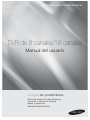 1
1
-
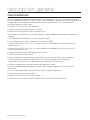 2
2
-
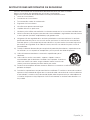 3
3
-
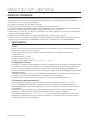 4
4
-
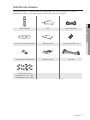 5
5
-
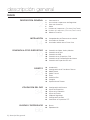 6
6
-
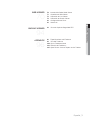 7
7
-
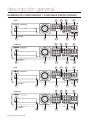 8
8
-
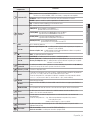 9
9
-
 10
10
-
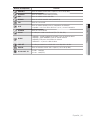 11
11
-
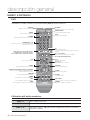 12
12
-
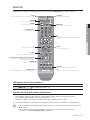 13
13
-
 14
14
-
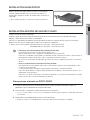 15
15
-
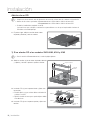 16
16
-
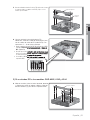 17
17
-
 18
18
-
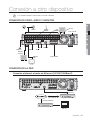 19
19
-
 20
20
-
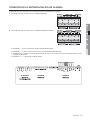 21
21
-
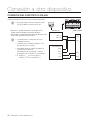 22
22
-
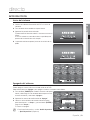 23
23
-
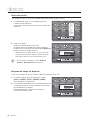 24
24
-
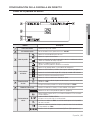 25
25
-
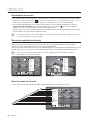 26
26
-
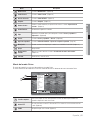 27
27
-
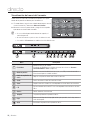 28
28
-
 29
29
-
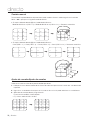 30
30
-
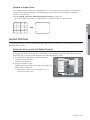 31
31
-
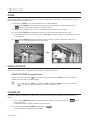 32
32
-
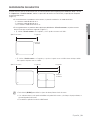 33
33
-
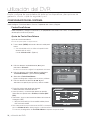 34
34
-
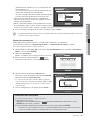 35
35
-
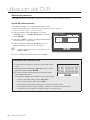 36
36
-
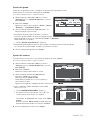 37
37
-
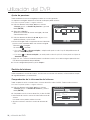 38
38
-
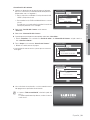 39
39
-
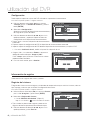 40
40
-
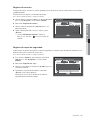 41
41
-
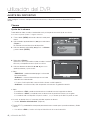 42
42
-
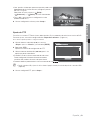 43
43
-
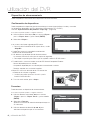 44
44
-
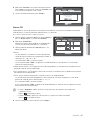 45
45
-
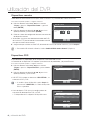 46
46
-
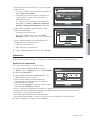 47
47
-
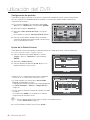 48
48
-
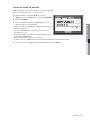 49
49
-
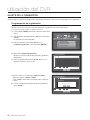 50
50
-
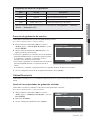 51
51
-
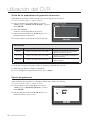 52
52
-
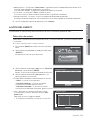 53
53
-
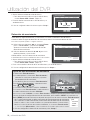 54
54
-
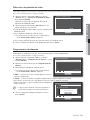 55
55
-
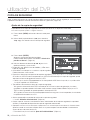 56
56
-
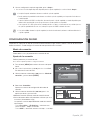 57
57
-
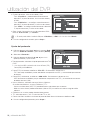 58
58
-
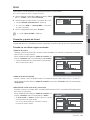 59
59
-
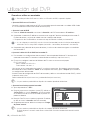 60
60
-
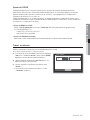 61
61
-
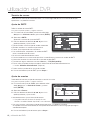 62
62
-
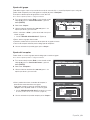 63
63
-
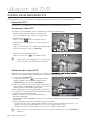 64
64
-
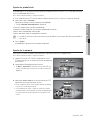 65
65
-
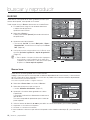 66
66
-
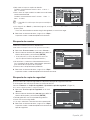 67
67
-
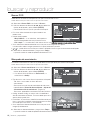 68
68
-
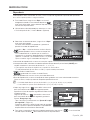 69
69
-
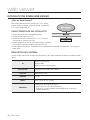 70
70
-
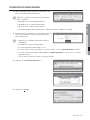 71
71
-
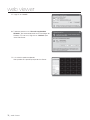 72
72
-
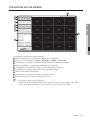 73
73
-
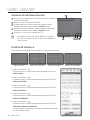 74
74
-
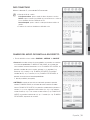 75
75
-
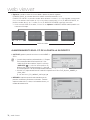 76
76
-
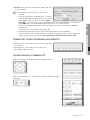 77
77
-
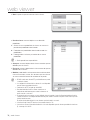 78
78
-
 79
79
-
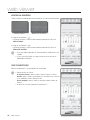 80
80
-
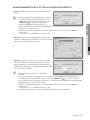 81
81
-
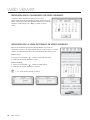 82
82
-
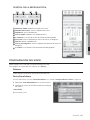 83
83
-
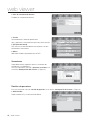 84
84
-
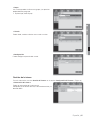 85
85
-
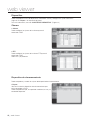 86
86
-
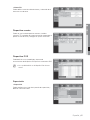 87
87
-
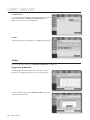 88
88
-
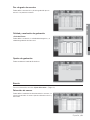 89
89
-
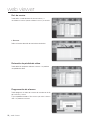 90
90
-
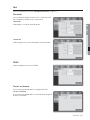 91
91
-
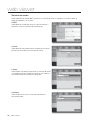 92
92
-
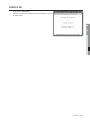 93
93
-
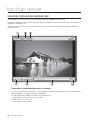 94
94
-
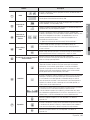 95
95
-
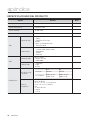 96
96
-
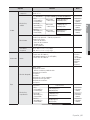 97
97
-
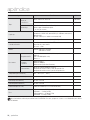 98
98
-
 99
99
-
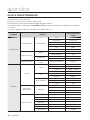 100
100
-
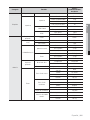 101
101
-
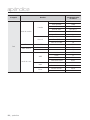 102
102
-
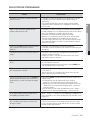 103
103
-
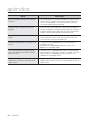 104
104
-
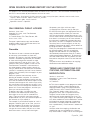 105
105
-
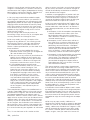 106
106
-
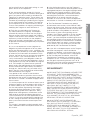 107
107
-
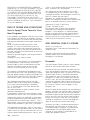 108
108
-
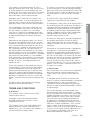 109
109
-
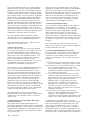 110
110
-
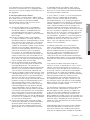 111
111
-
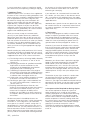 112
112
-
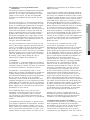 113
113
-
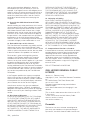 114
114
-
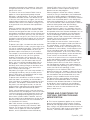 115
115
-
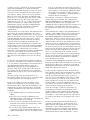 116
116
-
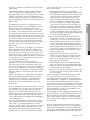 117
117
-
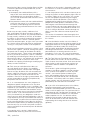 118
118
-
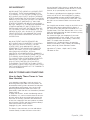 119
119
-
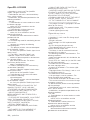 120
120
-
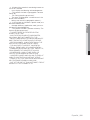 121
121
-
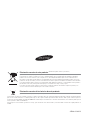 122
122
Samsung SHR-6080P Manual de usuario
- Categoría
- Grabadores de video digital (DVR)
- Tipo
- Manual de usuario
en otros idiomas
- English: Samsung SHR-6080P User manual
Artículos relacionados
-
Samsung SHR-3040P0 Manual de usuario
-
Samsung SHR-5082P Manual de usuario
-
Samsung SHR-5162N Manual de usuario
-
Samsung VKKF011NEX Manual de usuario
-
Samsung SHR-7162P Manual de usuario
-
Samsung SHR-2080P2 Manual de usuario
-
Samsung SHR-2040N Manual de usuario
-
Samsung SHR-2160N Manual de usuario
-
Samsung SHR-4081P Manual de usuario
-
Samsung SHR-4160P Manual de usuario